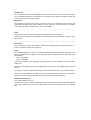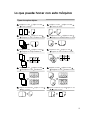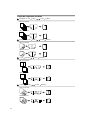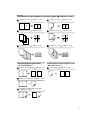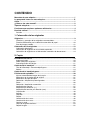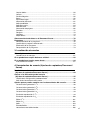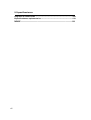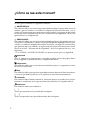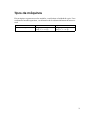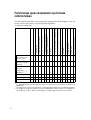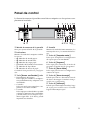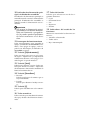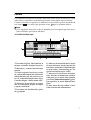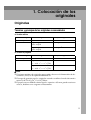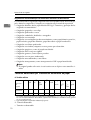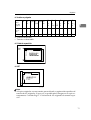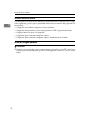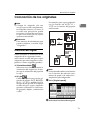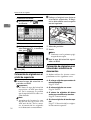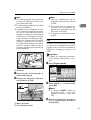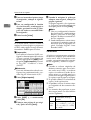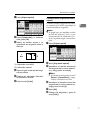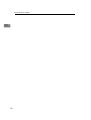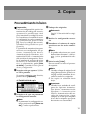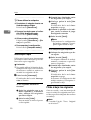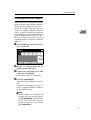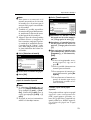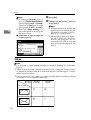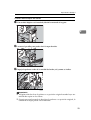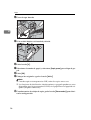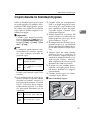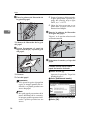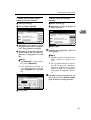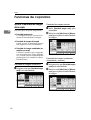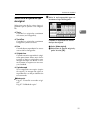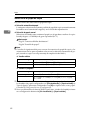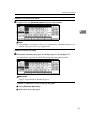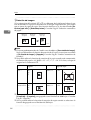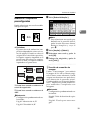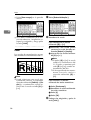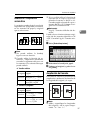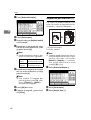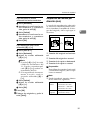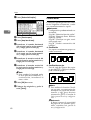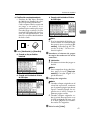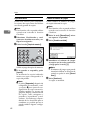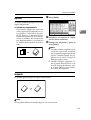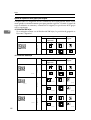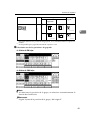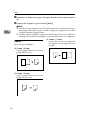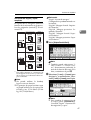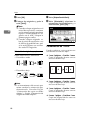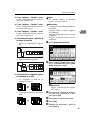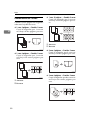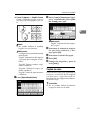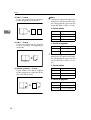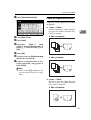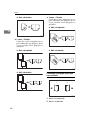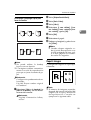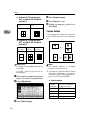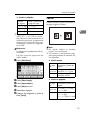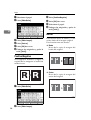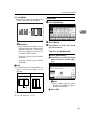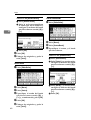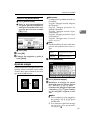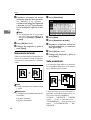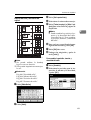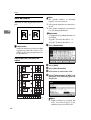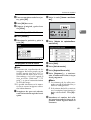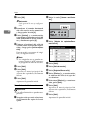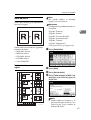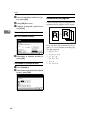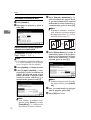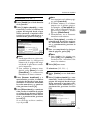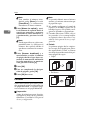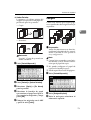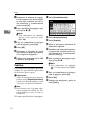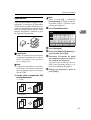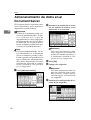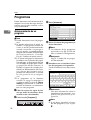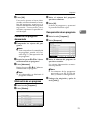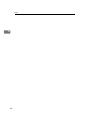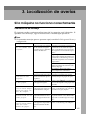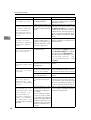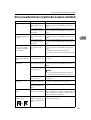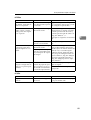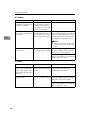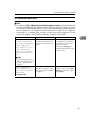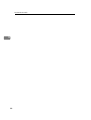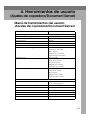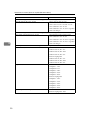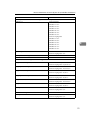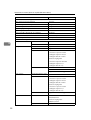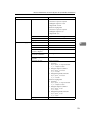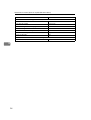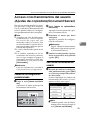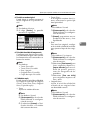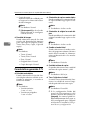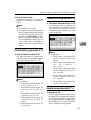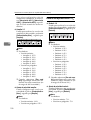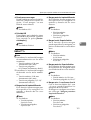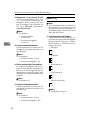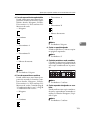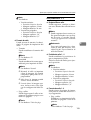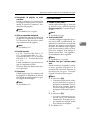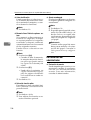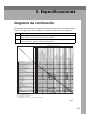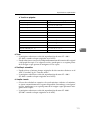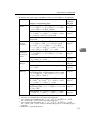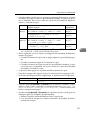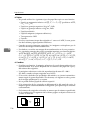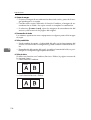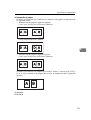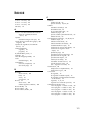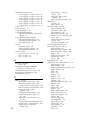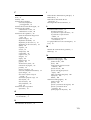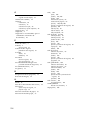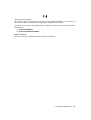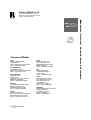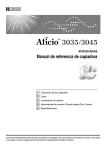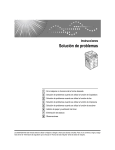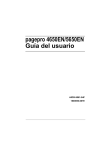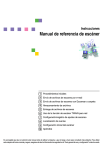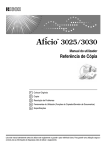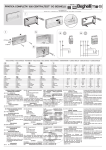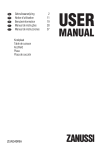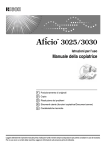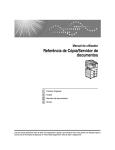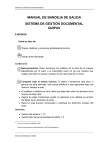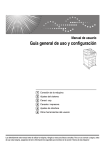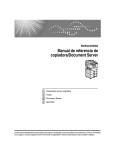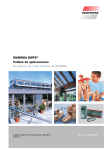Download 2 - Ricoh
Transcript
Instrucciones
Manual de referencia de copiadora
1
Colocación de los originales
2
Copia
3
Localización de averías
4
Herramientas de usuario (Ajustes de copiadora/Document Server)
5
Especificaciones
Lea este manual detenidamente antes de utilizar esta máquina y manténgalo a mano para utilizarlo como referencia en el futuro. Para realizar
un uso seguro y correcto, asegúrese de leer la información de seguridad antes de utilizar la máquina.
Introducción
Este manual incluye información detallada y notas sobre el funcionamiento y el uso de esta máquina.
Por su seguridad y beneficio, lea atentamente este manual antes de utilizar la máquina. Guarde este
manual a mano para una consulta rápida.
Importante
El contenido de este manual está sujeto a cambios sin previo aviso. En ningún caso la empresa será
responsable de ningún daño directo, indirecto, fortuito, derivado o consecuencial que se produzca
como consecuencia de la manipulación o el uso de la máquina.
Notas
Algunas ilustraciones de este manual pueden diferir ligeramente de su máquina.
Ciertas opciones pueden no estar disponibles en algunos países. Para más detalles, consulte a su distribuidor local.
Precaución:
El uso de controles, ajustes o procedimientos distintos de los especificados en este manual puede ocasionar la exposición a radiaciones peligrosas.
Notas:
En las páginas siguientes no aparece el nombre de los distintos modelos. Identifique el tipo al que pertenece su aparato antes de empezar a leer el manual. (Para más información, consulte Pág.3 “Tipos
de máquinas”.)
•
Tipo 1: Aficio 3025
•
Tipo 2: Aficio 3030
Ciertos tipos pueden no estar disponibles en algunos países. Para más detalles, consulte a su distribuidor local.
En este manual se utilizan dos tipos de medidas para los tamaños. Con esta máquina utilice el sistema
métrico.
Para obtener una buena calidad de impresión, Ricoh recomienda que utilice tóner original de Ricoh.
Ricoh no se responsabilizará de ningún daño o gasto que pueda derivarse del uso de componentes
distintos de los componentes originales de Ricoh con productos de oficina de Ricoh.
Fuente de alimentación
220 - 240V, 50/60Hz, 7A o más
Asegúrese de conectar el cable de alimentación a una fuente de alimentación del tipo arriba indicado.
Para más información sobre la fuente de alimentación, consulte la Guía general de uso y configuración.
Manuales de esta máquina
Los siguientes manuales describen los procedimientos de funcionamiento de
esta máquina. Para conocer funciones concretas, consulte las secciones correspondientes del manual.
Nota
❒ Los manuales ofrecidos son específicos para este tipo de máquina.
❒ Se requiere Adobe Acrobat Reader / Adobe Reader para ver los manuales
como archivos PDF.
❒ Se proporcionan dos CD-ROM:
• CD-ROM 1 “Operating Instructions”
• CD-ROM 2 “Scanner Driver and Document Management Utility”
❖ Guía general de uso y configuración (Archivo PDF - CD-ROM1)
Ofrece información general de la máquina y describe los Ajustes del sistema
(por ejemplo, Ajust. papel en bandeja), las funciones del Document Server y
la localización de averías.
Consulte esta guía para conocer los procedimientos de la libreta de direcciones, como el almacenamiento de números de fax, direcciones de correo electrónico y códigos de usuario.
❖ Referencia sobre la seguridad
Este manual va dirigido a los administradores de esta máquina. Describe las
funciones de seguridad que los administradores pueden utilizar para impedir
que los datos sean destruidos, o impedir que la máquina sea utilizada sin autorización.
Consulte también este manual para conocer los procedimientos utilizados
para registrar a los administradores, así como para configurar la autenticación de usuarios y administradores.
❖ Guía de red (Archivo PDF - CD-ROM1)
Ofrece información sobre la configuración y el funcionamiento de la impresora en un entorno de red o utilizando software.
Este manual cubre todos los modelos y, por tanto, contiene funciones y parámetros que pueden no estar disponibles en su modelo. Las imágenes, las ilustraciones, las funciones y los sistemas operativos admitidos pueden diferir
según el modelo.
❖ Manual de referencia de copiadora (Archivo PDF - CD-ROM1)
Describe el funcionamiento, las funciones y la localización de averías de la
función de copiadora de la máquina.
❖ Manual de referencia de fax <Funciones básicas (Archivo PDF - CD-ROM1)
Describe el funcionamiento, las funciones y la localización de averías de la
función de fax de la máquina.
i
❖ Manual de referencia de fax <Funciones avanzadas (Archivo PDF - CD-ROM1)
Describe las funciones de fax avanzadas, como los ajustes de línea y los procedimientos de registro de ID.
❖ Manual de referencia de impresora (Archivo PDF - CD-ROM1)
Describe los ajustes del sistema, el funcionamiento, las funciones, la configuración del sistema y la localización de averías de la función de impresora de
la máquina.
❖ Manual de referencia de escáner (Archivo PDF - CD-ROM1)
Describe el funcionamiento, las funciones y la localización de averías de la
función de escáner de la máquina.
❖ Manuales de DeskTopBinder Lite
DeskTopBinder Lite es una utilidad incluida en el CD-ROM denominado
“Scanner Driver and Document Management Utility”.
• DeskTopBinder Lite Manual de instalación (Archivo PDF - CD-ROM1)
Describe detalladamente la instalación y el sistema operativo de DeskTopBinder Lite. Esta guía puede verse en la pantalla de [Instalación] cuando se
instala DeskTopBinder Lite.
• DeskTopBinder Guía de introducción (Archivo PDF - CD-ROM1)
Describe el funcionamiento de DeskTopBinder Lite y proporciona información general de todas sus funciones. Esta guía se agrega al menú [Inicio]
cuando se instala DeskTopBinder Lite.
• Auto Document Link Guía (Archivo PDF - CD-ROM2)
Describe el funcionamiento y las funciones de Auto Document Link instalado con DeskTopBinder Lite. Esta guía se agrega al menú [Inicio] cuando
se instala DeskTopBinder Lite.
❖ Otros manuales
• Suplemento PS3 (archivo PDF - CD-ROM1)
• Suplemento para UNIX (disponible en distribuidores autorizados o como
archivo PDF en nuestra página web.)
ii
Lo que puede hacer con esta máquina
Tipos de copias dúplex
2 páginas a 1 cara 1 página a 2 caras
" 1 cara 2 caras"
1 página a 2 caras 1 página a 2 caras
" 2 caras 2 caras"
4 páginas a 1 cara 1 página a 2 caras
" 4 páginas a 1 cara Combinar a 2 caras"
2 páginas a 2 caras 1 página a 2 caras
" 4 páginas a 2 caras Combinar a 2 caras"
8 páginas a 1 cara 1 página a 2 caras
" 8 páginas a 1 cara Combinar a 2
4 páginas a 2 caras 1 página a 2 caras
" 8 páginas a 2 caras Combinar a 2 caras"
Anverso
Anverso
Reverso
Reverso
16 páginas a 1 cara 1 página a 2 caras
" 16 páginas a 1 cara Combinar a 2
Anverso
Reverso
Originales encuadernados Páginas a 2 caras
" Libro 2 caras"
8 páginas a 2 caras 1 página a 2 caras
" 16 páginas a 2 caras Combinar a 2 caras"
Anverso
Reverso
Originales encuadernados con portada Páginas a 2 caras
" 2 portadas 2 caras"
iii
Copia de originales de libros
4 páginas a 1 cara
Folleto (
"
1 cara
Folleto")
Abrir a la izquierda
1
2
3
2
3
3
1
4
1
4
Abrir a la derecha
1
2
3
3
3
2
4
1
1
4
2 páginas a 2 caras
Folleto(
"
2 caras
Folleto")
Abrir a la izquierda
3
1
Abrir a la derecha
3
1
1 cara
Revista (
"
1 cara
Revista")
Abrir a la izquierda
1
2
5
2
7
8
7
1
4
8
1 3
5
3
6
Abrir a la derecha
1
2
5
7
7
2-sided
8
Revista (
2
8
1
"
5
3 1
4
6
2 caras
3
Revista")
Abrir a la izquierda
5
1 3
Abrir a la derecha
5
3 1
iv
Combinación de varias páginas en una sola página (
"Combinar 1 cara")
2 páginas a 1 cara
1 página a 1 cara
1 página a 2 caras
4 páginas a 1 cara
1 página a 1 cara
2 páginas a 2 caras
1 página a 1 cara
8 páginas a 1 cara
1 página a 1 cara
4 páginas a 2 caras
1 página a 1 cara
Copia de originales como libros
( "Series Copies")
Originales encuadernados
Páginas a 1 cara
Originales encuadernados
Páginas a 2 caras
1 página a 1 cara
Copia de páginas a 2 caras en páginas a 1 cara
( "2 caras 1 cara")
2-sided 1 page
2 páginas a 1 cara
Originales encuadernados con portada
Páginas a 2 caras
v
CONTENIDO
Manuales de esta máquina ....................................................................................i
Lo que puede hacer con esta máquina...............................................................iii
Aviso .......................................................................................................................1
¿Cómo se lee este manual?..................................................................................2
Tipos de máquinas ................................................................................................3
Funciones que requieren opciones adicionales.................................................4
Panel de control ....................................................................................................5
Pantalla ......................................................................................................................7
1. Colocación de los originales
Originales ...............................................................................................................9
Tamaños y gramajes de los originales recomendados..............................................9
Tamaños detectables por la selección automática de papel ...................................10
Área de imagen perdida...........................................................................................12
Colocación de los originales ..............................................................................13
Orientación del original ............................................................................................13
Colocación de originales en el cristal de exposición................................................14
Colocación de originales en el alimentador automático de documentos .................14
2. Copia
Procedimiento básico..........................................................................................19
Interrumpir copia ......................................................................................................20
Pitido al dejar los originales .....................................................................................20
Preconfiguración de trabajos ...................................................................................21
Copia desde la bandeja 2 ....................................................................................22
Uso de la Bandeja 2 como bandeja Bypass ............................................................22
Sobres......................................................................................................................24
Copia desde la bandeja bypass..........................................................................27
Funciones de copiadora......................................................................................30
Ajustar la densidad de imagen de la copia ..............................................................30
Seleccionar el ajuste de tipo de original...................................................................31
Seleccionar el papel de copia ..................................................................................32
Reducción / Ampliación preconfiguradas.................................................................35
Zoom ........................................................................................................................36
Reducción / Ampliación automática .........................................................................37
Ampliación del tamaño.............................................................................................37
Ampliación por dirección (%) ...................................................................................38
Ampliación del tamaño por dirección (mm)..............................................................39
Clasificación .............................................................................................................40
Apilado .....................................................................................................................43
Grapado ...................................................................................................................43
Dúplex ......................................................................................................................46
Combinación de 1 caras ..........................................................................................48
Combinación de 2 caras ..........................................................................................50
Copias en serie ........................................................................................................51
Copia de originales de libros....................................................................................53
Repetir imagen.........................................................................................................55
vi
Copias dobles ..........................................................................................................56
Centrar .....................................................................................................................57
Positivo/Negativo .....................................................................................................58
Borrar .......................................................................................................................58
Ajuste de margen .....................................................................................................61
Numeración de fondo...............................................................................................62
Sello predefinido ......................................................................................................62
Sello de usuario .......................................................................................................64
Sello de fecha ..........................................................................................................67
Numeración de páginas ...........................................................................................68
Portadas...................................................................................................................72
Designar...................................................................................................................73
Capítulos ..................................................................................................................74
Separadores.............................................................................................................75
Almacenamiento de datos en el Document Server ..........................................76
Programas ............................................................................................................78
Almacenamiento de un programa ............................................................................78
Cambio de un programa almacenado......................................................................79
Eliminación de un programa ....................................................................................79
Recuperación de un programa.................................................................................79
3. Localización de averías
Si la máquina no funciona correctamente.........................................................81
Cuando se ve un mensaje .......................................................................................81
Si no puede hacer copias de buena calidad .....................................................83
Si no puede hacer copias como desea..............................................................84
Si la memoria está llena...........................................................................................87
4. Herramientas de usuario (Ajustes de copiadora/Document
Server)
Menú de herramientas del usuario
(Ajustes de copiadora/Document Server) .......................................................89
Acceso a las Herramientas del usuario
(Ajustes de copiadora/Document Server) .......................................................95
Cambio de la configuración predeterminada ...........................................................95
Salir de las herramientas del usuario.......................................................................95
Ajustes que se pueden cambiar con las herramientas del usuario................96
Características generales P.1/4 ................................................................................96
Características generales P.2/4 ................................................................................98
Características generales P.3/4 ................................................................................99
Características generales P.4/4 ................................................................................99
Escala de reproducción P.1/2 ...................................................................................99
Escala de reproducción P.2/2 .................................................................................100
Editar P.1/2 .............................................................................................................101
Editar P.2/2 .............................................................................................................102
Sello .......................................................................................................................104
Entrada/Salida .......................................................................................................107
Herramientas del administrador .............................................................................108
vii
5. Especificaciones
Diagrama de combinación ................................................................................ 109
Especificaciones suplementarias .................................................................... 110
ÍNDICE ..................................................................................................... 121
viii
Aviso
No copie ni imprima ningún documento cuya reproducción esté prohibida por
la ley.
Copiar o imprimir los siguiente documentos normalmente están prohibido por
las leyes de su país:
billetes (moneda), sellos, bonos, certificados de acciones, giros bancarios, cheques, pasaportes y carnets de conducir.
La lista anterior sólo es una guía y no incluye todos los documentos que no pueden copiarse o imprimirse. No asumimos ninguna responsabilidad por su nivel
de exactitud. Si tiene alguna pregunta sobre la legalidad de copiar o imprimir algunos documentos, consulte a su abogado.
1
¿Cómo se lee este manual?
Símbolos
En esta guía se utilizan los siguientes símbolos:
R ADVERTENCIA:
Este símbolo indica una situación potencialmente peligrosa que puede causar la
muerte o graves lesiones si se utiliza la máquina de manera incorrecta y no se
siguen las instrucciones que aparecen bajo este símbolo. Asegúrese de leer todas
las instrucciones incluidas en la sección “Información de seguridad ” de la Guía
general de uso y configuración.
R PRECAUCIÓN:
Este símbolo indica una situación potencialmente peligrosa que puede causar lesiones leves o moderadas, o daños a la propiedad que no impliquen lesiones personales si se utiliza la máquina de manera incorrecta, sin seguir las instrucciones
que aparecen bajo este símbolo. Asegúrese de leer todas las instrucciones incluidas en la sección “Información de seguridad ” de la Guía general de uso y configuración.
• Los AVISOS y las PRECAUCIONES son observaciones para su seguridad.
Importante
Si no se siguen estas instrucciones se pueden producir atascos de papel, daños
en los originales o pérdida de datos. Asegúrese de leerlas.
Preparación
Este símbolo indica que se necesitan conocimientos previos o preparativos antes
de iniciar la operación.
Nota
Este símbolo indica precauciones que deben tenerse durante el funcionamiento,
o acciones que deben realizarse si se produce un error de funcionamiento.
Limitación
Este símbolo indica límites numéricos, funciones que no se pueden usar conjuntamente o condiciones en las que una función particular no se puede utilizar.
Referencia
Este símbolo indica una referencia.
[
]
Teclas que aparecen en la pantalla de la máquina.
{
}
Teclas incorporadas en el panel de mandos de la máquina.
2
Tipos de máquinas
Esta máquina se presenta en dos modelos, con distinta velocidad de copia. Para
confirmar el modelo que tiene, vea el interior de la cubierta delantera de este manual.
Velocidad de copia
Tipo 1
Tipo 2
25 copias / minuto
(A4K, 81/2" × 11"K)
30 copias / minuto
(A4K, 81/2" × 11"K)
3
Funciones que requieren opciones
adicionales
*2
*3
*4
4
Archivo de almacenamiento
Sello predefinido *4
Numeración de fondo
Designado
Copias en serie
2 cara 4, 8, 16 Páginas → Combinar 2 caras
Dúplex
Grapado
Apilado con desplazamiento *3
❍
❍ ❍
❍ ❍
❍
Bandeja bypass
*1
❍
❍
*2
Unidad dúplex
Disco duro
❍
❍ ❍
Bandeja de clasificación con desplazamiento
Finisher de
50 hojas,
Finisher de
1000 hojas *1 ,
Clasificación con desplazamiento *3
❍
Copia desde la bandeja bypass
Tamaño mixto
❍
Preconfiguración de trabajos
SADF
❍
Sello usuario
Opciones
Alimentador de
documentos automático (ADF)
Lotes
Funciones
1 cara 4, 8, 16 Páginas → Combinar 2 caras
Las funciones disponibles varían según la configuración de la máquina y las opciones con las que cuenta. Consulte la tabla siguiente.
❍ Opciones necesarias
❍
❍
❍
La unidad puente es necesaria para utilizar el finisher de 500 hojas.
La unidad puente y la bandeja de papel son necesarias para utilizar el finisher de
1000 hojas.
Es obligatorio contar con el finisher o la bandeja de clasificación con desplazamiento.
Si selecciona el idioma inglés en el Sello predefinido, el disco duro no es obligatorio.
Sin embargo, el disco duro será obligatorio siempre que seleccione otro idioma.
Panel de control
La ilustración muestra el panel de control de una máquina con las opciones completamente instaladas.
ES ZLFS160E
1. Mando de contraste de la pantalla
4. Pantalla
Sirve para ajustar el brillo de la pantalla.
Muestra el estado de funcionamiento, los
mensajes de error y los menús de funciones.
2. Indicadores
Muestra el estado de la máquina e indica
los errores.
• d: Indicador de Añadir grapas.
• D: Indicador de Añadir tóner.
• B: Indicador de Cargar papel.
• L: Indicador de Llamada servicio técnico.
• M: Indicador de Tapa abierta.
• x: Indicador de Atasco de papel.
Consulte la Guía general de uso y configuración.
5. Tecla de {Comprobar modos}
Pulse para comprobar la configuración
de copias que se ha introducido.
6. Tecla de {Programar}
Pulse aquí para seleccionar el modo de
programa Consulte Pág.78 “Programas”.
7. Tecla de {Borrar modos}
Pulse aquí para borrar la configuración
anterior de copias.
3. Tecla {Herram. usu./Contador}, tecla
8. Tecla de {Ahorro de energía}
• Herramientas del usuario
Pulse aquí para cambiar la configuración predeterminada y adaptarla a sus
necesidades.
• Contador
Pulse esta tecla para comprobar o imprimir el valor del Contador.
• Consulta
Pulse aquí para saber dónde es posible
solicitar el suministro de consumibles
y dónde llamar en caso de que se produzca algún fallo. Si lo desea, puede
imprimir estos detalles.
Púlsela para activar o desactivar el modo
de ahorro de energía. Consulte la Guía general de uso y configuración.
9. Tecla de {Interrumpir}
Púlsela para interrumpir un trabajo largo
de copia para realizar otras. Consulte
Pág.20 “Interrumpir copia”.
5
10. Indicador de alimentación principal e indicador de encendido
El indicador de alimentación principal se
enciende cuando conecta la alimentación
principal. El indicador de encendido se
ilumina cuando la alimentación está conectada.
Importante
❒ No apague la alimentación principal mientras el indicador de encendido esté iluminado o parpadeando. Se pueden producir problemas
de funcionamiento en el disco
duro.
11. Interruptor de funcionamiento
Pulse este interruptor para encender el
equipo (el indicador de encendido se ilumina). Para apagar el equipo, vuelva a
pulsar este interruptor (el indicador de
encendido se apaga).
12. Tecla de {Copia de muestra}
Pulse esta tecla para crear un solo juego
de copias o impresiones y comprobar su
calidad antes de crear varios juegos. Consulte Pág.42 “Copia de muestra”.
13. Tecla de {Inicio}
Púlsela para empezar a copiar. Pulse esta
tecla para iniciar el escaneo o impresión
de documentos almacenados mediante la
función Document Server.
14. Tecla de {Borrar/Parar}
• Borrado
Púlsela para borrar el número que se
haya introducido.
• Parada
Púlsela para detener el trabajo en curso.
15. Tecla de {#}
Púlsela para introducir un valor numérico.
16. Teclas numéricas
Pulse esta tecla para introducir el número
de copia y de datos de la función seleccionada.
6
17. Teclas de función
Púlselas para seleccionar una de las siguientes funciones:
• Copia
• Document Server
• Fax
• Impresora
• Escáner
18. Indicadores del estado de las
funciones
Muestra la situación de las funciones anteriores:
• Amarillo: seleccionada
• Verde: activa
• Rojo: interrumpida
Pantalla
Los elementos de función mostrados funcionan como teclas de selección. Puede
seleccionar o especificar un elemento pulsando suavemente sobre el mismo.
Cuando selecciona o especifica un elemento en la pantalla, aparece resaltado de
esta forma:
. Las teclas que aparecen como
no se pueden utilizar.
Nota
❒ En la siguiente ilustración se da un ejemplo para la máquina que tiene instalado el finisher opcional de 100 hojas.
❖ Pantalla inicial de copia
ES AHR024S
1. Función original, Densidad de la
6. Muestra el contenido de las teclas
imagen y función Original especial.
de acceso directo. Puede registrar las
funciones utilizadas habitualmente
en estas teclas. Consulte Pág.99 “Tecla de función de copia: F1-F5”.
2. Mensajes y estados del funcionamiento.
3. Puede registrar hasta tres escalas
de reducción/ampliación utilizadas
habitualmente que no sean las escalas de reducción/ampliación fijas.
Consulte Pág.99 “Abreviación A/R”.
4. Números de originales escaneados en la memoria, juegos de copias
y copias realizadas.
5. Funciones de clasificación, apila-
7. Muestra las funciones disponibles. Presione el nombre de una función para ver su menú. Por ejemplo,
presione [Reducción/Ampliac.] para
que aparezca el menú Reducir/Ampliar.
8. Una marca de clip indica la función seleccionada actualmente.
do y grapado.
7
8
1. Colocación de los
originales
Originales
Tamaños y gramajes de los originales recomendados
❖ Versión métrica
Ubicación del original
Tamaño del original
Gramaje del original
Cristal de exposición
Hasta A3
--
ADF
Originales de una cara:
40– 128 g/m2
A3L – A5KL
Originales de dos caras:
52– 105 g/m2
A3L – A5KL
❖ Versión en pulgadas
Ubicación del original
Tamaño del original
Gramaje del original
Cristal de exposición
Hasta 11" × 17"
--
ADF
Originales de una cara:
11" × 17"L –
51/
2"
×
81/
11– 34 lb.
2"KL
Originales de dos caras:
11" × 17"L –
51/
2"
×
81/
14– 28 lb.
2"KL
Nota
❒ El número máximo de originales que puede colocar en el alimentador de documentos (ADF) es de aproximadamente 50.
❒ El rango de gramaje para los originales cuando se utiliza el modo de tamaño
mixto es de 52–81 g/m2, 13,8–21,5 libras.
❒ El papel con una medida vertical igual o superior a 433 mm, puede ocasionar
atascos, doblarse o no cargarse correctamente.
9
Colocación de los originales
Originales no recomendados para el alimentador automático de documentos
La colocación de los siguientes originales en el ADF puede causar atascos de papel o dañar los originales. Coloque esos originales en el cristal de exposición
• Originales distintos de los especificados en Pág.9 “Tamaños y gramajes de los
originales recomendados”
• Originales grapados o con clips
• Originales perforados o rotos
• Originales ondulados, doblados o arrugados
• Originales con montajes
• Originales con cualquier tipo de revestimientos, como papel térmico para fax,
papel artístico, papel de aluminio, papel de carbón o papel conductivo
• Originales con líneas perforadas
• Originales con índices, etiquetas u otras partes que sobresalen.
• Originales pegajosos, como el papel translúcido
• Originales finos con poca rigidez
• Originales gruesos, como tarjetas postales
• Originales con un peso inadecuado
• Originales encuadernados, como libros
• Originales transparentes, como transparencias OHP o papel translúcido
1
Nota
❒ El original puede salir sucio si está escrito con un lápiz u otro utensilio similar.
Tamaños detectables por la selección automática de papel
❖ Versión métrica
Tamaño A3L
B4 JIS
L
*2
Ubicación
del
original
B5
JISKL
A5K
L
11" ×
17"L
81/2"
×
14"L
81/2"
×
11"K
L
51/2"
×
81/2"
KL
81/2"
×
13"L
*1
Cristal de
exposición
❍
❍
❍
❍
×
×
×
×
×
❍
ADF
❍
❍
❍
❍
❍
×
×
×
×
×
*1
*2
Se puede seleccionar entre las siguientes posibilidades: 81/2" × 13", 81/4" × 13" ó 8" ×
13" con las Herramientas del usuario (Ajustes del sistema). Consulte la Guía general
de uso y configuración.
Soporte JIS par el estándar industrial japonés.
❍ : Tamaño detectable
× : Tamaño no detectable
10
A4K
L
Originales
❖ Versión en pulgadas
A4
B5
A5
11" × 81/2"
KL JIS
KL 17"
×
KL
L
14"
L
Tamaño A3
L
Ubicación del
original
B4
JIS
L
Cristal de
exposición
×
×
×
×
×
❍
ADF
×
×
×
×
×
❍
81/2" 8" ×
10"
×
L
13"
L
10" × 71/4"
14" ×
L
101/2"
L
81/2"
×
11"
KL
51/2"
×
81/2"
KL
❍
❍
×
×
×
×
×
❍
❍
❍
×
×
❍
×
1
❍ : Tamaño detectable
× : Tamaño no detectable
❖ Cristal de exposición
❖ ADF
Nota
❒ Al copiar originales con un tamaño personalizado, asegúrese de especificar el
tamaño de los originales. Si no es así, es posible que la imagen no se copie correctamente. Consulte Pág.17 “Colocación de los originales de tamaño especial”.
11
Colocación de los originales
Tamaños difíciles de detectar
A la máquina le resulta difícil detectar automáticamente el tamaño de los originales siguientes, por lo que es preferible seleccionar el tamaño del papel de forma manual.
• Originales con índices, etiquetas u otros salientes
• Originales transparentes, como transparencias OHP o papel translúcido
• Original denso en texto o fotografías
• Originales que contienen imágenes opacas
• Originales que contienen imágenes opacas alrededor de los bordes
1
Área de imagen perdida
Limitación
❒ Incluso si los originales están correctamente colocados en el ADF o en el cristal de exposición, puede que aparezca un margen de 3 mm (0,1”) en los cuatro
lados.
12
Colocación de los originales
Colocación de los originales
Nota
❒ Coloque los originales sólo una
vez se hayan secado completamente el líquido corrector y la tinta. Si
no toma esta precaución, puede
ensuciarse el cristal de exposición,
lo que ocasionará que las copias
aparezcan manchadas.
Por ejemplo, para copiar originales
con un tamaño de A3Kó 11" ×
17"K con la función de grapado
seleccionada:
1
Referencia
Para tamaños de documentos que
puede establecer, consulte Pág.9
“Originales”.
Orientación del original
Grapado
Puede establecer la orientación de los
originales de las siguientes formas.
(esta función resulta útil para copiar
originales que estén rasgados u estropeados así como originales grandes)
❖ Orientación estándar
Seleccione esta función cuando la
orientación del original sea la misma que la orientación del papel de
la copia.
❖ 90° giro
Utilice esta opción para copiar originales de tamaño A3K, B4 JISKo
de 11" × 17"K. La máquina gira la
imagen de la copia 90°. Esta opción
resulta útil para copiar originales
grandes utilizando las funciones
de grapado, dúplex, combinación
o sello.
ES GCGSET3E
Nota
❒ Se recomienda utilizar esta función
con la función de selección automática de papel o de reducción /
ampliación preconfiguradas.
A Pulse [Original especial].
B Seleccione la orientación original.
13
Colocación de los originales
B Coloque el original cara abajo en
Orientación estándar
A Asegúrese de que
leccionado.
1
está se-
el cristal de exposición. El original se debe alinear con la esquina
trasera izquierda.
90° turn
A Coloque el original en posición horizontal y, a continuación, pulse
.
ZLFH140E
1. Marca de posición
2. Escala
Nota
❒ Comience con la primera página que desee copiar.
C Baje la tapa del cristal de exposición o el ADF.
C Pulse [OK].
Colocación de originales en el
alimentador automático de
documentos
Colocación de originales en el
cristal de exposición
Se deben realizar los ajustes correspondientes en los siguientes casos:
A Levante la tapa del cristal de exposición o el ADF.
Importante
❒ No fuerce la tapa del cristal de
exposición o el ADF para abrirlos. De lo contrario, es posible
que la tapa del ADF se abra o resulte dañada.
14
Nota
❒ Asegúrese de levantar la tapa
del cristal de exposición o el
ADF más de 30°. De lo contrario, el tamaño de los originales
no se detectará correctamente.
❖ Al colocar originales que consten de
más de 50 páginas:
Pág.15 “Lote”
❖ Al colocar originales uno a uno:
Pág.16 “SADF”
❖ Al colocar los originales del mismo
ancho pero con diferentes tamaños:
Pág.16 “Tamaño mixto”
❖ Al colocar originales de tamaño especial:
Pág.17 “Colocación de los originales de tamaño especial”
Colocación de los originales
Nota
❒ No apile originales por encima de
la marca de límite situada en la
guía lateral del ADF.
❒ La última página debe estar al final
de la parte inferior.
❒ Asegúrese de no bloquear el sensor y coloque el original con cuidado. De lo contrario puede que la
máquina no detecte correctamente
el tamaño de la imagen escaneada
o que muestre un mensaje de problema de alimentación de papel.
Además, asegúrese de no colocar
los originales ni ningún otro objeto
sobre la cubierta superior. De lo
contrario puede causar un fallo de
funcionamiento.
Nota
❒ Alise las ondulaciones de los
originales antes de colocarlos en
el ADF.
1
❒ Para evitar que se carguen varias hojas a la vez, hojee los originales para separarlos antes de
colocarlos en el ADF.
❒ Coloque los originales bien cuadrados.
Lote
Si utiliza la función de lotes, la máquina copiará los originales de más de 50
páginas como un mismo documento,
aunque los coloque por partes en el
ADF.
Importante
❒ Coloque los originales especiales,
como papel translúcido, uno a
uno.
A Pulse [Original especial].
ZEWH210E
1. Sensores
A Ajuste la guía de documentos al
tamaño del original.
B Coloque los originales alineados
cara arriba en el ADF.
B Pulse
[Lotes] y, a continuación,
pulse [OK].
Nota
❒ Si aparece [SADF], cambie la
configuración. Consulte
Pág.107 “Cambiar a lotes (SADF)”.
ZLFH050E
1. Marca de límite
2. Guía de documentos
C Coloque el primer lote de origina-
les y, a continuación, presione la
tecla {Inicio}.
15
Colocación de los originales
D Una vez insertado el primer juego
de originales, coloque el siguiente lote.
E Una
1
vez configurada la función
de clasificación, combinación o
dúplex, presione la tecla {#} después de haber escaneado todos
los originales.
F Pulse la tecla {Inicio}.
SADF
En el modo SADF, incluso cuando el
original se coloca página a página en
el ADF, cada página se carga automáticamente a medida que se coloca.
Preparación
Para utilizar la función SADF, configure las herramientas del usuario
(Caract. copiad./Doc. Server) de
manera que aparezca [SADF] cuando pulse [Original especial]. Consulte Pág.107 “Cambiar a lotes
(SADF)”.
Referencia
Para más información sobre la configuración predeterminada, consulte Pág.99 “Abreviación A/R”.
A Pulse [Original especial].
coloque otro original, coloque la
página siguiente.
La página segunda y las siguientes
se cargarán automáticamente sin
tener que pulsar la tecla {Inicio}.
Nota
❒ Una vez configurada la función
de clasificación, combinación o
dúplex, presione la tecla {#}
después de haber escaneado todos los originales.
❒ Puede determinar cuánto tiempo esperará la máquina antes de
estar lista para el siguiente original. Consulte Pág.107 “Auto
borrado SADF”.
Tamaño mixto
Al colocar conjuntamente originales
de diversos tamaños pero del mismo
ancho en el ADF, la máquina comprueba automáticamente el tamaño
de los originales y realiza las copias.
Nota
❒ Cuando se colocan originales de
distintos tamaños pero con el mismo ancho en el ADF y se realizan
copias sin utilizar el modo de tamaño mixto, es posible que haya
partes de la imagen original que no
se copien o que el papel se atasque.
❒ Es posible reducir la velocidad de
copia y la de exploración.
❒ Se pueden colocar al mismo tiempo originales de dos tamaños distintos.
❒ Los tamaños de papel que se pueden cargar juntos con esta función
son los siguientes:
B Pulse
Versión A3L, A4K, A4L, A5K,
métrica A5L,B4 JISL, B5 JISK y
B5 JISL
C Coloque una página de un origi-
Versión 11" × 17"L, 81/2" × 11"K,
en pul- 81/2" × 11"L , 51/2" × 81/2"K,
gadas
51/2" × 81/2"L, 81/2" × 14"L,
10" × 14"L
[SADF] y, a continuación,
pulse [OK].
nal y pulse la tecla {Inicio}.
16
D Cuando la máquina le pida que
Colocación de los originales
A Pulse [Original especial].
Colocación de los originales de tamaño
especial
Cuando coloque originales de tamaño especial en el ADF, especifique el
tamaño de dichos originales.
B Pulse [Tamaño Libre] y, a continuación, pulse [OK].
C Alinee
los bordes trasero e izquierdo de los originales como se
muestra.
CP19AE
1. Colocación en el ADF
2. Colocación vertical
D Ajuste la guía al tamaño del original más ancho.
E Coloque los originales alineados
cara arriba en el ADF.
F Pulse la tecla {Inicio}.
1
Nota
❒ El papel con una medida vertical
de 105–297 mm (4,2"–11,6") y una
horizontal de 128–1,260 mm (5,1"–
49,6") se puede cargar con esta función.
A Pulse [Original especial].
B Pulse [Orig tamaño especial].
C Introduzca el tamaño horizontal
del original con las teclas numéricas y luego pulse la tecla [#].
Nota
❒ Si comete un error, pulse la tecla
[Borrar] o {Borrar/Parar} y luego
vuelva a introducir el valor.
D Introduzca el tamaño vertical del
original con las teclas numéricas y
luego pulse la tecla [#].
E Pulse [OK].
F Coloque los originales y pulse la
tecla {Inicio}.
17
Colocación de los originales
1
18
2. Copia
Procedimiento básico
Preparación
Una vez configurada la opción Autenticación de código de usuario,
aparecerá la pantalla que sirve
para introducir un código de usuario. Introduzca el nombre de usuario utilizando las teclas numéricas
y, a continuación, pulse la tecla
{#}. Para los códigos de usuario,
consulte la Guía general de uso y configuración.
La pantalla de autenticación aparecerá una vez configuradas las opciones Autenticación básica,
Autenticación de Windows, Autenticación LDAP o Autenticación
del servidor de integración. Escriba el nombre de usuario de inicio
de sesión y la contraseña de usuario y, a continuación, pulse [Inicio
de sesión]. Consulte la Guía general
de uso y configuración.
A Asegúrese de que aparece "d Lista" en la pantalla.
Si aparece cualquier otra función,
pulse la tecla {Copiadora}.
❖ Pantalla inicial de copia
B Asegúrese de que no permanece
la configuración anterior.
Nota
❒ Si permanece la configuración anterior, presione la tecla {Borrar modos} y vuelva a pulsar intro.
C Coloque los originales.
Referencia
Pág.13 “Colocación de los originales”
D Realice
la configuración necesa-
ria.
E Introduzca
el número de copias
que desee con las teclas numéricas.
Nota
❒ Se puede seleccionar una cantidad máxima de entre 1 y 999 copias (valor predeterminado:
999).
F Pulse la tecla {Inicio}.
De este modo se inicia el proceso
de copiado.
Nota
❒ Cuando coloque el original en el
cristal de exposición, pulse la tecla {#} cuando terminen de escanearse todos los originales.
❒ Las copias se colocarán hacia
abajo.
Importante
❒ Cuando haya acabado de configurar las opciones Autenticación básica, Autenticación de
Windows o Autenticación
LDAP o Autenticación del servidor de integración, cierre
siempre la sesión para impedir
el uso de la máquina por parte
de usuarios no autorizados.
19
Copia
-Cómo utilizar la máquina
❖ Para detener la máquina durante una
tirada de copias múltiples.
Pulse la tecla {Borrar/Parar}.
❖ Para que la máquina pase a la situación inicial después de copiar.
Pulse la tecla {Borrar modos}.
2
❖ Al borrar valores introducidos.
Pulse la tecla {Borrar/Parar} o [Borrar] en la pantalla.
❖ Para comprobar la configuración.
Pulse la tecla {Comprobar modos}.
C Cuando haya finalizado, retire
los originales y las copias.
D Vuelva a pulsar la tecla {Interrumpir}.
El indicador de la tecla Interrupción se apaga.
E Cuando la pantalla se lo indique, vuelva a colocar el juego
de originales anterior.
F Pulse la tecla {Inicio}.
Nota
❒ Se restaura la configuración
del trabajo anterior y la máquina sigue donde lo dejó.
Si la máquina sigue copiando
Interrumpir copia
Utilice esta función para interrumpir
un trabajo extenso de copias para realizar otras copias urgentes.
Limitación
❒ No puede utilizar la función de interrupción de copia con la función
de escáner o cuando se estén escaneando los originales de fax.
A Pulse la tecla {Interrumpir}.
El indicador de la tecla Interrupción se ilumina.
Si los originales detienen el
escaneo
A Quite los originales que se estaban copiando y, a continuación, coloque los originales
que desee copiar.
B Pulse la tecla {Inicio}.
De este modo se inicia el proceso de copiado.
20
A Coloque los originales que desee copiar.
B Pulse la tecla {Inicio}.
La máquina detiene el trabajo
anterior y comienza a copiar los
nuevos originales.
C Cuando haya finalizado, retire
los originales y las copias.
D Vuelva a pulsar la tecla {Interrumpir}.
El indicador de la tecla Interrupción se apaga.
Se restaura la configuración del
trabajo anterior y la máquina sigue donde lo dejó.
Pitido al dejar los originales
Oirá una señal y verá un mensaje de
error si se deja los originales en el cristal de exposición después de realizar
un trabajo.
Nota
❒ Consulte Pág.98 “Tono: Original
en el cristal”.
Procedimiento básico
Preconfiguración de trabajos
Puede realizar la configuración del siguiente trabajo de copiado mientras
el proceso de copiado está en curso.
Si hay un trabajo largo de copia en
curso y no se desea esperar a que termine, se puede utilizar esta función
para configurar por adelantado el siguiente trabajo de una copia. Al finalizar el trabajo de copia actual, el
siguiente trabajo comienza automáticamente.
2
A Pulse [Trab sig] si aparece el mensaje "Copiando".
B Realice
la configuración del siguiente trabajo de copia.
C Coloque los originales en el ADF
y pulse la tecla {Inicio}.
Se escanean todos los originales.
D Pulse [A "Imprimiendo"].
Aparecerá la pantalla de copia inicial.
Al finalizar el trabajo de copia actual, el siguiente trabajo comenzará automáticamente.
Nota
❒ Puede cambiar la pantalla del
trabajo de copia actual pulsando [A "Imprimiendo"]. Puede cambiar la pantalla del trabajo
preconfigurado pulsando
[A "Preselección"].
21
Copia
Copia desde la bandeja 2
Utilice la bandeja de papel 2 para copiar en papel especial, como por
ejemplo, transparencias OHP, papel
de etiquetas (etiquetas adhesivas),
papel grueso (postales, sobres, etc),
papel fino y papel normal.
Puede ajustar la configuración de papel especial en cualquier momento.
• Puede utilizar la bandeja de papel
2 como bandeja bypass alternativa
si lo selecciona temporalmente.
• También puede utilizar la bandeja
de papel 2 como bandeja normal.
2
Nota
❒ Si no utiliza papel de copia de tamaño estándar, deberá introducir
el tamaño vertical y el horizontal.
Los tamaños que puede introducir
son los siguientes.
Versión •Vertical: 100,0 – 297,0 mm
métrica •Horizontal: 148,0 – 432,0 mm
Versión •Vertical: 3,94" – 11,69"
en pul- •Horizontal: 5,83" – 17,00"
gadas
❒ Consulte la Guía general de uso y
configuración para conocer los tamaños, tipos y grosor del papel
que puede utilizarse, así como el
número máximo de hojas que puede cargar a la vez.
❒ Deberá especificar el tipo de papel
para poder realizar copias en papel
especial, como transparencias
OHP, papel grueso (postales, sobres, etc), papel fino y papel de etiquetas adhesivas. Consulte Pág.29
“Cuando copie sobre papel especial”.
❒ Consulte la Guía general de uso y
configuración para saber cómo cargar papel.
22
Uso de la Bandeja 2 como
bandeja Bypass
A Seleccione la bandeja 2 y pulse la
tecla {#}.
Importante
❒ Los ajustes de tamaño y tipo de
papel pueden configurarse pulsando la tecla {#}, y se borran y
restablecen automáticamente
cuando se completa la copia.
❒ Es posible que se produzcan
atascos de papel si el tamaño de
papel configurado en la bandeja
2 es diferente del que se introduce en dicha bandeja. Asegúrese de retirar todos los papeles
de la bandeja una vez finalizada
la copia.
Cuando realice copias sobre
papel de tamaño estándar
Este ajuste es necesario cuando se
está copiando temporalmente en
un tamaño de papel que no aparece en la pantalla del tamaño de la
bandeja 2.
Copia desde la bandeja 2
Nota
❒ Este ajuste no es necesario si el
tamaño mostrado en la clave de
la bandeja 2 es el mismo que el
tamaño del papel introducido
en la bandeja.
❒ También es posible especificar
el tamaño del papel directamente, mediante el selector de tamaño del papel de la bandeja 2.
❒ Algunos tipos de sobres pueden
producir atascos y arrugarse. Si
esto ocurriera, empuje la palanca verde de la unidad de fusión.
Consulte Pág.24 “Sobres”. Además, debe asegurarse de colocar
la parte delantera del sobre hacia arriba.
A Pulse [Seleccione el tamaño].
A Pulse [Tamaño especial].
2
B Introduzca el tamaño vertical
del papel con las teclas numéricas y luego pulse la tecla {#}.
C Introduzca el tamaño horizontal del papel con las teclas numéricas y luego pulse la tecla
{#}.
D Para registrar el tamaño especial introducido, pulse la tecla
[Programar] y, a continuación,
[Salir].
Nota
❒ Si no está registrando un tamaño especial, siga en el
paso B.
B Seleccione el tamaño del papel.
C Pulse [OK].
Cuando realice copias sobre
papel de tamaño especial
Nota
❒ Si selecciona [2 caras] para copiar en [Dúplex/Combin/Serie]
(por ejemplo [1 cara] → [2 caras]), seleccione [1 cara] para la
copia (por ejemplo [1 cara] → [1
cara]).
❒ El papel se enviará automáticamente a la bandeja interna.
❒ Sólo es posible almacenar un
tamaño personalizado.
❒ Para recuperar el tamaño especial almacenado, pulse [Recuperar].
❒ Si no almacena el tamaño especial, el tamaño que escoja
se eliminará cuando se borren los modos.
Cuando copie sobre papel
especial
Para poder realizar copias en papel
especial como transparencias
OHP, papel grueso (postales, sobres, etc), papel fino y papel de etiquetas adhesivas, deberá especificar el tipo de papel en "Papel
especial".
23
Copia
Nota
❒ Si selecciona [2 caras] para copiar en [Dúplex/Combin/Serie]
(por ejemplo [1 cara] →[2 caras]),
seleccione [1 cara] para la copia
(por ejemplo [1 cara] →[1 cara]).
❒ Seleccione [Papel grueso] si el
grosor del papel es de 105 g/m2
(28 libras) o más.
A Seleccione el tipo de papel en
“Papel especial ”.
2
B Pulse [OK].
C Coloque los originales y pulse la
tecla {Inicio}.
Nota
❒ El límite máximo de apilado del
papel especial es distinto del papel normal. Consulte la Guía general de uso y configuración.
❒ No es posible utilizar las funciones de clasificación, desplazamiento ni grapado en las
transparencias OHP, ni el papel
fino ni el papel de etiquetas adhesivo.
Sobres
Nota
❒ Las postales y sobres deben introducirse desde la bandeja 2 o la bandeja
bypass.
❒ Algunos tipos de sobres pueden producir atascos y arrugarse. Si esto ocurriera, empuje la palanca verde de la unidad de fusión. Consulte Pág.25 “Cuando
realice copias en sobres”.
❒ Para evitar atascos, los sobres con solapas grandes deben introducirse desde
la bandeja 2. Vea la siguiente ilustración.
Bandeja
de papel
Bandeja
de papel 2
Bandeja
bypass
Tipo de sobre
ES
24
Copia desde la bandeja 2
Cuando realice copias en sobres
A Si la unidad dúplex está instalada, ábrala levantando el seguro.
2
AHR015S
B Levante el pestillo para poder abrir la tapa derecha.
AHR016S
C Empuje la palanca verde de la unidad de fusión, tal y como se indica.
Importante
❒ Asegúrese de devolver la palanca a su posición original cuando haya terminado de copiar en los sobres.
❒ Si copia en papel normal sin devolver la palanca a su posición original, la
calidad de la copia puede verse reducida.
25
Copia
D Cierre la tapa derecha.
2
ZEWH330E
E Si la unidad dúplex está instalada, ciérrela.
AHR014S
F Pulse la tecla {#}.
G Seleccione el tamaño de papel y seleccione [Papel grueso] para el tipo de papel.
H Pulse [OK].
I Coloque los originales y pulse la tecla {Inicio}.
Nota
❒ Cuando copie en transparencias OHP, retire las copias una a una.
❒ Las funciones de clasificación, desplazamiento o grapado pueden no estar
disponibles para las transparencias OHP, ni el papel fino ni el papel de etiquetas (etiquetas adhesivas).
J Cuando termine el trabajo de copia, pulse la tecla {Borrar modos} para eliminar la configuración.
26
Copia desde la bandeja bypass
Copia desde la bandeja bypass
Utilice la bandeja bypass para copiar
en papel especial, por ejemplo, transparencias OHP, papel grueso (postales, sobres, etc), papel fino y papel de
copia, que no pueda cargarse en las
bandejas de papel.
Preparación
Cuando copie desde la bandeja
bypass, seleccione [1 cara] para copiar en [Dúplex/Combin/Serie] (por
ejemplo [1 cara] → [1 cara] o [2 caras] → [1 cara]).
Nota
❒ La máquina puede detectar automáticamente los tamaños siguientes como tamaño estándar de
papel de copia:
Versión A3L, A4K, A4L, A5L,
métrica 8" × 13"L, B4 JISL, B5 JISK,
B5 JISL y B6 JISL
Versión 11" × 17"L, 81/2" × 14"L,
en pul- 81/2" × 11"L, 51/2" × 81/2"L,
gadas
10" × 14"L
❒ Seleccione el tamaño de papel
cuando esté haciendo copias horizontales.
❒ Si no utiliza papel de copia de tamaño estándar o especial, deberá
introducir el tamaño vertical y el
horizontal directamente. Consulte
Pág.17 “Colocación de los originales de tamaño especial”. Los tamaños que puede introducir son los
siguientes:
❒ Cuando copie en transparencias
OHP o en papel de gramaje superior a 128 g/m2 (unas 34 libras), deberá especificar el tipo de papel.
Consulte Pág.29 “Cuando copie
sobre papel especial”.
❒ Deberá especificar el tamaño del
papel cuando esté utilizando un
papel (papel de calco, etc.) de un
grosor inferior a 59 g/m2.
❒ El número máximo de hojas que se
pueden cargar a la vez depende
del tipo de papel. El número de hojas no debe exceder el límite superior.
❒ Algunos tipos de sobres pueden
producir atascos y arrugarse. Si
esto ocurriera, empuje la palanca
verde de la unidad de fusión. Consulte Pág.24 “Sobres”. Además,
debe asegurarse de colocar la parte
delantera del sobre hacia abajo.
❒ El papel con una medida igual o
superior a 433 mm, puede ocasionar atascos, doblarse o no cargarse
correctamente.
❒ Cuando realice copias en sobres,
consulte Pág.24 “Sobres”
2
A Abra la bandeja bypass.
Versión •Vertical: 90,0 – 297,0 mm
métrica •Horizontal: 148,0 – 600,0 mm
Versión •Vertical: 3,55" – 11,69"
en pul- •Horizontal: 5,83" – 23,62"
gadas
ZEWH110E
27
Copia
B Eleve la palanca de liberación de
la guía del papel.
❒ Saque el extensor balanceándolo para que pueda soportar papeles de tamaño mayor que
A4L, 81/2" × 11"L.
❒ Hojee las hojas para que se separen bien y evitar así una alimentación múltiple.
D Empuje la palanca de liberación
2
de la guía del papel.
"Bypass" es la opción seleccionada
automáticamente.
ZEWH220E
1. Palanca de liberación de la guía
del papel
C Inserte
ligeramente el papel de
copia cara abajo y ajuste la guía
del papel.
ZEWH240E
E Seleccione el tamaño y el tipo del
papel.
Cuando realice copias sobre
papel de tamaño estándar
ZEWH100E
1. Extensor
2. Guía del papel
A Pulse la tecla {#}.
Aparece la pantalla "Papel de
bandeja bypass".
B Pulse [Seleccione el tamaño].
Importante
❒ Si no ajusta las guías al papel de
copia, la imagen puede salir inclinada o se puede producir un
atasco de papel.
Nota
❒ No apile papel por encima de la
marca de límite; de lo contrario,
la imagen podría aparecer inclinada o podría producirse un
atasco.
28
C Seleccione el tamaño del papel.
D Pulse [OK].
Copia desde la bandeja bypass
Cuando realice copias sobre
papel de tamaño especial
Cuando copie sobre papel
especial
A Pulse la tecla {#}.
B Pulse [Tamaño especial].
A Pulse la tecla {#}.
B Seleccione el tipo de papel en
Papel especial.
2
C Introduzca el tamaño vertical
del papel con las teclas numéricas y luego pulse la tecla [#].
D Introduzca el tamaño horizontal del papel con las teclas numéricas y luego pulse la tecla
[#].
Nota
❒ Si [Horizontal] no está resaltado, pulse [Horizontal].
❒ Para registrar el tamaño especial introducido, pulse la
tecla [Programar], y luego [Salir].
C Pulse [OK].
F Coloque los originales y pulse la
tecla {Inicio}.
Nota
❒ Cuando copie en transparencias
OHP, retire las copias una a
una.
❒ No es posible utilizar las funciones de clasificación, desplazamiento ni grapado en las transparencias OHP, ni el papel fino
ni el papel de etiquetas adhesivo.
G Cuando termine el trabajo de copia, pulse la tecla {Borrar modos}
para eliminar la configuración.
E Pulse [OK].
29
Copia
Funciones de copiadora
Ajustar la densidad de imagen
de la copia
Hay tres tipos de ajuste disponibles:
2
❖ Densidad imagen auto
La máquina ajusta automáticamente la densidad de la imagen.
Densidad de imagen manual
A Pulse
[Densidad imagen auto] para
cancelarlo.
B Pulse la tecla [Más Claro] o [Más oscuro] para ajustar la densidad de
la imagen.
❖ Densidad de imagen de la copia
Puede ajustar la densidad general
del original en siete incrementos.
❖ Densidad de imagen combinada (automática y manual)
Utilícela cuando copie originales
con un fondo sucio (como periódicos). Puede ajustar la densidad del
primer plano sin cambiar la densidad del fondo.
Densidad de imagen combinada
(automática y manual)
Densidad de imagen automática
A Asegúrese de que [Densidad imagen
A Asegúrese de que [Densidad imagen
auto] está seleccionado.
30
auto] está seleccionado.
B Pulse la tecla [Más Claro] o [Más oscuro] para ajustar la densidad de
la imagen.
Funciones de copiadora
Seleccionar el ajuste de tipo
de original
A Pulse la tecla apropiada para seleccionar el tipo de original.
Seleccione uno de los cinco tipos siguientes que se ajusten a sus originales:
2
❖ Texto
Cuando los originales contienen
sólo texto (no fotografías).
❖ Texto/Foto
Cuando los originales contienen
fotografías junto con texto.
Cuando no aparecen las teclas
de tipo de original
❖ Foto
Cuando desea reproducir los tonos
suaves de las fotografías.
A Pulse [Modo original].
B Seleccione el tipo de original y
pulse la tecla [OK].
❖ Original claro
Cuando necesita reproducir originales que tienen líneas más claras
escritas a lápiz u originales cuya
imagen de copia sea tenue. Las líneas tenues se copian con una mayor claridad.
❖ Copia de copia
Si los originales son copias (copias
de copias), la imagen de copia se
reproducirá con mejor definición
en este modo.
Referencia
Pág.97 “Pantalla en modo original”
Pág.97 “Calidad de copia”
31
Copia
Seleccionar el papel de copia
Hay dos formas de seleccionar el papel de copia:
❖ Selección automática de papel
La máquina selecciona un tamaño posible de papel de copia automáticamente
basándose en el tamaño del original y en la escala de reproducción.
2
❖ Selección de papel manual
Seleccione la bandeja que contiene el papel con el que desea realizar la copia:
bandeja bypass o la bandeja de gran capacidad (LCT).
Referencia
Pág.12 “Tamaños difíciles de detectar”
Pág.96 “Pantalla de papel”
Nota
❒ Consulte la siguiente tabla para conocer los tamaños de papel de copia y las
orientaciones en las que se pueden colocar con la selección automática de papel (cuando se copia con un porcentaje de ampliación del 100%).
❖ Versión métrica
Ubicación del original
Tamaño y orientación del papel
Cristal de exposición
A3L, B4 JISL, A4KL, B5 JISKL, 81/2" × 13"L
ADF
A3L, B4 JISL, A4KL, B5 JISKL, A5KL
❖ Versión en pulgadas
Ubicación del original
Tamaño y orientación del papel
Cristal de exposición
11" × 17"L, 81/2" × 14"L, 81/2" × 11"KL
ADF
11" × 17"L, 81/2" × 14"L, 81/2" × 11"KL, 51/2" × 81/2"KL,
10" × 14"L
❒ La función de selección automática de papel sólo se puede seleccionar para
las bandejas de papel configuradas con [Sin visualización] o [Papel reciclado] en
Tipo de papel y que estén configuradas con [Sí] en Aplicar selec. auto. papel.
Consulte la Guía general de uso y configuración.
❒ No es posible utilizar la función Selec. Papel Auto. si todas las bandejas tienen
una configuración distinta de [Sin visualización] o [Papel reciclado].
32
Funciones de copiadora
Selección automática de papel
A Asegúrese de que [Seleccione papel auto.] está seleccionado.
2
Nota
❒ Las bandejas con la marca clave no se seleccionan automáticamente. Consulte la Guía general de uso y configuración.
Selección manual de papel
A Seleccione la bandeja de papel, la bandeja bypass o la bandeja LCT.
A continuación, aparece resaltada la bandeja de papel seleccionada.
Referencia
Pág.27 “Copia desde la bandeja bypass”
Cuando no aparecen las teclas de tipo de papel
A Pulse [Seleccione papel auto.].
B Seleccione el tipo de papel.
33
Copia
-Rotación de imagen
Si la orientación del original (L o K) es diferente de la del papel sobre el que
está realizando la copia, esta función rota la imagen original en 90°, para hacer
que se ajuste al papel de copia. Esta función funciona si se ha seleccionado [Seleccione papel auto.] o [Reduc/Ampl autom]. Consulte Pág.32 “Selección automática
de papel”.
2
Orientación
del papel
Orientación
del original
Orientación
de la copia
R
R
ES GCROTA0E
Nota
❒ El ajuste predeterminado de Cambio auto bandeja es [Con rotación de imagen].
No es posible utilizar la función de rotación de la copia si este ajuste se cambia
a [Sin rotación de imagen] o [Apagado]. Consulte Pág.96 “Cambio automático de
bandeja”.
❒ No podrá utilizar la función de rotación de la copia cuando esté aumentando
el tamaño del papel a A3, B4 JIS o 11" × 17", 81/2" × 14". Si lo hace, coloque el
original en la orientación L.
Orientación y tamaño del
original
No es posible
rotar:
A4, B5
JIS o
A5
Tamaño y orientación del
papel de copia
Cuando aumente a →
B4 JIS
o A3
K
GCROTA1E
GCROTA2E
Sin embargo, A4, B5
puede utilizar: JIS o
A5
Cuando aumente a →
B4 JIS
o A3
L
GCROTA3E
GCROTA4E
❒ No es posible utilizar la función de rotación de copia cuando se selecciona
[2 izquierda] o [2 superior] para grapado con el finisher de 1000 hojas. Consulte
Pág.43 “Grapado”.
❒ No es posible utilizar la función de rotación de copia cuando se selecciona la
función de grapado con el finisher de 500 hojas.
34
Funciones de copiadora
A Pulse [Reducción/Ampliac.].
Reducción / Ampliación
preconfiguradas
Puede seleccionar una escala establecida para la copia.
2
❖ Punto base
El punto base de reducción/ampliación depende de cómo se escaneó el original. Cuando se coloca el
original en el cristal de exposición,
la esquina superior izquierda es el
punto base. Al colocar los originales en el ADF, la esquina inferior
izquierda es el punto base.
Nota
❒ Para seleccionar una escala predefinida en la pantalla inicial,
pulse la tecla de acceso directo
Reducir/Ampliar y vaya al
paso D.
B Pulse [Ampliar] o [Reducir].
C Seleccione una escala y pulse la
tecla [OK].
D Coloque los originales y pulse la
tecla {Inicio}.
-Función de creación de
margen
GLFX090E
1. Punto base cuando se coloca en el
cristal de exposición.
2. Punto base cuando se coloca en el
ADF.
Referencia
Configuración predeterminada relacionada:
Pág.99 “Abreviación A/R”
Pág.101 “Prioridad A/R”
Utilice “Crear margen ” para reducir
la imagen al 93% de su tamaño original el centro como referencia. Puede
asignar esta función a una tecla de acceso directo de la pantalla inicial.
Combinándola con la función Reducción / Ampliación, puede obtener copias reducidas o ampliadas con
márgenes.
Referencia
Configuración predeterminada relacionada:
Pág.99 “Tecla de función de copia:
F1-F5”
Pág.101 “Escala para crear margen”
35
Copia
A
Pulse [Crear margen] en la pantalla
inicial
B
Si no desea combinarla con la función de reducción /ampliación, coloque los originales y luego pulse
la tecla {Inicio}.
A Pulse [Reducción/Ampliac.].
2
Zoom
Las escalas de reproducción se pueden modificar en incrementos del 1%.
B Introduzca la escala.
Para seleccionar la escala
utilizando [n] y [o]
A Seleccione una escala previa
cercana a la escala deseada utilizando [Reducir] o [Ampliar].
B Ajuste más las escalas utilizando [n] o [o].
Nota
❒ Si pulsa [n] o [o], la escala
cambia en incrementos del
1%. Si pulsa y mantiene pulsada [n] o [o], cambia en
incrementos del 10%.
Nota
❒ Puede seleccionar una escala preestablecida cercana al porcentaje
deseado utilizando [Reducir] o [Ampliar] y, a continuación, ajustar todavía más la escala usando [n] o
[o].
❒ Si ha especificado incorrectamente la escala, vuelva a
ajustarla utilizando [n] o
[o].
Para introducir la escala
utilizando las teclas numéricas
A Pulse [Escala ampl.].
B Introduzca la escala utilizando
las teclas numéricas
C Pulse [#].
D Pulse [OK].
C Coloque los originales y pulse la
tecla {Inicio}.
36
Funciones de copiadora
Reducción / Ampliación
automática
La máquina puede elegir la escala de
reproducción apropiada basándose
en los tamaños de papel y original
que se seleccionen.
❒ No es posible utilizar la función de
rotación de la copia si está ampliando el tamaño a B4 JIS o A3.
Cuando amplíe el papel de copia a
tamaño B4 JIS o A3, coloque el original con la orientación L.
Referencia
Pág.12 “Tamaños difíciles de detectar”
Puede colocar al mismo tiempo originales de dos tamaños distintos en el
ADF. Consulte Pág.16 “Tamaño mixto”.
2
A Pulse [Reduc/Ampl autom].
Nota
❒ No puede utilizar la bandeja
bypass con esta función.
❒ Cuando utilice la función de reducción / ampliación automática
consulte la siguiente tabla para ver
los tamaños y las orientaciones que
puede utilizar:
❖ Versión métrica
B Seleccione la bandeja de papel.
C Coloque el original y pulse la tecla {Inicio}.
Ubicación Orientación y tamaño del
del original original
Ampliación del tamaño
Cristal de
exposición
A3L, B4 JISL, A4KL,
B5 JISKL, 81/2" × 13"L
ADF
A3L, B4 JISL, A4KL,
B5 JISKL, A5KL
Esta función calcula el porcentaje de
ampliación o reducción en función de
la longitud del original y la copia.
❖ Versión en pulgadas
Ubicación Orientación y tamaño del
del original original
Cristal de
exposición
11" × 17"L, 81/2" × 14"L,
81/2" × 11"KL
ADF
11" × 17"L, 81/2" × 14"L,
81/2" × 11"KL, 10" × 14"L,
51/2" × 81/2"KL
Nota
❒ Mida y especifique las longitudes
del original y de la copia comparando “A ” con “a ”.
37
Copia
A Pulse [Reducción/Ampliac.].
Ampliación por dirección (%)
Las copias se pueden reducir o ampliar con escalas de reproducción horizontales y verticales diferentes.
2
B Pulse [Escala espec.].
C Asegúrese de que [Ampliac. tamaño]
está resaltado.
D Introduzca la longitud del origi-
CP2P01EE
nal con las teclas numéricas y luego pulse la tecla [#].
a: Escala horizontal
b: Escala vertical
Nota
❒ Puede introducir tamaños dentro de los intervalos siguientes:
Nota
❒ También puede seleccionar una escala preestablecida cercana al porcentaje deseado utilizando
[Reducir] o [Ampliar] y, a continuación, ajustar todavía más la escala
usando [n] o [o].
Versión
métrica
1– 999 mm
(incrementos de 1 mm)
Versión en
pulgadas
0,1"– 99,9"
(incrementos de 0,1")
E Introduzca la longitud de la copia
A Pulse [Reducción/Ampliac.].
con las teclas numéricas y luego
pulse la tecla [#].
Nota
❒ Para cambiar la longitud después de pulsar la tecla [#], seleccione [Original] o [Copia] e
introduzca la longitud.
F Pulse [OK] dos veces.
G Coloque el original y pulse la tecla {Inicio}.
38
B Pulse [Escala espec.].
C Pulse [Amplia. direc.%].
Funciones de copiadora
Para introducir la escala
utilizando las teclas numéricas
A Pulse [Horizontal].
B Introduzca la escala con las teclas numéricas y, a continuación, pulse la tecla [#].
C Pulse [Vertical].
D Introduzca la escala con las teclas numéricas y, a continuación, pulse la tecla [#].
E Pulse [OK].
Ampliación del tamaño por
dirección (mm)
La escala de reproducción adecuada
se selecciona automáticamente cuando se introduce la medida de la imagen del original y de la copia que se
necesitan.
2
Para especificar una escala
utilizando [n] y [o]
A Pulse [Con no].
B Pulse [Horizontal].
C Ajuste las escalas utilizando
[n] o [o].
Nota
❒ Si pulsa [n] o [o], la escala
cambia en incrementos del
1%. Si pulsa y mantiene pulsada [n] o [o], cambia en
incrementos del 10%.
❒ Si ha especificado incorrectamente la escala, vuelva a
ajustarla utilizando [n] o
[o].
D Pulse [Vertical].
E Ajuste las escalas utilizando
[n] o [o].
F Pulse [OK].
D Pulse [OK].
E Coloque los originales y pulse la
CP2M01EE
1. Tamaño del original en horizontal
2. Tamaño del original en vertical
3. Tamaño de la copia en horizontal
4. Tamaño de la copia en vertical
Preparación
Especifique los tamaños horizontal
y vertical del original y de la copia
como se muestra.
Nota
❒ Puede introducir tamaños dentro
de los intervalos siguientes:
Versión
métrica
Vertical: 1 – 999 mm
(incrementos de 1 mm)
Horizontal: 1 – 9999 mm
(incrementos de 1 mm)
Versión en 0,1"– 99,9"
pulgadas (incrementos de 0,1")
tecla {Inicio}.
39
Copia
A Pulse [Reducción/Ampliac.].
Clasificación
La máquina puede guardar el escaneo
de los originales en memoria y ordenar automáticamente las copias.
2
B Pulse [Escala espec.].
C Pulse [Ampl tam dir mm].
D Introduzca el tamaño horizontal
del original con las teclas numéricas y luego pulse la tecla [#].
E Introduzca
el tamaño horizontal
de la copia con las teclas numéricas y luego pulse la tecla [#].
Referencia
Configuración predeterminada relacionada:
Pág.108 “Selección función apilar”
Pág.108 “Memoria llena. Reinicio
explorac. autom.”
Pág.107 “Clasificar con giro: continuar papel auto”
Pág.96 “Cambio automático de
bandeja”
❖ Clasificación
Las copias se reúnen en grupos en
orden secuencial.
F Introduzca el tamaño vertical del
original con las teclas numéricas y
luego pulse la tecla [#].
G Introduzca el tamaño vertical de
la copia con las teclas numéricas y
luego pulse la tecla [#].
Nota
❒ Para cambiar la longitud, pulse
la tecla que desea cambiar y, a
continuación, introduzca el
nuevo valor.
H Pulse [OK] dos veces.
I Coloque los originales y pulse la
tecla {Inicio}.
40
❖ Clasificación con giro
Uno de cada dos grupos de copias
se gira 90°KL y sale por la bandeja de salida de papel.
Nota
❒ Para utilizar la función Clasificar con giro, son necesarias dos
bandejas con papel del mismo
tamaño y tipo pero distinta
orientación (KL). Consulte la
Guía general de uso y configuración.
Referencia
Si desea conocer la capacidad
de papel de los finisher opcionales, consulte Guía general de
uso y configuración
Funciones de copiadora
❖ Clasificación con desplazamiento
• Finisher de 500 hojas/Finisher
de 1000 hojas/Bandeja de clasificación por desplazamiento
Cada vez que salen las copias de
un juego o un trabajo, la siguiente copia cambia para separar cada juego o trabajo. Si se ha
instalado la bandeja de clasificación por desplazamiento, esta
función se realiza deslizándose
de lado a lado.
A Pulse [Clasificación] o [ClconGiro].
❖ Cuando no hay un finisher
instalado
❖ Cuando está instalado el finisher
de 1000 hojas
2
Nota
❒ Si se ha instalado el finisher opcional utilice las Herramientas
de usuario para visualizar [ClconGiro]. Consulte Pág.107 “Entrada/Salida””Selección
función apilar”.
B Introduzca el número de grupos
de copias deseado con las teclas
numéricas.
Limitación
❒ El número máximo de juegos es
de 999.
❖ Cuando está instalado el finisher
de 500 hojas
Nota
❒ Para comprobar el tipo de finisher, pulse la tecla {Copia de
muestra}. Consulte Pág.42 “Copia de muestra”.
C Coloque los originales.
Nota
❒ Cuando coloque originales en el
cristal de exposición, comience
por la primera página que desee
copiar. Cuando coloque los originales en el ADF, coloque la
primera página arriba.
❒ Cuando coloque originales sobre el cristal de exposición o en
el ADF en el modo de lotes, pulse la tecla {#} una vez escaneados todos los originales.
D Pulse la tecla {Inicio}.
41
Copia
Copia de muestra
Cambio del número de juegos
Utilice esta función para comprobar
los ajustes de copia antes de realizar
una tirada grande de copias.
Puede cambiar el número de juegos
de copias durante la copia.
Nota
❒ Esta función sólo se puede utilizar
cuando esté activada la función
Clasificar.
2
A Seleccione
Clasificación y cualquier otra función necesaria y coloque los originales.
Nota
❒ Esta función sólo se puede utilizar
cuando esté activada la función
Clasificar.
A Pulse la tecla {Borrar/Parar} mientras aparece "Copiando".
B Pulse [Cambiar cantidad].
B Pulse la tecla {Copia de muestra}.
C Introduzca el número de juegos
ZHWS020E
Saldrá un juego de copias de muestra.
C Si la prueba es aceptable, pulse
[Imprim].
Se realizarán las copias indicadas
menos una, que corresponde a la
copia de prueba.
Nota
❒ Si pulsa [Suspender] después de
comprobar los resultados, vuelva al paso A para ajustar la configuración de copia necesaria.
Puede cambiar los ajustes de
grapado, dúplex, orientación de
las copias, sello, márgenes y
portadas o separadores y marcadores. Sin embargo, dependiendo de las funciones que se
combinen, es posible que no se
pueda cambiar alguna configuración.
42
de copias con las teclas numéricas
y luego pulse la tecla {#}.
Nota
❒ El número de juegos que puede
introducir difiere en función de
cuándo se pulse la tecla {Borrar/
Parar}.
D Pulse [Continuar].
La copia se reanuda.
Funciones de copiadora
A Pulse [Apilar].
Apilado
las copias pueden agruparse con cada
página desplazada.
❖ Apilado con desplazamiento
Esta función agrupa las copias de
cada página en un original con varias páginas. Cada una de las pilas
de las páginas se desplazan para
facilitar su separación. Si se ha instalado la bandeja de clasificación
por desplazamiento, esta función
se realiza deslizándose de lado a
lado.
2
B Introduzca
el número de copias
con las teclas numéricas.
C Coloque los originales y pulse la
tecla {Inicio}.
333
Nota
❒ Cuando coloque originales en el
cristal de exposición, comience
por la primera página que desee
copiar. Cuando coloque los originales en el ADF, coloque la
primera página arriba.
❒ Cuando coloque originales sobre el cristal de exposición o en
el ADF en el modo de lotes, pulse la tecla {#} una vez escaneados todos los originales.
Grapado
Es posible grapar juegos de copias individuales.
Nota
❒ No puede utilizar la bandeja bypass con esta función.
43
Copia
Ajuste de la posición de la grapa y del original
Coloque todos los originales en una orientación en la que puedan leerse. Éstos
serán girados automáticamente para que puedan copiarse. Cuando el papel de
copia es idéntico en tamaño y orientación al original, las posiciones de la grapa
son las siguientes.
❖ finisher de 500 hojas
Si su máquina cuenta con el finisher de 500 hojas, la posición de grapado se
fija como "Superior".
2
Ubicación del original
Cristal de
exposición
ADF
Posición de
grapado *1
ADF
Posición de
grapado *1
Superior
K
L
❖ finisher de 1000 hojas
Ubicación del original
Cristal de
exposición
Superior
K
L
STAPLEAE
K
Inferior
STAPLE25
STAPLECE
STAPLE27
L
STAPLE28
*2
2 izquierda
K
STAPLEDE
L
STAPLE31
44
STAPLE30
STAPLE33
Funciones de copiadora
Ubicación del original
Cristal de
exposición
ADF
*2
Superior 2
K
STAPLEEE
STAPLE22ADA
*2
2
STAPLE24ADA
L
STAPLE10ADA
*1
Posición de
grapado *1
STAPLE20ADA
Esta tabla muestra las posiciones de grapado, no la orientación de las copias realizadas.
No disponible para papel de un tamaño superior a A4.
A Seleccione una de las posiciones de grapado.
❖ finisher de 500 hojas
❖ finisher de 1000 hojas
Nota
❒ Al seleccionar la posición de la grapa, se selecciona automáticamente la
función de clasificación.
Referencia
Pág.44 “Ajuste de la posición de la grapa y del original”
45
Copia
B Introduzca el número de grupos de copias deseado con las teclas numéricas.
C Coloque los originales y pulse la tecla {Inicio}.
Nota
❒ Cuando coloque originales en el cristal de exposición, comience por la primera página que desee copiar. Cuando coloque los originales en el ADF,
coloque la primera página arriba.
2
❒ Cuando coloque originales sobre el cristal de exposición o en el ADF en el
modo de lotes, pulse la tecla {#} una vez escaneados todos los originales.
Dúplex
Hay tres tipos de dúplex:
❖ 1 caras → 2 caras
Copia 2 páginas de una cara en una
página de dos caras.
❖ 2 caras → 2 caras
Copia 1 página de dos caras en una
página de dos caras.
46
❖ 2 caras → 1 caras
Copia cada cara de un original de
dos páginas en dos páginas por separado.
Funciones de copiadora
Orientación del original y copias
completas
El copiado de las imágenes difiere en
función de la orientación en la que coloca los originales (vertical K u horizontal L).
Cómo colocar el original
Normal
Copia *1
De arriba
a arriba
De arriba
a abajo
Referencia
Pág.61 “Ajuste de margen”
Configuración predeterminada relacionada:
Pág.101 “Margen frontal: Izquierda/Derecha”
Pág.101 “Margen posterior: Izquierda/Derecha”
Pág.101 “Margen frontal: Superior/Inferior”
Pág.101 “Margen posterior: Superior/Inferior”
2
A Pulse [Dúplex/Combin/Serie].
Giro de 90
Normal
Giro de 90
De arriba
a arriba
De arriba
a abajo
ES GCRYOU1E
*1
Esta tabla muestra la orientación de
las imágenes en el anverso y el reverso
de las copias, no la dirección de las copias realizadas.
Nota
❒ No puede utilizar la bandeja
bypass con esta función.
❒ El gramaje de papel máximo que
se puede utilizar con la copia es de
64–105 g/m2, 17–28 libras (55–90
kg, 121,3–198,4 libras.).
Nota
❒ También puede seleccionar “1
cara a 2 caras” o ”2 caras a 2 caras” directamente pulsando la
tecla de la función de copia. Si lo
hace, continúe en el paso D.
B Seleccione [1 cara] o [2 caras] para
Original y, a continuación, seleccione [1 cara] o [2 caras] para Copia.
Nota
❒ Para cambiar la orientación de
la copia, pulse [Orientación].
Consulte Pág.48 “Orientación
de originales y copia”.
47
Copia
C Pulse [OK].
D Coloque los originales y pulse la
tecla {Inicio}.
Nota
❒ Cuando coloque originales en el
cristal de exposición, comience
por la primera página que desee
copiar. Cuando coloque los originales en el ADF, coloque la
primera página arriba.
2
❒ Cuando coloque originales sobre el cristal de exposición o en
el ADF en el modo de lotes, pulse la tecla {#} una vez escaneados todos los originales.
A Pulse [Dúplex/Combin/Serie].
B Pulse [Orientación], seleccione
la
orientación (Original/Copia) y, a
continuación, pulse [OK].
Combinación de 1 caras
Puede combinar varias páginas en
una misma cara de una hoja.
Orientación de originales y copia
❖ 1 cara, 2 páginas → Combin. 1 caras
Copia 2 originales de una cara en
una cara de una hoja.
Puede seleccionar la orientación.
• De arriba a arriba
Duplex1
• De arriba a abajo
GCSHVY7E
Duplex2
Nota
❒ Las herramientas del usuario permiten cambiar la orientación predeterminada. Consulte Pág.98
“Orientación de copia en modo
dúplex” y Pág.98 “Orientación de
original en modo dúplex”.
48
❖ 1 cara, 4 páginas → Combin. 1 caras
Copia 4 originales de una cara en
una cara de una hoja.
❖ 1 cara, 8 páginas → Combin. 1 caras
Copia 8 originales de una cara en
una cara de una hoja.
❖ 2 caras, 1 página → Combinar 1 cara
Copia un original de dos caras en
una cara de una hoja.
Funciones de copiadora
❖ 2 cara, 2 páginas → Combin. 1 caras
Copia 2 originales de dos caras en
una cara de una hoja.
❖ 2 cara, 4 páginas → Combin. 1 caras
Copia 4 originales de dos caras en
una cara de una hoja.
❖ 2 cara, 8 páginas → Combin. 1 caras
Copia 8 originales de dos caras en
una cara de una hoja.
❖ Orientación del original y posición de
la imagen al combinar
• Abrir a la izquierdaR originales
Nota
❒ No puede utilizar la bandeja
bypass con esta función.
Referencia
Configuración predeterminada relacionada:
Pág.102 “Borrar sombra original
en combinar”
Pág.104 “Orden de copias en modo
combinar”
Pág.103 “Línea de separación en
combinar”
2
A Pulse [Dúplex/Combin/Serie].
GCSHUY1E
• Abrir arribaS originales
B Pulse [1 cara] o [2 caras] para Origi-
nal y, a continuación, pulse [Combinar 1 cara] para Copia.
GCSHUY2E
❖ Colocación de los originales (originales colocados en el ADF)
• Los originales se leen de izquierda a derecha
Referencia
Pág.48 “Orientación de originales y copia”
Combine5
• Los originales se leen de arriba a
abajo
Combine6
C Seleccione el número de origina-
les que desea combinar, y después pulse [OK].
D Seleccione el tamaño del papel.
E Pulse [OK].
F Coloque los originales y pulse la
tecla {Inicio}.
49
Copia
Combinación de 2 caras
Combina varias páginas de originales
sobre una hoja de dos caras.
❖ 1 cara, 16 páginas → Combin. 2 caras
Copia 16 originales por 1 cara en
una hoja con ocho páginas por cara.
❖ 1 cara, 4 páginas → Combin. 2 caras
Copia 4 originales por 1 cara en
una hoja con dos páginas por cara.
2
GCSHVY5E
1. Anverso
2. Reverso
GCSHVY9E
❖ 1 cara, 8 páginas → Combin. 2 caras
Copia 8 originales por 1 cara en
una hoja con cuatro páginas por
cara.
❖ 2 cara, 4 páginas → Combin. 2 caras
Copia 2 originales por 2 caras en
una hoja con dos páginas por cara.
GCSHVY1E
GCSHVYAE
1. Anverso
2. Reverso
❖ 2 cara, 8 páginas → Combin. 2 caras
Copia 4 originales por dos caras en
una hoja con cuatro páginas por
cara.
GCSHVY2E
50
Funciones de copiadora
❖ 2 cara, 16 páginas → Combin. 2 caras
Copia 8 originales por dos caras en
una hoja con ocho páginas por cara.
B Pulse [1 cara] o [2 caras] para Origi-
nal y, a continuación, pulse [Combin. 2 caras] para Copia.
2
GCSHVY6E
Nota
❒ No puede utilizar la bandeja
bypass con esta función.
Referencia
Configuración predeterminada
relacionada:
Pág.49 “Orientación del original
y posición de la imagen al combinar”
Pág.102 “Borrar sombra original en combinar”
Pág.104 “Orden de copias en
modo combinar”
Pág.103 “Línea de separación en
combinar”
A Pulse [Dúplex/Combin/Serie].
Referencia
Pág.48 “Orientación de originales y copia”
C Seleccione el número de origina-
les que desea combinar, y después pulse [OK].
D Seleccione el tamaño del papel.
E Pulse [OK].
F Coloque los originales y pulse la
tecla {Inicio}.
Copias en serie
Esta función copia por separado el
anverso y el reverso de un original
con dos caras, o copia dos caras enfrentadas de un original encuadernado en dos hojas.
Limitación
❒ No es posible utilizar la función
Copias en serie con el ADF.
51
Copia
❖ Libro → 1 caras
Copia un original de dos páginas
en dos páginas por separado.
Nota
❒ Consulte la siguiente tabla para
seleccionar el tamaño del original y del papel de copia con una
escala del 100% (Libro→1 cara).
❖ Versión métrica
2
❖ Libro → 2 caras
Copia un original de dos páginas
en una sola hoja, una página por
cada lado.
Original
Papel de copia
A3L
A4K × 2 hojas
B4 JISL
B5 JISK × 2 hojas
A4L
A5K × 2 hojas
❖ Versión en pulgadas
Original
Papel de copia
11" × 17"L
81/2" × 11"K × 2 hojas
81/2" × 11"L 51/2" × 81/2"K × 2 hojas
❒ Consulte la siguiente tabla para
seleccionar el tamaño del original y del papel de copia con una
escala del 100% (Libro→2 caras).
❖ Versión métrica
❖ Anverso y reverso → 2 caras
Copia ambas caras de un original
de dos páginas en cada una de las
dos caras de una hoja.
Original
Papel de copia
A3L
A4K (2 caras)
B4 JISL
B5 JIS (2 caras)
A4L
A5 (2 caras)
❖ Versión en pulgadas
Original
Papel de copia
11"× 17"L
81/2"× 11"(2 caras)
81/2"× 11"L 51/2"× 81/2"(2 caras)
52
Funciones de copiadora
A Pulse [Dúplex/Combin/Serie].
Copia de originales de libros
Copia dos o más originales por orden
de páginas.
❖ 1 caras → Folleto
Realiza copias por orden de páginas para un folleto doblado tal y
como se muestra.
B Pulse [Serie / Libro].
C Pulse [Serie].
D Seleccione [Libro→1
2
❖ Abrir a la izquierda
cara],
[Libro→2 caras] o [Dos portadas→2
caras] y, a continuación, pulse
[OK].
E Pulse [OK].
F Asegúrese de que [Seleccione papel
auto.] está seleccionado.
GCBOOK0E
❖ Abrir a la derecha
G Coloque el original sobre el cristal de exposición y luego pulse la
tecla {Inicio}.
Nota
❒ Pulse la tecla {#} cuando se hayan escaneado todos los originales.
GCBOOK1E
❖ 2 caras → Folleto
Realiza copias de originales con
dos caras para un folleto doblado
tal y como se muestra.
❖ Abrir a la izquierda
GCAH010E
53
Copia
❖ 2 caras → Revista
Copia dos o más originales en copias ordenadas por páginas de revista (cuando están plegadas y
apiladas).
❖ Abrir a la derecha
❖ Abrir a la izquierda
2
GCAH020E
❖ 1 caras → Revista
Copia dos o más originales en copias ordenadas por páginas de revista (cuando están plegadas y
apiladas).
GCAH030E
❖ Abrir a la derecha
❖ Abrir a la izquierda
GCBOOK3E
❖ Abrir a la derecha
GCAH040E
Cómo plegar y desplegar copias para
hacer un folleto
GCBOOK4E
GCBOOK2E
1. Abrir a la izquierda
2. Abrir a la derecha
54
Funciones de copiadora
Cómo plegar y desplegar copias para
hacer una revista
B Pulse [Dúplex/Combin/Serie].
C Pulse [Serie / Libro].
D Pulse [Libro].
E Seleccione [1 cara→folleto],
[2 caras→folleto], [1 cara→revista] o [2 caras→revista], y pulse [OK].
GCBOOK5E
2
F Pulse [OK].
G Seleccione el papel.
H Coloque el original y pulse la tecla {Inicio}.
Nota
❒ Cuando coloque originales sobre el cristal de exposición o en
el ADF en el modo de lotes, pulse la tecla {#} una vez escaneados todos los originales.
GCBOOK6E
Nota
❒ No puede utilizar la bandeja
bypass con esta función.
Repetir imagen
La imagen del original se copia repetidamente.
❒ La máquina establece automáticamente la escala de reproducción
para que se ajuste al tamaño de papel.
Referencia
Configuración predeterminada relacionada:
Pág.102 “Borrar sombra original
en combinar”
A Seleccione
[Abrir a la izquierda.] o
[Abrir a la derecha.] con las herramientas del usuario.
Referencia
Pág.104 “Orientación: folleto,
revista”
Nota
❒ El número de imágenes repetidas
depende del tamaño del papel del
original y de la copia y de la escala
de reproducción. Consulte un
ejemplo en la siguiente tabla:
55
Copia
❖ Original: A5L/Papel de copia:
A4K u Original: A5L/Papel de
copia A4K
4 repeticiones
(71%)
16 repeticiones
(35%)
2
D Pulse [Repetir imagen].
E Pulse [OK] dos veces.
F Coloque el original y pulse la tecla {Inicio}.
Copias dobles
Repeat2
Repeat1
Una imagen del original se copia dos
veces en una hoja, tal y como se muestra.
❖ Original: A5K/Papel de copia:
A4L u Original: A5L/Papel de
copia A4K
2 repeticiones (100%)
8 repeticiones (50%)
Repeat3
Repeat4
32 repeticiones (25%)
Repeat5
Referencia
Configuración predeterminada relacionada:
Nota
❒ No puede utilizar la bandeja
bypass con esta función.
Pág.102 “Línea separación repet.imagen”
❒ Consulte la siguiente tabla cuando
seleccione el tamaño y la orientación del original y del papel de copia con una escala del 100%:
A Seleccione el tamaño del papel de
copia y la escala de reproducción.
B Pulse [Editar/Sellar].
C Pulse [Editar imagen].
56
❖ Versión métrica
Orientación
y tamaño
deloriginal
Tamaño y orientación
del papel de copia
A5L
A4K
A4K
A3L
A5K
A4L
B5 JISK
B4 JISL
Funciones de copiadora
❖ Versión en pulgadas
Orientación
y tamaño
del original
Tamaño y orientación
del papel de copia
Centrar
Puede realizar copias llevando la
imagen original al centro.
51/2" × 81/2"L 81/2" × 11"K
51/2" × 81/2"K 81/2" × 11"L
81/2" × 11"K
2
11" × 17"L
❒ Los originales con un tamaño
A5L (51/2" × 81/2"L) no se pueden detectar correctamente en el
cristal de exposición. Asegúrese de
seleccionar el papel de copia manualmente o colocar los originales
en el ADF.
Referencia
Configuración predeterminada relacionada:
Pág.103 “Línea de separación de
copias dobles”
A Pulse [Editar/Sellar].
GCCNTR0E
Nota
❒ No puede utilizar la bandeja
bypass con esta función.
❒ Los tamaños y orientaciones originales que permiten el centrado son
los siguientes.
❖ Versión métrica
Ubicación
del origi- Orientación y tamaño del
nal
original
Cristal de A3L, B4 JISL, A4KL,
exposición B5 JISKL, 81/2" × 13"L
ADF
B Pulse [Editar imagen].
C Pulse [Copias dobles].
D Pulse [OK] dos veces.
E Seleccione el papel.
F Coloque los originales y pulse la
tecla {Inicio}.
A3L, B4 JISL, A4KL,
B5 JISKL, A5KL
❖ Versión en pulgadas
Ubicación
del origi- Orientación y tamaño del
nal
original
Cristal de 11" × 17"L, 81/2" × 14"L,
exposición 81/2" × 11"KL
ADF
11" × 17"L, 81/2" × 14"L,
81/2" × 11"KL,
51/2" × 81/2"KL10" × 14"L
57
Copia
A Seleccione el papel.
B Pulse [Editar/Sellar].
C Pulse [Positivo/Negativo].
D Pulse [OK] dos veces.
E Seleccione el papel.
F Coloque los originales y pulse la
tecla {Inicio}.
2
Borrar
C Pulse [Editar imagen].
D Pulse [Centrar].
E Pulse [OK] dos veces.
F Coloque los originales y pulse la
tecla {Inicio}.
Esta función borra el centro y/o los
cuatro lados de la imagen original.
Esta función tiene tres modos:
❖ Borde
Borra de la copia el margen del
borde del original.
Positivo/Negativo
Si el original es en blanco y negro, el
copiado de las imágenes se realiza de
modo inverso.
GCCENT2E
❖ Centro
Borra de la copia el margen del
centro del original.
GCHATN1E
A Pulse [Editar/Sellar].
GCCENT1E
58
B Pulse [Editar imagen].
Funciones de copiadora
❖ Centro/Borde
Borra de la copia los márgenes del
borde y del centro del original.
Borrar borde
A Pulse [Editar/Sellar].
2
GCCENT3E
Referencia
La anchura de borrado se establece en 10 mm (0,4") de manera
predeterminada. Puede cambiar la configuración con las herramientas del usuario.
Pág.102 “Ancho para borrado
de centro”
Pág.102 “Ancho para borrado
de borde”
B Pulse [Borrar].
C Especifique el
ancho del borde
que desea borrar.
Selección de [Mismo ancho]
A Pulse [Mismo ancho].
B Especifique el ancho del borde
que desea borrar usando [n] y
[o].
Nota
❒ La relación entre la orientación original y el área borrada es la siguiente:
L original
K original
Nota
❒ Para cambiar el valor introducido, pulse [n] y [o] e introduzca el nuevo.
C Pulse [OK].
❒ 1: Parte borrada
❒ 2: 2– 99 mm (0,1" – 3,9")
59
Copia
2
Selección de [Distinto ancho]
Borrar centro/borde
A Pulse [Distinto ancho].
B Pulse la tecla correspondiente
al borde que desea cambiar y
configure la anchura del borde
que desea borrar usando [n] y
[o].
A Pulse [Editar/Sellar].
C Pulse [OK].
D Pulse [OK].
E Coloque los originales y pulse la
tecla {Inicio}.
Borrar centro
A Pulse [Editar/Sellar].
B Pulse [Borrar].
C Pulse [Centro].
D Especifique el
ancho del borde
que desea borrar usando [n] y
[o] y, a continuación, pulse [OK].
E Pulse [OK].
F Coloque los originales y pulse la
tecla {Inicio}.
60
B Pulse [Borrar].
C Pulse [Centro/Borde].
D Especifique el centro y el borde
que desea borrar.
Selección de [Mismo ancho]
A Pulse [Mismo ancho].
B Pulse [Centro] y, a continuación,
configure la anchura del centro
que desea borrar usando [n] y
[o].
C Pulse [Borde] y, a continuación,
configure la anchura del borde
que desea borrar usando [n] y
[o].
D Pulse [OK].
Funciones de copiadora
Selección de [Distinto ancho]
A Pulse [Distinto ancho].
B Pulse la tecla correspondiente
a la parte que desea cambiar y
configure la anchura del margen que desea borrar usando
[n] y [o].
C Pulse [OK].
E Pulse [OK].
F Coloque los originales y pulse la
tecla {Inicio}.
Referencia
Configuración predeterminada relacionada:
Pág.101 “Margen frontal: Izquierda/Derecha”
Pág.101 “Margen posterior: Izquierda/Derecha”
Pág.101 “Margen frontal: Superior/Inferior”
Pág.101 “Margen posterior: Superior/Inferior”
Pág.101 “Margen auto→1 cara 2
caras: Ar a Ar”
2
Nota
❒ Puede modificar el ancho del margen de encuadernación como sigue:
Versión
métrica
0– 30 mm
(incrementos de 1 mm)
Versión en
pulgadas
0"– 1,2"
(incrementos de 0,1")
A Pulse [Editar/Sellar].
Ajuste de margen
Puede desplazar la imagen hacia la izquierda, hacia la derecha, hacia arriba
o hacia abajo para establecer un margen de encuadernación.
B Pulse [Ajuste de margen].
C Establezca el margen de
encuadernación para las páginas frontales. Pu lse [← ] y [→ ] para
establecer los márgenes izquierdo
y derecho, y [↓] y [↑] para establecer los márgenes superior e inferior.
Nota
❒ Para cambiar el valor introducido, pulse [←], [→], [↓], [↑] para
establecerlo.
❒ Si no necesita especificar márgenes para las caras posteriores,
vaya al paso E.
61
Copia
D Establezca un margen de encua-
dernación para las caras posteriores. Pulse [←] y [→] para
establecer los márgenes izquierdo
y derecho, y [↓] y [↑] para establecer los márgenes superior e inferior.
2
Nota
❒ Los márgenes de la cara posterior sólo están disponibles si se
selecciona [2 caras] o [Combin. 2
caras].
E Pulse [OK] dos veces.
F Coloque los originales y pulse la
tecla {Inicio}.
A Pulse [Editar/Sellar].
B Pulse [Sello].
C Pulse [Numeración de fondo].
D Introduzca el número inicial con
las teclas numéricas y, a continuación, pulse [OK].
E Pulse [OK] dos veces.
F Coloque los originales y pulse la
Numeración de fondo
Utilice esta función para imprimir números en el fondo. Puede ayudarle a
controlar los documentos confidenciales.
tecla {Inicio}.
Sello predefinido
Los mensajes que utiliza con frecuencia se pueden almacenar en la memoria y sellarlos en las copias.
URGENTE
COPIA
ZLFX170E
Nota
❒ Puede introducir un número entre
1 y 999.
Referencia
Configuración predeterminada relacionada:
Pág.104 “Tamaño”
Pág.104 “Densidad”
62
CONFIDENCIAL
ES
Cada uno de los ocho mensajes siguientes se puede estampar en las copias con un marco alrededor:
“COPIA ”, “URGENTE ”, “PRIORIDAD ”, “Para su información. ”,
“PRELIMINAR ”, “Sólo para uso interno ”, “CONFIDENCIAL ”, “BORRADOR ”.
Funciones de copiadora
Posición del sello y orientación del
original
Copiadora
C Pulse [Sello predefinido].
D Seleccione el número de mensaje.
E Pulse [Todas las págs.] o [Sólo 1ª pá-
Normal
gina] para seleccionar la página de
impresión.
2
F Una vez haya especificado la configuración necesaria, pulse [OK].
G Pulse [OK] dos veces.
H Coloque los originales y pulse la
Copiadora
Giro de 90
Copiadora
Copiadora
Nota
❒ Puede cambiar la posición, el tamaño y la densidad del sello.
Consulte Pág.63 “Para cambiar
la posición, tamaño y densidad
del sello”.
tecla {Inicio}.
Tecla en la pantalla
Posición del sello
ES GCSTMP5E
Nota
❒ No puede utilizar la bandeja
bypass con esta función.
❒ Sólo puede imprimir un mensaje a
la vez.
Referencia
Pág.104 “Prioridad sello”
Para cambiar la posición, tamaño y
densidad del sello
A Pulse [Cambiar].
B Seleccione la posición para la impresión, el tamaño y la densidad,
y pulse [OK].
Pág.104 “Idioma del sello”
Pág.104 “Posición de sello”
Pág.105 “Formato de sello”
A Pulse [Editar/Sellar].
B Pulse [Sello].
63
Copia
Sello de usuario
Imprime un sello registrado en las copias.
2
Nota
❒ No puede utilizar la bandeja
bypass con esta función.
❒ Sólo puede imprimir un mensaje a
la vez.
❒ Sólo podrá combinar esta función
con un Sello predefinido.
Referencia
Configuración predeterminada relacionada:
GCSTMP0E
Preparación
Antes de utilizar esta función, debe
registrar un sello de usuario. Consulte Pág.65 “Para programar el sello de usuario”.
Pág.105 “Posición de sello 1 - 4”
Pág.105 “Formato de sello 1 - 4”
A Pulse [Editar/Sellar].
Posición del sello y orientación del
original
Normal
B Pulse [Sello].
C Pulse [Sello de usuario].
D Seleccione el número de sello.
E Pulse [Todas las págs.] o [Sólo 1ª pá-
Giro de 90
gina] para seleccionar la página de
impresión.
Tecla en la pantalla
Posición del sello
ES GCSTMP6E
64
Nota
❒ Puede cambiar la posición del
sello. Consulte Pág.65 “Para
cambiar la posición del sello”.
Funciones de copiadora
F Una vez completos todos los ajustes, pulse [OK].
B Pulse la tecla {Herram. usu./Contador}.
G Pulse [OK] dos veces.
H Coloque el original y pulse la tecla {Inicio}.
2
Para cambiar la posición del sello
A Pulse [Cambiar].
B Seleccione la posición y pulse la
tecla [OK].
Para programar el sello de usuario
Nota
❒ El tamaño de visualización de las
imágenes del sello puede ser de
10–297 mm de alto (0,4"–11,7") y
10–432 mm de ancho (0,4"–17,0").
Sin embargo, si el valor supera el
área máxima (5000 mm 2 , 7,75
pulg.2), se ajusta automáticamente
al valor del rango.
❒ Es posible almacenar en la memoria hasta cuatro imágenes utilizadas habitualmente.
A Asetgúrese de que está seleccio-
nada la función de copia de la máquina.
ES ZEWS050E
C Pulse
[Ajustes de copiadora/Document Server].
D Pulse [Sello].
E Pulse [Sello de usuario].
F Pulse [Registrar/Borrar sello].
G Pulse [Programar] y, a continua-
ción, el número del sello (1–4) que
desea programar.
Nota
❒ Los números de los sellos mostrados con m al lado de ellos ya
tienen la configuración.
❒ Si el número del sello ya está en
uso, la máquina le preguntará si
desea sobrescribirlo. Pulse [Sí] o
[No].
H Introduzca
el nombre del sello
del usuario usando las letras de la
pantalla. Puede registrar hasta 10
caracteres.
65
Copia
I Pulse [OK].
Referencia
Guía general de uso y configuración
B Pulse la tecla {Herram. usu./Contador}.
J Introduzca
el tamaño horizontal
del sello con las teclas numéricas
y luego pulse la tecla [#].
2
K Pulse [Vertical] y, a continuación,
especifique el tamaño vertical del
sello utilizando las teclas numéricas y finalmente pulse [#].
L Coloque el original del sello de
ES ZEWS050E
C Pulse
[Ajustes de copiadora/Document Server].
usuario sobre el cristal de exposición y luego pulse [Iniciar exploración].
De este modo, se escanea el original y se registra el sello.
Nota
❒ Los originales no se pueden escanear desde el ADF mientras
se programa el sello de usuario.
M Pulse [Salir].
N Pulse [Salir].
Aparece el menú principal de
Ajustes de copiadora/Document
Server.
O Pulse [Salir].
Aparecerá la pantalla inicial.
Para eliminar el sello de usuario
Importante
❒ Un sello eliminado no puede recuperarse.
A Asegúrese de que está selecciona-
da la función de copia de la máquina.
66
D Pulse [Sello].
E Pulse [Sello de usuario].
F Pulse [Registrar/Borrar sello].
G Pulse [Eliminar] y, a continuación,
el número del sello (1–4) que desea eliminar
H Seleccione [Eliminar] y, a continuación, pulse [Salir].
I Pulse [Salir].
Aparece el menú principal de
Ajustes de copiadora/Document
Server.
J Pulse [Salir].
Aparecerá la pantalla inicial.
Funciones de copiadora
Sello de fecha
Utilice esta función para imprimir fechas en las copias.
AHR018S
Puede seleccionar entre los siguientes
formatos de fecha:
• MM/DD/AAAA
• MM.DD.AAAA
• DD/MM/AAAA
• DD.MM.AAAA
• AAAA.MM.DD
Posición del sello y orientación del
original
Nota
❒ No puede utilizar la bandeja
bypass con esta función.
Referencia
Configuración predeterminada relacionada:
2
Pág.106 “Formato”
Pág.106 “Fuente”
Pág.106 “Posición de sello”
Pág.106 “Ajuste del sello”
Pág.106 “Tamaño”
Pág.106 “Superponer”
Guía general de uso y configuración
A Pulse [Editar/Sellar].
B Pulse [Sello].
C Pulse [Sello de fecha].
D Pulse [Todas las págs.] o [Sólo 1ª pá-
Giro de 90
Normal
gina] para seleccionar la página de
impresión.
Tecla en la pantalla
Posición del sello
ES GCSTMP7E
Nota
❒ Puede cambiar el formato y la
posición del sello de fecha. Consulte Pág.68 “Para cambiar el
formato de fecha”.
67
Copia
E Una vez completos todos los ajustes, pulse [OK].
F Pulse [OK] dos veces.
G Coloque el original y pulse la te-
Numeración de páginas
Utilice esta función para imprimir los
números de las páginas en las copias.
cla {Inicio}.
2
Para cambiar el formato de fecha
A Pulse [Cambiar formato].
ES CP2G0100
B Seleccione el formato de fecha y
pulse [OK].
Para cambiar la posición del sello
A Pulse [Cambiar].
B Seleccione la posición del sello de
fecha y pulse [OK].
68
Hay seis tipos de numeración de páginas (“n” es el número total de páginas del original):
• P1, P2,…Pn
• 1/n, 2/n,...n/n
• -1-, -2-,...-n• P.1, P.2 ...P.n
• 1, 2…n
• 1-1, 1-2,..1-n
Funciones de copiadora
A Pulse [Editar/Sellar].
Normal
Posición del sello y orientación de los
originales
2
Giro de 90
B Pulse [Sello].
C Pulse [Numeración de páginas].
D Seleccione el formato.
Tecla en la pantalla
Posición del sello
ES GCSTMP8E
Nota
❒ No puede utilizar la bandeja
bypass con esta función.
Referencia
Configuración predeterminada relacionada:
Pág.106 “Formato de sello”
Pág.106 “Fuente”
Pág.106 “Tamaño”
Pág.106 “Posición sello página
posterior dúplex”
Pág.107 “Numeración de páginas
en modo combinar”
Pág.107 “Sellar en separador designado”
Pág.107 “Posición de sello”
Pág.107 “Superponer”
Nota
❒ Puede especificar la posición
del sello, las páginas que se sellarán y la numeración. Consulte Pág.70 “Para cambiar la
posición del sello” y Pág.70 “Especificación de la primera página de impresión y el número
inicial”.
E Una vez completos todos los ajustes, pulse [OK].
F Pulse [OK] dos veces.
G Coloque los originales y pulse la
tecla {Inicio}.
69
Copia
Para cambiar la posición del sello
A Pulse [Cambiar].
B Seleccione la posición y pulse la
tecla [OK].
2
C Pulse [Numerac. desde/hasta] y es-
criba el número de página desde
el que desea comenzar a numerar
utilizando las teclas numéricas y,
a continuación, pulse la tecla {#}.
Nota
❒ El ejemplo incluido a continuación muestra la primera página
de impresión como “2” y el número de inicio como “3”.
Especificación de la primera página de
impresión y el número inicial
Si seleccionó (P1, P2…, -1-, -2-…,
Pág.1, Pág.2…, 1, 2…, )
Nota
❒ La siguiente explicación utiliza P1,
P2... como ejemplo. En los demás
casos, los pasos son los mismos.
ES GCANPE2J
D Pulse [Último número] y escriba el
número de página en el que desea
detener la enumeración utilizando las teclas numéricas y, a continuación, pulse la tecla {#}.
A Pulse [Cambiar] en el lado derecho.
B Pulse [1ª página a imprimir] y, a continuación, escriba el número de
página del original desde el que
desea comenzar a imprimir utilizando las teclas numéricas y, a
continuación, pulse la tecla {#}.
Nota
❒ Si desea numerar todas las páginas hasta el final, pulse [hasta final].
E Una vez completada la designación de páginas, pulse [OK].
F Pulse [OK] tres veces.
Nota
❒ Para cambiar el número introducido, pulse [Borrar] o la tecla
{Borrar/Parar} y, a continuación,
introduzca un nuevo número.
70
Funciones de copiadora
Si selecciona (1/5, 2/5…)
A Pulse [Cambiar] en el lado derecho
de la pantalla.
B Pulse [1ª página a imprimir] y, a continuación, escriba el número de
página del original desde el que
desea comenzar a imprimir utilizando las teclas numéricas y, a
continuación, pulse la tecla {#}.
Nota
❒ Para imprimir en la última página, pulse [hasta final].
❒ El último número es el último
impreso en la última página.
Por ejemplo, si [Total páginas:] es
diez y desea imprimir siete páginas hasta la página 7, escriba
[7] como [Último número].
❒ Normalmente, no es necesario
introducir este número.
2
E Pulse [Total páginas:] y escriba el
número total de páginas originales utilizando las teclas numéricas y, a continuación, presione la
tecla {#}.
F Una vez completada la designación de páginas, pulse [OK].
Nota
❒ Puede especificar un valor comprendido entre 1 y 9999 para el
número de la página del original desde la que desea comenzar la impresión.
❒ Para cambiar el número introducido, pulse [Borrar] o la tecla
{Borrar/Parar} y, a continuación,
introduzca un nuevo número.
C Pulse
[Numerac. desde/hasta] y, a
continuación, escriba el número
de página del desde el que desea
comenzar a enumerar utilizando
las teclas numéricas y, a continuación, presione la tecla {#}.
D Pulse [Último número] y, a continua-
Nota
❒ Para cambiar los ajustes tras
pulsar [OK], pulse [Cambiar] y, a
continuación, introduzca de
nuevo los números.
G Pulse [OK] tres veces.
Si selecciona (1-1, 1-2,…)
A Pulse [Cambiar] en en lado derecho.
B Pulse [1ª página a imprimir] y, a con-
tinuación, escriba el número de
página del original desde el que
desea comenzar a imprimir utilizando las teclas numéricas y, a
continuación, presione la tecla
{#}.
ción, escriba el número de página
en el que desea detener la numeración utilizando las teclas numéricas y, a continuación, presione
la tecla {#}.
Si no necesita realizar cambios,
vaya al paso E.
71
Copia
Nota
❒ Para cambiar el número introducido, pulse [Borrar] o la tecla
{Borrar/Parar} y, a continuación,
introduzca un nuevo número.
C Pulse [Número 1er capítulo] y escri-
ba el número de capítulo desde el
que desea comenzar a numerar
utilizando las teclas numéricas y,
a continuación, presione la tecla
{#}.
2
Nota
❒ Puede especificar un valor comprendido entre 1 y 9999 para el
número de capítulo desde el
que desea comenzar la numeración.
D Pulse
[Numerac. desde/hasta] y, a
continuación, escriba el número
de página desde el que desea comenzar la numeración utilizando
las teclas numéricas y, a continuación, presione la tecla {#}.
Nota
❒ La portada deberá tener el mismo
tamaño y la misma orientación que
el papel de copia.
❒ No puede configurar el papel de
copia en la bandeja bypass. En la
bandeja bypass sólo puede configurar las portadas o separadores.
❒ Cuando seleccione COPIA, elija si
las portadas y las contraportadas
se copiarán a una o dos caras. Consulte la Guía general de uso y configuración.
❖ Portada
La primera página de los originales se copia en el papel para portadas especificado, o bien, se inserta
una hoja de portada antes de la primera página de copia.
• Copia
E Pulse [OK].
F Una vez completada la designación de páginas, pulse [OK].
G Pulse [OK] dos veces.
Portadas
Utilice esta función para crear portadas agregando páginas adicionales de
un papel diferente, o copiando páginas existentes en un papel diferente.
Preparación
Antes de seleccionar esta función,
configure las hojas de las portadas
delanteras. Consulte la Guía general
de uso y configuración.
72
• En blanco
Funciones de copiadora
❖ Ambas Portadas
La primera y la última página del
original se copiarán en un papel especificado para las portadas.
• Copia
Designar
Utilice esta función para copiar páginas especificadas del original en hojas
separadas.
2
GCCOVE0E
• En blanco
Referencia
Pág.103 “Copia de portada en
modo combinar”
A Pulse [Portada/Separador].
Preparación
Antes de seleccionar esta función,
configure la bandeja de los separadores. Consulte la Guía general de
uso y configuración.
Nota
❒ Cargue hojas separadas con el mismo tamaño y en la misma orientación que el papel de copia.
❒ No puede configurar el papel de
copia en la bandeja bypass.
❒ Puede especificar hasta 20 páginas.
A Pulse [Portada/Separador].
B Pulse [Portada] o [Ambas Portadas].
C Seleccione [Copia] o [En blanco]
para la portada.
D Seleccione
la bandeja de papel
que contiene el papel en el que se
van a copiar los originales y luego
pulse [OK].
E Coloque los originales en el ADF
B Pulse [Designar/Capítulo].
C Pulse la tecla para seleccionar el
número de capítulo.
y pulse la tecla {Inicio}.
73
Copia
D Introduzca el número de la pági-
na del original que desea copiar
en una hoja separada con las teclas numéricas y, a continuación,
pulse la tecla {#}.
A Pulse [Portada/Separador].
E Para especificar otra página, repita los pasos C y D.
2
Nota
❒ Para seleccionar los capítulos
del 11 al 20, pulse la tecla
[T11∼20].
F Una vez completada la designación de páginas, pulse [OK].
número de capítulo.
G Pulse [OK].
H Seleccione
E Introduzca el número de la prime-
I Coloque los originales en el ADF
F Para especificar otra página, repi-
la bandeja de papel
que contiene el papel en el que se
van a copiar los originales.
y pulse la tecla {Inicio}.
Capítulos
Los números de las páginas que especifique con esta función aparecerán
en el anverso de las copias.
Preparación
Antes de seleccionar esta función,
pulse la tecla [Dúplex/Combin/Serie]
y seleccione el modo dúplex (1 cara
→2 caras) o la función Combinar.
Nota
❒ Esta función sólo se puede seleccionar cuando se utilizan las funciones Dúplex (1 cara→2 caras) o
Combinar.
❒ Puede especificar hasta 20 páginas.
74
B Pulse [Designar/Capítulo].
C Pulse [Capítulo].
D Pulse la tecla para seleccionar el
ra página del capítulo con las teclas numéricas y, a continuación,
pulse la tecla {#}.
ta los pasos D a E.
Nota
❒ Para seleccionar los capítulos
del 11 al 20, pulse la tecla [T1120].
G Una vez completada la designación de páginas, pulse [OK].
H Pulse [OK].
I Coloque los originales y pulse la
tecla {Inicio}.
Funciones de copiadora
Separadores
Cada vez que cambie la página de los
originales, se insertará un separador.
Esta función se puede utilizar para insertar automáticamente un separador
entre las transparencias OHP o como
función de apilado. También se puede copiar en separadores.
Preparación
Antes de seleccionar esta función,
configure la bandeja de los separadores. Consulte la Guía general de
uso y configuración.
Nota
❒ Cargue los separadores con el mismo tamaño y la misma orientación
que el papel de copia o las transparencias OHP.
Nota
❒ Pulse la tecla {#} y seleccione
[Transparencia] en Papel especial.
Consulte Pág.29 “Cuando copie
sobre papel especial”.
A Pulse [Portada/Separador].
2
B Pulse [Separador].
C Seleccione [Copia] o [En blanco] y, a
continuación, pulse [OK].
D Seleccione
la bandeja de papel
que contiene el papel en el que se
van a copiar los originales.
Cuando utilice transparencias
OHP, abra la bandeja bypass o seleccione la Bandeja de papel 2.
E Coloque los originales y pulse la
tecla {Inicio}.
❖ Cuando utilice transparencias OHP
de la bandeja bypass
• Copia
12
• En blanco
12
75
Copia
Almacenamiento de datos en el
Document Server
El Document Server le permite almacenar documentos en la memoria e
imprimirlos cuando lo desee.
2
B Introduzca el nombre de un usua-
rio, un nombre de archivo o una
contraseña si es necesario.
Importante
❒ El fallo de la máquina puede ocasionar la pérdida de datos. Es preciso realizar una copia de
seguridad de los datos importantes almacenados en el disco duro.
El fabricante no se hace responsable de cualquier posible daño provocado por la pérdida de datos.
Nota
❒ De forma predeterminada, los datos almacenados en el Document
Server se eliminan pasados 3 días.
Puede especificar el período tras el
que se eliminarán automáticamente los datos almacenados. Para más
información acerca de la configuración, consulte la Guía general de
uso y configuración.
A Pulse [Almacenar archivo].
Referencia
Para más información sobre
cómo registrar el nombre de
usuario, el nombre de archivo o
la contraseña, consulte la Guía
general de uso y configuración.
C Pulse [OK].
D Coloque los originales.
Referencia
Para más información sobre los
tipos de originales que se pueden colocar y cómo hacerlo,
consulte Pág.13 “Colocación de
los originales”.
E Establezca la configuración de escaneo de los originales.
76
Almacenamiento de datos en el Document Server
F Pulse la tecla {Inicio}.
Los originales se escanean y almacenan en la memoria.
Nota
❒ Para detener el escaneo, pulse la
tecla {Borrar/Parar}. Para reanudar un trabajo de escaneo en
pausa, pulse [Continuar] en la
pantalla de confirmación. Para
eliminar las imágenes guardadas y cancelar el trabajo, pulse
[Parar].
❒ Cuando coloque un original en
el cristal de exposición, pulse la
tecla {#} cuando terminen de
escanearse todos los originales.
❒ Para comprobar si se ha guardado un documento, pulse la tecla
{Document Server} para ver la
pantalla de selección de documentos.
2
77
Copia
Programas
Puede almacenar en la memoria de la
máquina los ajustes de copia más frecuentes para poder acceder a ellos
con posterioridad.
C Pulse [Almacenar].
Almacenamiento de un
programa
2
❒
❒
❒
❒
Nota
Puede almacenar hasta 10 programas.
Se puede seleccionar el modo estándar o el programa número 10
como el modo predeterminado
cuando se borren o se pongan a
cero los modos, o inmediatamente
después de encender el interruptor
de funcionamiento. Consulte
Pág.98 “Cambiar el modo inicial”.
Los ajustes del papel se almacenan
basándose en el tamaño del papel.
Sin embargo, si dispone de más de
una bandeja de papel que contenga papel del mismo tamaño, la
bandeja a la que se le conceda prioridad con Herramientas del usuario (Ajustes del sistema) será la
primera en seleccionarse. Consulte
la Guía general de uso y configuración.
Los programas no se eliminan
cuando se apaga la máquina ni
cuando se pulsa la tecla de {Borrar
modos}. Únicamente se cancelan
cuando se eliminan o se sobreescriben con otro programa.
A Edite los ajustes de copia de for-
ma que todas las funciones almacenadas estén seleccionadas.
B Pulse la tecla {Programar}.
ZLFH180E
78
D Pulse el número de programa que
desee almacenar.
Nota
❒ Los números de los programas
mostrados con m al lado de
ellos ya tienen la configuración.
Referencia
Pág.79 “Cambio de un programa almacenado”
E Introduzca con el teclado el nombre del programa en la pantalla.
Puede introducir hasta 40 caracteres.
Referencia
Para más información sobre la
introducción de caracteres, consulte la Guía general de uso y configuración.
Nota
❒ Si no desea introducir el nombre del programa, vaya al paso
F.
Programas
F Pulse [OK].
C Pulse
Una vez los ajustes se hayan almacenado satisfactoriamente, el nombre del programa aparecerá a la
derecha del número del programa
registrado. Transcurridos unos
instantes, aparecerá la pantalla inicial de copia.
Cambio de un programa
almacenado
A Compruebe
el número del programa
que desee eliminar.
D Pulse [Sí].
Se borra el programa y aparecerá
la pantalla inicial de copia.
2
Recuperación de un programa
A Pulse la tecla {Programar}.
B Pulse [Recuperar].
los ajustes del pro-
grama.
Nota
❒ Para comprobar el contenido de
un programa, acceda a él. Consulte Pág.79 “Recuperación de
un programa”.
B Repita los pasos A a D de “Almacenamiento de un programa”.
C Pulse [Almacenar].
Repita los pasos E y F de ”Almacenamiento de un programa”.
Nota
❒ Al sobrescribir, se eliminará el
programa anterior.
Eliminación de un programa
C Pulse el número del programa al
que desee acceder.
Los ajustes almacenados se muestran en pantalla.
Nota
❒ Los números de los programas
mostrados con m al lado de
ellos ya tienen la configuración.
D Coloque los originales y pulse la
tecla {Inicio}.
A Pulse la tecla {Programar}.
B Pulse [Eliminar].
79
Copia
2
80
3. Localización de averías
Si la máquina no funciona correctamente
Cuando se ve un mensaje
El siguiente cuadro contiene explicaciones de los mensajes más habituales. Si
aparecen otros mensajes, siga las instrucciones a medida que aparezcan.
Nota
❒ Si encuentra mensajes que no aparecen aquí, consulte la Guía general de uso y
configuración.
Mensaje
Causas
Soluciones
No se puede detec- Se ha colocado un original Coloque el original de tamaño personalizado en el cristal de expositar el tamaño del con un tamaño irregular.
Consulte Pág.12 “Tamaños ción. Consulte Pág.14 “Colocación
original.
difíciles de detectar”.
de originales en el cristal de exposición”.
Especifique los tamaños horizontal y
vertical del original de tamaño personalizado. Consulte Pág.14 “Colocación de originales en el cristal de
exposición”.
Seleccione manualmente el papel, no
utilice la función de selección automática de papel.
No utilice la función de reducción/ampliación automática.
El original no está colocado. Coloque los originales.
Compruebe la
orientación del
original.
No hay papel de copia en la Coloque el original en la misma
misma orientación que los orientación que el papel de copia.
originales.
Compruebe el tama- Se ha establecido un tama- Pulse la tecla {Inicio} y comenzará el
ño de papel irregular.
proceso de copiado en el papel selecño del papel.
cionado.
Está seleccionado un tama- Seleccione un tamaño de papel coClasificar con
giro no está dispo- ño de papel con el que no se rrecto. Consulte Pág.112 “Clasificar,
Clasificar con giro, Apilar”.
nible con este ta- puede clasificar con giro.
maño de imagen.
El tamaño del papel La función de grapado no
seleccionado no se se puede utilizar con el tamaño de papel seleccionapuede grapar.
do.
La impresión dúplex no está permitida con este
tamaño de papel.
Seleccione un tamaño de papel que
se pueda utilizar con la función de
grapado. Consulte Pág.114 “Grapado”.
Se ha seleccionado un tama- Seleccione un tamaño de papel coño de papel no disponible al rrecto. Consulte Pág.116 “Dúplex”.
utilizar la función de dúplex.
81
Localización de averías
3
Mensaje
Causas
El número máximo
de juegos es de*.
El número de copias excede Puede cambiar la cantidad máxima
la cantidad máxima.
de copia. Consulte Pág.98 “Cantidad
máxima de copias”.
Soluciones
Las páginas escaneadas sobrepasan
el número máximo.
Desea almacenar
las páginas escaneadas como un archivo?
El número de páginas escaneadas supera la capacidad
por archivo del Document
Server.
El modo revista o
folleto no está
disponible debido
a modo de imagen
mixto.
Ha seleccionado la función Asegúrese de que los originales de
Revista o Folleto para los
Revista o Folleto se escanean con la
originales escaneados con misma función.
diferentes funciones, como
copiadora e impresora.
Si desea almacenar los originales escaneados como un solo archivo, pulse [Almacenar archivo]. Los originales
se almacenan como archivo en el Document Server. Si no desea almacenar los originales escaneados, pulse
[No]. Los datos escaneados se eliminarán.
Se está utilizando la función Para cancelar el trabajo que se está
No puede copiar.
procesando, pulse [Salir] y luego la
Otra función esca- Document Server.
tecla {Document Server}. A continuanea el original.
ción, pulse la tecla {Borrar/Parar}.
Cuando aparezca el mensaje ”[Se
ha pulsado [Parar]. ¿Parar almacenamiento? ”, pulse [Parar].
Póngase en contacto con el adminisNo tiene derecho a El uso de esta función se
trador.
restringe
sólo
a
los
usuarios
utilizar esta funautentificados.
ción.
Se ha producido un El nombre de usuario intro- Pregunte al administrador de usuaerror en la auten- ducido o la contraseña de rios el nombre de usuario y la conacceso no son correctos.
traseña de inicio de sesión correctos.
ticación.
La máquina no puede reali- Póngase en contacto con el adminiszar la autentificación.
trador.
Los arch. selecc. Ha intentado borrar archivos sin autorización para
para los que no
ello.
tiene privil. de
acceso no se pueden
borrar.
Aparece el mensaje “Actualizando la lista de destinos. Por
favor espere. Se
han borrado los
destinos especificados o el nombre
del remitente.” y no
La lista de destinos se está
actualizando desde la red
con SmartDeviceMonitor
for Admin.
Según el número de destinos que se vayan a actualizar, puede que pase algo de
tiempo hasta que pueda reanudar las operaciones. Las
es posible realizar ninguna
operaciones no son posibles
operación.
mientras se muestre este
mensaje.
82
Los archivos los puede eliminar la
persona que los ha creado. Para borrar un archivo que no esté autorizado a borrar, póngase en contacto con
la persona que ha creado el archivo.
Espere a que el mensaje desaparezca. No apague la máquina mientras
se muestra este mensaje.
Si no puede hacer copias de buena calidad
Si no puede hacer copias de buena calidad
Problema
Causas
Soluciones
Las copias están sucias.
La densidad de imagen es demasiado oscura.
Ajuste la densidad de la imagen. Consulte
Pág.30 “Ajustar la densidad de imagen de la
copia”.
No ha seleccionado
Densidad de imagen
automática.
Seleccione Densidad imagen auto. Consulte
Pág.30 “Ajustar la densidad de imagen de la
copia”.
La cara posterior de
La densidad de imaun original aparece en gen es demasiado osla copia.
cura.
Ajuste la densidad de la imagen. Consulte
Pág.30 “Ajustar la densidad de imagen de la
copia”.
No ha seleccionado
Densidad de imagen
automática.
Seleccione Densidad imagen auto. Consulte
Pág.30 “Ajustar la densidad de imagen de la
copia”.
La densidad de imagen es demasiado oscura.
Ajuste la densidad de la imagen. Consulte
Pág.30 “Ajustar la densidad de imagen de la
copia”.
Aparece una sombra
en las copias cuando
se utilizan originales
con montajes.
3
Modifique la orientación del original.
Ponga cinta correctora en las partes del montaje.
La misma zona de la
El cristal de exposición Límpielos. Consulte la Guía general de uso y concopia siempre aparece o el ADF están sucios. figuración.
sucia.
Las copias son demasiado claras.
La densidad de imaAjuste la densidad de la imagen. Consulte
gen es demasiado cla- Pág.30 “Ajustar la densidad de imagen de la
ra.
copia”.
El tamaño de papel no Utilice un tamaño de papel recomendado.
es el adecuado.
Nota
❒ Las copias pueden salir claras cuando se
utiliza papel húmedo o de grano grueso.
El cartucho de tóner
está casi vacío.
Agregue tóner. Consulte la Guía general de uso y
configuración.
Partes de la imagen no El original no está co- Coloque los originales correctamente. Consulse copian.
locado correctamente. te Pág.13 “Colocación de los originales”.
Se ha seleccionado un Seleccione un tamaño de papel correcto.
tamaño de papel irregular.
Las copias están en
blanco.
El original no está co- Cuando utilice el cristal de exploración, cololocado correctamente. que los originales cara abajo. Cuando utilice el
ADF, colóquelos cara arriba. Consulte Pág.13
“Colocación de los originales”.
En las copias aparece
el efecto moiré.
El original tiene una
imagen con trama de
puntos o demasiadas
líneas.
Coloque el original en el cristal de exposición
ligeramente en ángulo.
83
Localización de averías
Si no puede hacer copias como desea
Esta sección explica las causas y soluciones de resultados de copias inesperados.
❖ Básico
Problema
Causas
Soluciones
Las copias no se grapan.
Hay un atasco de grapas en
la grapadora.
Retire las grapas atascadas. Consulte la Guía general de uso y configuración.
Nota
3
❒ Una vez quitadas las grapas
atascadas, puede que las primeras copias no se grapen.
El número de copias supe- Compruebe la capacidad de la grara la capacidad de la grapa- padora. Consulte Pág.114 “Grapadora.
do”.
El papel de copia está ondulado.
Las posiciones de las grapas no son correctas.
Los originales no se han co- Compruebe que los originales están
locado correctamente.
colocados en la posición adecuada.
Consulte Pág.43 “Grapado”.
No se pueden combinar va- Las funciones seleccionarias funciones.
das no se pueden utilizar
juntas.
Compruebe la combinación de funciones y vuelva a realizar los ajustes.
Durante la clasificación las
páginas se dividen en dos
bloques.
La memoria se ha llenado
en medio de la clasificación
y las páginas salen en dos
bloques.
Puede interrumpir el trabajo de copia cuando se llene la memoria.
Consulte Pág.108 “Memoria llena.
Reinicio explorac. autom.”.
No sale el papel durante la
impresión con grapado.
Si detiene la impresión
mientras utiliza la función
de grapado, puede que las
hojas no grapadas durante
la impresión se queden en
la unidad de grapado.
Pulse la tecla {Cancelar} y cancele
los ajustes de copia, incluido el grapado.
La copia aparece sombrea- Ha copiado un documento
da o aparece texto incrusta- con prevención de copia no
do de forma llamativa en la autorizada.
copia.
84
Dé la vuelta al papel de copia en la
bandeja.
Consulte Pág.109 “Diagrama de
combinación”.
Compruebe el documento.
Guía general de uso y configuración,
Manual de referencia de impresora.
Si no puede hacer copias como desea
❖ Editar
Problema
Causas
Soluciones
Si utiliza la función de Copias dobles, partes del original no se copiarán.
La combinación del original y del papel de copia no
es correcta.
Seleccione originales A3L para A4
K y originales A4 para A5. Consulte ⇒ Pág.56 “Copias dobles”.
Si utiliza las funciones de
Bordes, Centro o Centro /
Borde, partes del original
no se copiarán.
Ha configurado un margen
de borrado ancho.
Estreche el margen. Puede ajustar el
margen entre 2 y 99 mm. Consulte
"Ancho para borrado de borde" y
"Ancho para borrado de centro" en
Pág.101 “Editar P.1/2”.
3
Coloque los originales correctamente.
Los originales no se han ex- Coloque los originales correctamenplorado correctamente.
te.
Si utiliza la función Ajuste
de margen, partes de la
imagen original no se copiarán.
Ha configurado un margen
de borrado ancho.
Si utiliza la función Repetir
imagen, la imagen del original no se copiará repetidamente.
Ha seleccionado el mismo
tamaño de papel de copia
que el original o no ha seleccionado correctamente
la escala de reproducción.
Seleccione un papel de copia mayor
que el original.
Problema
Causas
Soluciones
La posición del sello es incorrecta.
La orientación del papel es
incorrecta.
Compruebe la orientación del papel
y la posición del sello.
Establezca un margen más estrecho
con las Herramientas del usuario.
Puede ajustar la anchura entre 0–30
Al lado opuesto de la posimm (0"–1,2"). Consulte Pág.101
ción de la encuadernación
“Margen frontal: Izquierda/Derehay un bloqueo de espacio
cha”, Pág.101 “Margen frontal: Sude margen.
perior/Inferior”, Pág.101 “Margen
posterior: Izquierda/Derecha” y
Pág.101 “Margen posterior: Superior/Inferior”.
Seleccione la escala de reproducción
apropiada.
❖ Sello
85
Localización de averías
❖ Combinar
Problema
Causas
Soluciones
No se puede plegar copias La función Combinar forModifique el ajuste.
en un libro si utiliza la fun- mato de folleto original o
ción Revista o Folleto.
Combinar formato de revista original no está configurada correctamente.
Si utiliza la función Combi- La escala de reproducción
nar, partes de la imagen no especificada es incorrecta y
se copiarán.
no corresponde a los originales ni al papel de copia.
3
Cuando especifique una escala de
reproducción utilizando el modo de
selección manual del papel, asegúrese de que la escala corresponda a
los originales y al papel de copia.
Nota
❒ Seleccione la escala de reproducción correcta con el modo Combinar.
Las copias no están en el
orden correcto.
Se han colocado los origiCuando coloque una pila de originales en un orden incorrec- nales en el ADF, la última página
to.
debe estar en la parte inferior.
Si coloca un original en el cristal de
exposición, comience con la primera
página que desee copiar.
❖ Dúplex
Problema
Causas
Soluciones
Su utiliza la función Dúplex, la copia se realiza de
arriba a abajo incluso si ha
seleccionado de izquierda
a derecha.
Se han colocado los origiColoque los originales en la orientanales en una orientación in- ción correcta. Consulte Pág.13
correcta.
“Orientación del original”.
Las copias no están en el
orden correcto.
Se han colocado los origiCuando coloque una pila de originales en un orden incorrec- nales en el ADF, la primera página
to.
debe estar en la parte superior.
Si coloca un original en el cristal de
exposición, comience con la primera
página que desee copiar.
86
Si no puede hacer copias como desea
Si la memoria está llena
Nota
❒ Si selecciona [Sí] en [Memoria llena. Reinicio explorac. autom.] en Herramientas de
usuario (consulte Pág.108 “Memoria llena. Reinicio explorac. autom.”), incluso cuando la memoria esté llena, no se mostrará el mensaje de desbordamiento de la memoria. La máquina realizará primero las copias de los originales
escaneados y, a continuación, escanea y copia el resto de originales. Si esto
ocurre, las páginas clasificadas resultantes no serán secuenciales.
Mensaje
Causas
Soluciones
La memoria está llena.*los originales
han sido escaneados.
Pulse [Imprimir]
para copiar el original escaneado.
Deje los originales
restantes como están.
El original escaneado supera
el número de páginas que se
pueden almacenar en la memoria.
Pulse [Imprim] para imprimir
los originales ya escaneados y,
a continuación, eliminar los
datos del escaneo.
3
O bien, pulse [Borrar] para
simplemente eliminar los datos del escaneo.
Nota
❒ Cuando la memoria esté
llena, la máquina dejará de
copiar y aparecerá este
mensaje.
Pulse [Reanudar]
para escanear y copiar los originales
restantes.
La máquina comprueba si el
resto de los originales se deben copiar después de haberlos impreso.
Para seguir copiando, retire
todas las copias y pulse [Reanudar]. Para dejar de copiar,
pulse [Parar].
[Parar] [Reanudar]
87
Localización de averías
3
88
4. Herramientas de usuario
(Ajustes de copiadora/Document Server)
Menú de herramientas del usuario
(Ajustes de copiadora/Document Server)
Nombre de elemento de herramientas del usuario Por defecto
Características generales P.1/4 Consulte Pág.96 “Características generales P.1/4”.
Prioridad de selección papel auto
Encendido
Cambio automático de bandeja
Con rotación de imagen
Pantalla de papel
Mostrar
Prioridad modo de original
Texto
Pantalla en modo original
Mostrar
Prioridad densidad de imagen auto
Texto: Encendido
Texto/Foto: Encendido
Foto: Apagado
Original claro: Encendido
Copia de copia: Encendido
Calidad de copia
Texto: Normal
Texto/Foto: Normal
Foto: Foto impresa
Original claro: Normal
Copia de copia: Normal
Densidad de Imagen
Texto: Normal
Texto/Foto: Normal
Foto: Normal
Original claro: Normal
Copia de copia: Normal
Características generales P.2/4 Consulte Pág.98 “Características generales P.2/4”.
Prioridad modo dúplex
1 cara→1 cara (métrico)
1 cara→2 caras (pulg)
Orientación de copia en modo dúplex
Arriba a arriba
Orientación de original en modo dúplex
Arriba a arriba
Cambiar el modo inicial
Estándar
Cantidad máxima de copias
999 hojas
Tono: Original en el cristal
Encendido
Señal de fin de trabajo
Encendido
89
Herramientas de usuario (Ajustes de copiadora/Document Server)
Nombre de elemento de herramientas del usuario Por defecto
Características generales P.3/4 Consulte Pág.99 “Características generales P.3/4”.
Tecla de función de copia: F1–F5
• F1: 1 cara→2 caras: Ar a Ar
• F2: 2 caras: Ar a Ar→2 caras: Ar a Ar
• F3: Combinar 1 cara→1 cara
• F4: Combinar 1 cara→1 cara: 4 originales
• F5: Crear margen
Características generales P.4/4 consulte Pág.99 “Características generales P.4/4”.
Tecla almac. Document Server: F1–F5
• F1: Original 2 caras, arriba a arriba
• F2: Combinar 1 cara→1 cara
• F3: Combinar 1 cara→1 cara: 4 originales
• F4: Combinar 1 cara→1 cara: 8 originales
4
• F5: Crear margen
Escala reproducción P.1/2 consulte Pág.99 “Escala de reproducción P.1/2”.
Abreviación A/R
Versión métrica
•Abreviación A/R 1: 71%
•Abreviación A/R 2: 141%
•Abreviación A/R 3: 93%
Versión en pulgadas
•Abreviación A/R 1: 73%
•Abreviación A/R 2: 155%
•Abreviación A/R 3: 93%
Ampliar 1–5
Versión métrica
•Ampliar 1: 115%
•Ampliar2: 122%
•Ampliar 3: 141%
•Ampliar 4: 200%
•Ampliar 5: 400%
Versión en pulgadas
•Ampliar 1: 121%
•Ampliar 2: 129%
•Ampliar 3: 155%
•Ampliar 4: 200%
•Ampliar 5: 400%
Ajuste de prioridad: ampliar
Versión métrica: 141%
Versión en pulgadas: 155%
90
Menú de herramientas del usuario (Ajustes de copiadora/Document Server)
Nombre de elemento de herramientas del usuario Por defecto
Escala reproducción P.2/2 consulte Pág.100 “Escala de reproducción P.2/2”.
Reducir 1–6
Versión métrica
•Reducir 1: 25%
•Reducir 2: 50%
•Reducir 3: 65%
•Reducir 4: 71%
•Reducir 5: 75%
•Reducir 6: 82%
Versión en pulgadas
•Reducir 1: 25%
•Reducir 2: 50%
•Reducir 3: 65%
4
•Reducir 4: 73%
•Reducir 5: 78%
•Reducir 6: 85%
Ajuste de prioridad: reducir
Versión métrica: 71%
Versión en pulgadas: 73%
Escala para crear margen
93%
Prioridad A/R
Reducir
Editar P.1/2 Consulte Pág.101 “Editar P.1/2”.
Margen frontal: Izquierda/Derecha
Versión métrica: Izquierda 5 mm
Versión en pulgadas: izquierda 0,2”
Margen posterior: Izquierda/Derecha
Versión métrica: Derecha 5 mm
Versión en pulgadas: Derecha 0,2”
Margen frontal: Superior/Inferior
Versión métrica: Ar/Ab 0 mm
Versión en pulgadas: Ar/Ab 0”
Margen posterior: Superior/Inferior
Versión métrica: Ar/Ab 0 mm
Versión en pulgadas: Ar/Ab 0”
Margen auto 1 cara→2 caras: Ar a Ar
Versión métrica: Derecha 5 mm
Versión en pulgadas: Derecha 0,2”
Margen auto 1 cara→2 caras: Ar a Ab
Versión métrica: Ar/Ab 0 mm
Versión en pulgadas: Ar/Ab 0”
Ancho para borrado de borde
Versión métrica: 10 mm
Versión en pulgadas: 0,4”
Borrar sombra original en combinar
Sí
Ancho para borrado de centro
Versión métrica: 10 mm
Versión en pulgadas: 0,4”
91
Herramientas de usuario (Ajustes de copiadora/Document Server)
Nombre de elemento de herramientas del usuario Por defecto
Editar P.2/2 Consulte Pág.102 “Editar P.2/2”.
Línea separación repet. imagen
Ninguno
Línea de separación de copias dobles
Ninguno
Línea de separación en combinar
Ninguno
Copiar en papel designado
Sí
Copia de portada en modo combinar
Combinar
Copia separador designado en combinar
Combinar
Orientación: folleto, revista
Abrir a la izquierda.
Orden de copias en modo combinar
De izquierda a derecha
Sello. Consulte Pág.104 “Sello”.
4
Numeración de fondo
Tamaño
Normal
Densidad
Normal
Sello predef.
Prioridad sello
Copia
Idioma del sello
Inglés
Posición de sello
Versión métrica
• Posición: Superior derecha
• Margen superior: 24 mm
• Margen derecho: 24 mm
Versión en pulgadas
• Posición: Superior derecha
• Margen superior: 1,0"
• Margen derecho: 1,0"
Formato del sello
Tamaño: 1×
Densidad: Normal
Pág. a sellar: Todas las págs.
Sello usuario
Programar/Borrar sello
Posición del sello: 1–4
Versión métrica
• Posición: Superior derecha
• Margen superior: 24 mm
• Margen derecho: 24 mm
Versión en pulgadas
• Posición: Superior derecha
• Margen superior: 1,0"
• Margen derecho: 1,0"
Sello fecha
Formato del sello: 1–4
Pág. a sellar: Todas las págs.
Formato
Versión métrica:
DD/MM/AAAA
Versión en pulgadas:
MM/DD/AAAA
Fuente
92
Fuente 1
Menú de herramientas del usuario (Ajustes de copiadora/Document Server)
Nombre de elemento de herramientas del usuario Por defecto
Sello fecha
Posición de sello
Versión métrica
• Posición: Superior izquierda
• Margen superior: 8 mm
• Izquierda: 32 mm
Versión en pulgadas
• Posición: Superior izquierda
• Margen superior: 0,3"
• Izquierda: 0,8"
Numeración de páginas
Ajuste del sello
Pág. a sellar: Todas las págs.
Tamaño
Automático
Superponer
No
Formato del sello
P1, P2...
Fuente
Fuente 1
Tamaño
Automático
Posición sello página
posterior dúplex
Posición opuesta
Numeración de páginas
en modo combinar
Por original
Sellar en separador designado
No
Posición de sello
Versión métrica
4
• Posición
P1, 1/5, P.1, 1: Superior derecha
-1-, 1-1: Inferior centro
• Margen Superior/Inferior
P1, 1/5, P.1, 1: 12 mm
-1-, 1-1: 8 mm
• Margen Izquierda/Derecha
P1, 1/5, P.1, 1: 12 mm
-1-, 1-1: 0 mm
Versión en pulgadas
• Posición
P1, 1/5, P.1, 1: Superior derecha
-1-, 1-1: Inferior centro
• Margen Superior/Inferior
P1, 1/5, P.1, 1: 0,5"
-1-, 1-1: 0,3"
• Margen Izquierda/Derecha
P1, 1/5, P.1, 1: 0,5"
-1-, 1-1: 0,0"
Superponer
No
93
Herramientas de usuario (Ajustes de copiadora/Document Server)
Nombre de elemento de herramientas del usuario Por defecto
Entrada/Salida Consulte Pág.107 “Entrada/Salida”.
Cambiar a lotes
Lotes
Auto Borrado SADF
5 segundos
Clasificar con giro: continuar papel auto
No
Clasificar con giro
No
Memoria llena. Reinicio explorac. autom.
No
Selección función apilar
Apilar
Ajuste encabezado
No
Herramientas del administrador consulte Pág.108 “Herramientas del administrador”.
Protección de menús
4
94
Nivel 2
Acceso a las Herramientas del usuario (Ajustes de copiadora/Document Server)
Acceso a las Herramientas del usuario
(Ajustes de copiadora/Document Server)
Esta sección está destinada a los usuarios que están a cargo de la máquina.
Con la ayuda de las Herramientas del
usuario puede cambiar la configuración predeterminada de la máquina.
Nota
❒ Asegúrese de salir de Herramientas del usuario y volver a la pantalla inicial de copia una vez
realizados todos los ajustes. Esta
sección describe los ajustes del sistema que puede configurar para la
función de copiadora.
❒ La tecla seleccionada queda resaltada.
❒ Los cambios realizados en las herramientas del usuario permanecen en vigor aunque se apague el
interruptor principal o el de funcionamiento, o si se pulsa la tecla
{Borrar modos}.
Referencia
Para más información, consulte la
Guía general de uso y configuración.
Cambio de la configuración
predeterminada
A Pulse la tecla {Herram. usu./Conta-
B Pulse
[Ajustes de copiadora/Document Server].
Aparece el menú Ajustes de copiadora/Document Server.
C Seleccione
el menú que desea
configurar.
Aparece la pantalla de configuración de cada menú.
4
Referencia
Pág.89 “Menú de herramientas
del usuario (Ajustes de copiadora/Document Server)”
D Cambie la configuración siguien-
do las instrucciones de la pantalla
y pulse [OK].
Salir de las herramientas del
usuario
A Después de cambiar la configuración predeterminada, pulse [Salir]
en el menú principal Herramientas del usuario.
Se han completado los cambios de
herramientas del usuario y la máquina está lista para copiar.
dor}.
Aparecerá el Menú principal de
herramientas del usuario.
ES ZEWS050E
Nota
❒ También puede salir de Herramientas del usuario pulsando la
tecla {Herram. usu./Contador}.
95
Herramientas de usuario (Ajustes de copiadora/Document Server)
Ajustes que se pueden cambiar con las
herramientas del usuario
1
Características generales P. /4
❖ Prioridad de selección papel auto
Selec. Papel Auto. es la opción predeterminada. Puede cancelar esta
configuración. Consulte Pág.32
“Seleccionar el papel de copia”.
Nota
❒ Por defecto: Encendido
4
❖ Cambio automático de bandeja
Si se carga papel del mismo tamaño en dos o más bandejas, la máquina cambia automáticamente a
la otra bandeja cuando la primera
bandeja que está en uso se queda
sin papel (cuando se marca la selección automática de papel). Esta
función se llama "Cambio automático de bandeja". Esta configuración especifica si se utiliza
“Cambio automático de bandeja ”
o no.
Nota
❒ Por defecto: Con rotación de imagen
❒ [Con rotación de imagen] Utilice
esta opción para copiar cuando
se use la función de cambio automático de bandeja.
❒ [Sin rotación de imagen] Sólo se
pueden realizar copias con el
cambio automático de bandeja
si se carga papel del mismo tamaño y en la misma orientación
en dos o más bandejas. Si el papel no es del mismo tamaño o
no está en la misma orientación,
se interrumpe la copia y aparece
el mensaje Cargue papel.
96
❒ [Apagado] Cuando una bandeja
se queda sin papel, se interrumpe la copia y aparece el mensaje
Cargue papel.
❖ Pantalla de papel
Puede hacer que aparezcan en la
pantalla inicial los tamaños o las
bandejas de papel disponibles.
Nota
❒ Por defecto: Mostrar
❒ Si elige [Ocultar], la pantalla
mostrará lo siguiente. Si pulsa
Seleccione papel auto, aparecerán los tamaños de papel en la
pantalla.
❖ Prioridad modo de original
Puede seleccionar que el tipo de
original sea efectivo cuando encienda la alimentación, o que se
borren los modos. Consulte Pág.31
“Seleccionar el ajuste de tipo de
original”.
Nota
❒ Por defecto: Texto
Ajustes que se pueden cambiar con las herramientas del usuario
❖ Pantalla en modo original
Puede elegir si prefiere mostrar el
modo original en la pantalla inicial.
Nota
❒ Por defecto: Mostrar
❒ Si elige [Ocultar], la pantalla
mostrará lo siguiente.
❖ Prioridad densidad de imagen auto
Configure esta función para utilizar Densidad imagen auto cuando
la alimentación está conectada o se
borren los modos.
Nota
❒ Por defecto:
• Texto: Encendido
• Texto/Foto: Encendido
• Foto: Apagado
• Original claro: Encendido
• Copia de copia: Encendido
❖ Calidad de copia
Puede ajustar el nivel de calidad de
las copias de cada tipo de original
(Texto, Texto/Foto, Foto, Original
claro, Copia de copia).
• Texto
Ajustar la nitidez del texto.
Nota
❒ Por defecto: Normal
❒ [Ajuste especial] es el valor definido durante la configuración de servicio.
❒ Si selecciona [Intenso] o Clasificado afectará a la nitidez
del contorno de texto.
• Texto/Foto
Si el original contiene foto(s) y
texto, seleccione la opción que
tiene prioridad.
Nota
❒ Por defecto: Normal
❒ [Ajuste especial] es el valor definido durante la configuración de servicio.
❒ [Normal] proporciona una reproducción de texto y foto
equilibrada.
• Foto
Para una foto original, configure el nivel de calidad de acabado
para ajustar el tipo de foto original.
4
Nota
❒ Por defecto: Foto impresa
❒ [Ajuste especial] es el valor definido durante la configuración de servicio.
❒ Seleccione [Foto impresa] para
fotos originales impresas y
[Impres. borrador] para un acabado de puntos gruesos,
como las fotografías de los
periódicos.
❒ Seleccione [Foto con brillo]
para originales impresos de
foto y texto.
• Original claro
Ajuste el nivel de calidad de
acabado de un original claro
con densidad normal.
Nota
❒ Por defecto: Normal
❒ [Ajuste especial] es el valor definido durante la configuración de servicio.
97
Herramientas de usuario (Ajustes de copiadora/Document Server)
• Copia de copia
Ajuste el nivel de calidad para
no espesar las líneas del acabado de la imagen.
Nota
❒ Por defecto: Normal
❒ [Ajuste especial] es el valor definido durante la configuración de servicio.
❖ Densidad de Imagen
Puede seleccionar uno de los siete
niveles de densidad de imagen
para cada tipo de original (Texto,
Texto/Foto, Foto, Copia, Copia de
copia).
4
Nota
❒ Por defecto:
• Texto: Normal
• Texto/Foto: Normal
• Foto: Normal
• Original claro: Normal
• Copia de copia: Normal
Características generales P.2/4
❖ Prioridad modo dúplex
Puede seleccionar el tipo de función dúplex efectiva cuando se encienda la máquina, o cuando se
borren los modos.
Nota
❒ Por defecto:
• Versión métrica:
1 cara→ 1 cara
• Versión en pulgadas:
1 cara→2 caras
98
❖ Orientación de copia en modo dúplex
Puede establecer la orientación de
la copia cuando haga copias a dos
caras.
Nota
❒ Por defecto: Arriba a arriba
❖ Orientación de original en modo dúplex
Puede establecer la orientación del
original cuando haga copias a dos
caras.
Nota
❒ Por defecto: Arriba a arriba
❖ Cambiar el modo inicial
Puede seleccionar el modo estándar o el programa número 10 como
modo eficaz cuando la alimentación esté desactivada o los modos
se borren.
Nota
❒ Por defecto: Estándar
❖ Cantidad máxima de copias
Se puede seleccionar una cantidad
máxima de copias entre 1 y 999.
Nota
❒ Por defecto: 999 hojas
❖ Tono: Original en el cristal
La señal sonora (tono de tecla) funciona si se olvida de sacar el original después de hacer una copia.
Nota
❒ Por defecto: Encendido
❒ Si la configuración Pitido del
panel de Herramientas del
usuario (Ajustes del sistema) es
[Apagado], no suena el pitido independientemente de lo que se
haya configurado para Original
en el crsital. Consulte la Guía general de uso y configuración.
Ajustes que se pueden cambiar con las herramientas del usuario
❖ Señal de fin de trabajo
Se puede escoger si va a sonar un
pitido o no cuando se termine la
copia.
Nota
❒ Por defecto: Encendido
❒ Si la opción de pitido del panel
de las Herramientas del usuario
(Ajustes del sistema) está configurada con [Encendido], la máquina pita para notificarle que
no se completó el trabajo por razones tales como; la bandeja se
quedó sin papel o se produjo un
atasco.
Características generales P.3/4
❖ Tecla de función de copia: F1-F5
Las funciones que se utilicen con
más frecuencia se pueden asginar
a las teclas de funciones F1 a F5.
Nota
❒ Por defecto:
• Tecla de función de copia: F1:
1 cara→2 caras: Ar a Ar
• Tecla de función de copia: F2:
2 caras: Ar a Ar→2 caras: Ar a
Ar
• Tecla de función de copia: F3:
Combinar 1 cara→1 cara
• Tecla de función de copia: F4:
Combinar 1 cara→1 cara: 4 originales
• Tecla de función de copia: F5:
Crear margen
Características generales P.4/4
❖ Tecla almac. Document Server: F1–F5
Las funciones que se utilicen con
más frecuencia se pueden asginar
a las teclas de funciones F1 a F5.
También puede cambiar las funciones asignadas.
4
Nota
❒ Por defecto:
• Tecla almac. Document Server: F1: Original 2 caras, arriba
a arriba
• Tecla almac. Document Server: F2: Combinar 1
cara→1 cara
• Tecla almac. Document Server: F3: Combinar 1 cara→1 cara: 4 originales
• Tecla almac. Document Server: F4: Combinar 1 cara→1 cara: 8 originales
• Tecla almac. Document Server: F5: Crear margen
Escala de reproducción P.1/2
❖ Abreviación A/R
Puede registrar hasta tres escalas
de reducción y ampliación diferentes de las escalas fijas y mostrarlas
en la pantalla inicial. También puede modificar las escalas de reducción y ampliación registradas.
99
Herramientas de usuario (Ajustes de copiadora/Document Server)
Si no se han configurado escalas de
ampliación/reducción al seleccionar [Abreviación A/R 1], [Abreviación
A/R 2], ó [Abreviación A/R 3], especifique la escala usando las teclas numéricas.
❖ Ampliar 1-5
Puede personalizar las escalas de
ampliación disponibles pulsando
[Reducción/Ampliac.], seguida por
[Ampliar].
Escala de reproducción P.2/2
❖ Reducir 1-6
Puede personalizar las escalas de
reducción disponibles pulsando
[Reducción/Ampliac.], seguida por
[Reducir].
Reducir1 Reducir2 Reducir3 Reducir4 Reducir5 Reducir6
ES
4
Ampliar1 Ampliar2 Ampliar3 Ampliar4 Ampliar5
Nota
❒ Por defecto:
ES
Nota
❒ Por defecto:
• Versión métrica:
• Ampliar 1: 115%
• Ampliar 2: 122%
• Ampliar 3: 141%
• Ampliar 4: 200%
• Ampliar 5: 400%
• Versión en pulgadas:
• Ampliar 1: 121%
• Ampliar 2: 129%
• Ampliar 3: 155%
• Ampliar 4: 200%
• Ampliar 5: 400%
❒ Cuando seleccione [Esc ampl
usu], especifique una escala utilizando las teclas numéricas (en
el rango de 101 hasta 400%).
❖ Ajuste de prioridad: ampliar
Puede configurar una escala con
prioridad al pulsar [Reducción/Ampliac.], seguida por [Ampliar].
Nota
❒ Por defecto:
• Versión métrica: 141%
• Versión en pulgadas: 155%
100
• Versión métrica:
• Reducir 1: 25%
• Reducir 2: 50%
• Reducir 3: 65%
• Reducir 4: 71%
• Reducir 5: 75%
• Reducir 6: 82%
• Versión en pulgadas:
• Reducir 1: 25%
• Reducir 2: 50%
• Reducir 3: 65%
• Reducir 4: 73%
• Reducir 5: 78%
• Reducir 6: 85%
❒ Cuando seleccione [Esc red usuario], especifique una escala utilizando las teclas numéricas (en
el rango de 25 hasta 99%).
❖ Ajuste de prioridad: reducir
Puede configurar una escala con
prioridad al pulsar [Reducción/Ampliac.], seguida por [Reducir].
Nota
❒ Por defecto:
• Versión métrica: 71%
• Versión en pulgadas: 73%
Ajustes que se pueden cambiar con las herramientas del usuario
❖ Escala para crear margen
Puede establecer una escala de Reducción/Ampliación cuando registre “Crear margen ” en una
tecla de acceso directo.
Nota
❒ Por defecto: 93%
❖ Prioridad A/R
Especifique qué tabulador tiene
prioridad en el panel de visualización cuando se pulsa [Reducción/Ampliac.].
Nota
❒ Por defecto: Reducir
Editar P.1/2
Nota
❒ Introduzca la anchura del margen
de encuadernación con las teclas
numéricas:
• Versión métrica: 0–30 mm
(incrementos de 1 mm)
• Versión en pulgadas :
0–2,54 mm (incrementos de 0,1)
❒ Introduzca la anchura del margen
de borrado con las teclas numéricas:
• Versión métrica: 2–99 mm
(incrementos de 1 mm)
• Versión en pulgadas: 0,1"–3,9"
(incrementos de 0,1")
❖ Margen frontal: Izquierda/Derecha
En la función Ajustar margen puede especificar los márgenes izquierdo y derecho de las caras
delanteras.
Nota
❒ Por defecto:
• Versión métrica:
Izquierda 5 mm
• Versión en pulgadas:
Izquierda 0,2"
❖ Margen posterior: Izquierda/Derecha
En la función Ajustar margen puede especificar los márgenes izquierdo y derecho de las caras
traseras.
Nota
❒ Por defecto:
• Versión métrica:
Derecha 5 mm
• Versión en pulgadas:
Derecha 0,2"
❖ Margen frontal: Superior/Inferior
En la función Ajustar margen
puede especificar los márgenes superior e inferior de las caras delanteras.
4
Nota
❒ Por defecto:
• Versión métrica:
Ar/Ab 0 mm
• Versión en pulgadas:
Ar/Ab 0,0"
❖ Margen posterior: Superior/Inferior
En la función Ajustar margen puede especificar los márgenes superior e inferior de las caras traseras.
Nota
❒ Por defecto:
• Versión métrica: Ar/Ab 0 mm
• Versión en pulgadas: Ar/Ab 0,0"
❖ Margen auto→1 cara 2 caras: Ar a Ar
Con la función dúplex de 1 cara
→2 caras, puede especificar los
márgenes de los reversos.
El margen se configura con el mismo valor que “Margen posterior:
Izquierda/Derecha”.
Nota
❒ Por defecto:
• Versión métrica:
Derecha 5 mm
• Versión en pulgadas:
Derecha 0,2"
101
Herramientas de usuario (Ajustes de copiadora/Document Server)
❖ Margen auto→1 cara 2 caras: Ar a Ab
Con la función dúplex de 1 cara
→2 caras, puede especificar los
márgenes de los reversos. El margen se configura con el mismo valor que Margen posterior:
Superior/Inferior.
Nota
❒ Por defecto:
• Versión métrica:
Ar/Ab 0 mm
• Versión en pulgadas:
Ar/Ab 0,0"
4
❖ Ancho para borrado de borde
Puede especificar el ancho de los
márgenes de borde borrados con
esta función.
Nota
❒ Por defecto:
Editar P.2/2
Nota
❒ Si se especifican líneas continuas o
discontinuas no se mostrará una
imagen de aproximadamente 1,5
mm (0,06 pulg.) como ancho de la
línea de separación.
❖ Línea separación repet.imagen
Puede seleccionar una línea de separación usando la función Repetir
imagen desde: Ninguno, Sólido,
Discontinuo A, Discontinuo B o
Marcas de corte.
• Ninguna
• Continua
• Versión métrica: 10 mm
• Versión en pulgadas: 0,4"
❖ Borrar sombra original en combinar
En el modo Combinar copia o Copiar revista, puede especificar si
borrar o no un margen de encuadernación de 3 mm (0,1 pulg.) alrededor de los cuatro bordes de cada
original.
Nota
❒ Por defecto: Sí
❖ Ancho para borrado de centro
Puede especificar el ancho de los
márgenes centrales borrados con
esta función.
Nota
❒ Por defecto:
• Versión métrica: 10 mm
• Versión en pulgadas: 0,4"
102
• Discontinua A
• Discontinua B
• Marcas de recorte
Nota
❒ Por defecto: Ninguno
Ajustes que se pueden cambiar con las herramientas del usuario
❖ Línea de separación de copias dobles
Puede seleccionar una línea de separación usando la función Copias
dobles desde: Ninguno, Sólido,
Discontinuo A, Discontinuo B o
Maracas de corte.
• Ninguna
• Discontinua A
• Discontinua B
• Marcas de recorte
• Continua
• Discontinua A
Nota
❒ Por defecto: Ninguno
4
❖ Copiar en papel designado
Puede especificar si desea copiar
en páginas separadas.
• Discontinua B
• Marcas de recorte
Nota
❒ Por defecto: Sí
❖ Copia de portada en modo combinar
Cuando se selecciona la función de
copia de portada se puede realizar
una copia combinada en la portada.
Nota
❒ Por defecto: Ninguno
❖ Línea de separación en combinar
Puede seleccionar una línea de separación usando la función Combinar desde: Ninguno, Sólido,
Discontinuo A, Discontinuo B o
Maracas de corte. Consulte Pág.48
“Combinación de 1 caras” y Pág.50
“Combinación de 2 caras”.
• Ninguna
• Continua
GCST019E
Nota
❒ Por defecto: Combinar
❖ Copia separador designado en combinar
Puede realizar una copia combinada en los separadores insertados si
utiliza la función Designar/Capítulo Copia.
Nota
❒ Por defecto: Combinar
103
Herramientas de usuario (Ajustes de copiadora/Document Server)
❖ Orientación: folleto, revista
Puede seleccionar la orientación de
las copias que desea abrir al utilizar las funciones de Folleto o Revista.
Nota
❒ Por defecto: Abrir a la izquierda.
Referencia
Pág.54 “Cómo plegar y desplegar copias para hacer un folleto”
Pág.55 “Cómo plegar y desplegar copias para hacer una revista”
4
❖ Orden de copias en modo combinar
Puede configurar el orden de las
copias al utilizar la función Combinar con Izquierda a derecha o Superior a inferior.
De izquierda a derecha
De arriba a abajo
Sello
Numeración de fondo
❖ Tamaño
Puede establecer el tamaño de los
números.
Nota
❒ Por defecto: Normal
❖ Densidad
Puede establecer la densidad de
los números.
Nota
❒ Por defecto: Normal
Sello predefinido P.1/4-4/4
❖ Prioridad sello
Puede seleccionar el tipo de sello al
que se le da prioridad cuando está
presionado [Sello predefinido]. Consulte Pág.62 “Sello predefinido”.
Nota
❒ Por defecto: Copia
ES GCAH090E
Nota
❒ Por defecto: De izquierda a derecha
104
❖ Idioma del sello
Puede seleccionar el idioma del sello.
Nota
❒ Por defecto: Inglés
❖ Posición de sello
Puede establecer la posición en la
que se imprimirá el sello.
Pulse las teclas de flecha para ajustar la posición.
Ajustes que se pueden cambiar con las herramientas del usuario
Nota
❒ Por defecto:
• Versión métrica:
• Posición: Superior derecha
• Margen superior: 24 mm
• Margen derecho: 24 mm
• Versión en pulgadas:
• Posición: Superior derecha
• Margen superior: 1,0"
• Margen derecho: 1,0"
❖ Formato de sello
Puede ajustar el tamaño, la densidad y la página de impresión del
sello.
• Tamaño
Puede establecer el tamaño del
sello.
Nota
❒ Por defecto: 1X
• Densidad
Puede establecer la trama que se
utilizará para imprimir el sello.
Nota
❒ Por defecto: Normal
❒ Normal: el sello se imprime
sobre la imagen. No puede
comprobar qué partes se superpondrán.
❒ Más claro: la imagen puede
verse a través del sello.
❒ Lo más claro: la imagen aparece incluso más clara que
con la configuración Más claro.
• Pág. a sellar
Puede lograr que el sello se imprima en la primera página o en
todas las páginas.
Nota
❒ Por defecto: Todas las págs.
Sello predefinido P.1/2-2/2
❖ Registrar/Borrar sello
Puede registrar, cambiar o eliminar estos diseños de sello del usuario.
Nota
❒ Puede registrar hasta cuatro sellos personalizados con su diseño favorito. Consulte Pág.65
“Para programar el sello de
usuario”.
4
Referencia
Para más información sobre
cómo el sello del usuario, consulte Pág.66 “Para eliminar el
sello de usuario”
❖ Posición de sello 1 - 4
Puede establecer la posición en la
que se imprimirá el sello.
Pulse las teclas de flecha para ajustar la posición.
Nota
❒ Por defecto:
• Versión métrica:
• Posición: Superior derecha
• Margen superior: 24 mm
• Margen derecho: 24 mm
• Versión en pulgadas:
• Posición: Superior derecha
• Margen superior: 1,0"
• Margen derecho: 1,0"
❖ Formato de sello 1 - 4
Puede ajustar la página de impresión para los sellos del usuario 1 a
4 ya registrados.
• Pág. a sellar
Establece si se imprimirá el sello
en todas las páginas o sólo en la
primera.
Nota
❒ Por defecto: Todas las págs.
105
Herramientas de usuario (Ajustes de copiadora/Document Server)
Sello de fecha
❖ Formato
Puede seleccionar el formato de fecha para la función de sello de fecha.
Nota
❒ Por defecto:
• Versión métrica:
DD/MM/AAAA
• Versión en pulgadas:
MM/DD/AAAA
4
❖ Fuente
Puede seleccionar la fuente de la
fecha.
Nota
❒ Por defecto: Fuente 1
❒ Esta configuración está vinculada a la función Numeración de
páginas.
❖ Posición de sello
Puede establecer la posición en la
que se imprimirá el sello.
Pulse las teclas de flecha para ajustar la posición.
Nota
❒ Por defecto:
• Versión métrica:
• Posición: Superior izquierda
• Margen superior: 8 mm
• Margen izquierdo: 32 mm
• Versión en pulgadas:
• Posición: Superior izquierda
• Margen superior: 0,3"
• Margen izquierdo: 0,8"
❖ Ajuste del sello
Puede lograr que la fecha se imprima en la primera página o en todas
las páginas.
Nota
❒ Por defecto: Todas las págs.
106
❖ Tamaño
Puede establecer el tamaño de la
fecha.
Nota
❒ Por defecto: Automático
❖ Superponer
Puede lograr que el Sello de fecha
se imprima en blanco allá donde se
superpone a las partes negras de la
imagen.
Nota
❒ Por defecto: No
Numeración de página P.1/3-2/3
❖ Formato de sello
Puede seleccionar el formato de sello de numero de página prioritario cuando se pulse la tecla
[Numeración de páginas].
Nota
❒ Por defecto: P1, P2
❖ Fuente
Puede seleccionar la fuente del número de las páginas.
Nota
❒ Por defecto: Fuente 1
❖ Tamaño
Puede establecer el tamaño del número de las páginas.
Nota
❒ Por defecto: Automático
❖ Posición sello página posterior dúplex
Se puede establecer la posición del
número de página del reverso que
se imprimirá usando la función
dúplex.
Nota
❒ Por defecto: Posición opuesta
Ajustes que se pueden cambiar con las herramientas del usuario
❖ Numeración de páginas en modo
combinar
Puede configurar la numeración
de páginas utilizando conjuntamente la función Combinar y Numeración de páginas.
Nota
❒ Por defecto: Por original
❖ Sellar en separador designado
Se puede imprimir el número de
página en los separadores si utiliza
las funciones de marcador junto
con numeración de páginas.
Nota
❒ Por defecto: No
❖ Posición de sello
P1, P2... Posición del sello: 1/5,
2/5... Posición del sello: –1–, –2–...
Posición del sello: P.1, P.2. Posición
del sello: 1, 2... Posición del sello:
1–1, 1–2...
Puede establecer la posición en la
que se imprimirá el sello.
Pulse las teclas de flecha para ajustar la posición.
❖ Superponer
Puede lograr que los números de
las páginas se impriman en blanco
allá donde se superponen a las partes negras de la imagen.
Nota
❒ Por defecto: No
Entrada/Salida
❖ Cambiar a lotes (SADF)
Puede seleccionar que se muestre
la función Lote o SADF al pulsar
[Original especial]. Consulte Pág.15
“Lote”.
Nota
❒ Por defecto: Lotes
❖ Auto borrado SADF
Cuando configura originales uno a
uno en el ADF, el indicador de alimentación automática se enciende
durante un tiempo especificado
después de alimentar un original,
para mostrar que el ADF está listo
para otro original. Este tiempo se
puede ajustar de 3 a 99 segundos,
en incrementos de 1 segundo.
4
Nota
❒ Por defecto: 5 segundos
❖ Clasificar con giro: continuar papel
auto
Puede continuar copiando cuando
se haya agotado el papel con la
orientación necesaria durante la
clasificación con giro. Consulte
Pág.40 “Clasificación con giro”.
Nota
❒ Si selecciona [No]:
• Cuando el papel con la orientación necesaria se agote, la
máquina se detendrá y le indicará que cargue papel.
Cuando cargue el papel, la
máquina continuará copiando.
❒ Si selecciona [Sí]:
• La copia continuará con papel de copia con diferente
orientación. El trabajo de copia terminará aunque usted
haya dejado la máquina.
❒ Por defecto: No
107
Herramientas de usuario (Ajustes de copiadora/Document Server)
❖ Auto clasificación
Puede especificar si seleccionar o
no la función de clasificación cuando se encienda la máquina, o cuando se borren las funciones.
Nota
❒ Por defecto: No
❖ Memoria llena. Reinicio explorac. autom.
Si la memoria se llena mientras se
escanean los originales, la máquina copiará primero los originales
escaneados y después continuará
automáticamente con el escaneado
de los originales restantes.
Puede activar o desactivar esta
función.
4
Nota
❒ Si selecciona [No]:
• Cuando se llene la memoria,
la máquina dejará de funcionar para que pueda retirar
las copias de la bandeja de
salida.
❒ Si selecciona [Sí]:
• Puede dejar la máquina sin
vigilar realizando copias,
pero las páginas clasificadas
no lo estarán en un orden secuencial.
❒ Por defecto: No
❖ Selección función apilar
Especifique si tiene prioridad Apilar o Clasificar con rotación en la
pantalla inicial.
Nota
❒ Por defecto: Apilar
❒ Para utilizar esta función se necesita el finisher opcional.
108
❖ Ajuste encabezado
Si selecciona [Sí] para esta función,
la máquina girará las imágenes correctamente.
Nota
❒ Por defecto: No
❒ Es posible que el papel de orientación fija (de arriba abajo) o el
de dos caras no se copien adecuadamente dependiendo de
cómo se coloquen los originales
y el papel.
Referencia
Cuando utilice papel de membrete, preste atención a la orientación del papel. Consulte la
Guía general de uso y configuración.
Herramientas del
administrador
❖ Protección de menús
Puede impedir que usuarios no autenticados cambien la configuración de las herramientas del
usuario. Para más información,
consulte al administrador.
5. Especificaciones
Diagrama de combinación
El diagrama de combinación siguiente muestra qué funciones se pueden utilizar
juntas. Las siguientes tablas explican los símbolos utilizados en el diagrama.
significa que estas funciones pueden utilizarse conjuntamente.
$
significa que estas funciones no pueden utilizarse conjuntamente. La segunda función
seleccionada será la función en la que está trabajando.
×
significa que estas funciones no pueden utilizarse conjuntamente. La primera función
seleccionada será la función en la que está trabajando.
Realizado antes de que seleccione
Tamaños mixtos
Originales de tamaño personalizado
Orientación del original (Orientación estándar)
Densidad imagen auto
Densidad de imagen manual
Selec. Papel Auto.
Selección de papel manual
Copia desde la bandeja bypass
Red./Ampl. automática
Reducir/Ampliar
Crear modo de margen
Libro
1 cara --> 2 caras / 2 caras --> 2 caras / 2 caras --> 1 caras
Combinar
Libro --> 2 caras / Frontal & Posterior --> 2 caras
Folleto
Revista
Copias dobles
Repetir imagen
Ajuste del margen
Positivo/Negativo
Centrado
Borrar centro
Borrar borde
Numeración de fondo
Sello predefinido
Numeración de páginas Sello de fecha
Portada / Designar / Capítulos
Separador
Clasificar
Apilado
Grapado
Almacenar archivo
Realizado antes de que seleccione
Tamaños mixtos
Originales de tamaño personalizado
Orientación del original (Orientación estándar)
Densidad imagen auto
Densidad de imagen manual
Selec. Papel Auto.
Selección de papel manual
Copia desde la bandeja bypass
Red./Ampl. automática
Reducir/Ampliar
Crear modo de margen
Libro
1 cara --> 2 caras / 2 caras --> 2 caras / 2 caras --> 1 caras
Combinar
Libro --> 2 caras / Frontal & Posterior --> 2 caras
Folleto
Revista
Copias dobles
Repetir imagen
Ajuste del margen
Positivo/Negativo
Centrado
Borrar centro
Borrar borde
Numeración de fondo
Sello predefinido
Numeración de páginas Sello de fecha
Portada / Designar / Capítulos
Separador
Clasificar
Apilado
Grapado
Almacenar archivo
*1 no cuando realice copias de 2 caras.
*2 no con Clasificar con giro.
*3 no Portada con 2 caras --> 1 cara.
*4 no Designar con Revista.
*5 no Frontal & Posterior --> 2 caras con Almacenar archivo.
ES
109
Especificaciones
Especificaciones suplementarias
❖ Modo de tamaño mixto
• La velocidad de copia y escaneo se reducirá.
• Se pueden colocar al mismo tiempo originales de dos tamaños distintos.
• El rango de gramaje para los originales cuando se utiliza esta función es
52 – 81 g/m2, 14 – 20 libras.
❖ Copia desde la bandeja bypass
• Los siguientes tamaños de papel se pueden seleccionar como tamaños estándar:
A3L, A4KL, A5KL, A6L, B4 JISL, B5 JISKL, B6 JISL, PostalL,
11×17L, 81/2×14L, 81/2×11KL, 51/2×81/2L, 71/4×101/2KL, 8×13L,
81/2×13L, 81/4×13K, 11×14L, 11×15L, 10×14L, 10×15L, 81/4×14L,
8×101/2KL, 8×10KL, 8KL, 16KL, 37/8"×71/2"L, 41/8"×91/2"L,
Sobre C5 L,Sobre C6 L, Sobre DL L
• Si la señal está desactivada, no sonará si inserta el papel en la bandeja de
papel. Consulte la Guía general de uso y configuración.
5
❖ Reducción / Ampliación preconfiguradas
• Las escalas de reproducciones que la máquina seleccionará son 25 – 400%
(25–200% cuando ajuste originales en el ADF).
• Puede seleccionar una de las 12 escalas disponibles (5 escalas de ampliación y 7 de reducción).
• Puede seleccionar una escala independientemente del tamaño del original
o del papel de copia. Con algunas escalas, puede que no se copien partes
de la imagen o que aparezcan márgenes en las copias.
• Las copias se pueden reducir o ampliar de la siguiente forma:
❖ Versión métrica
Escala (%)
Original → Tamaño del papel de copia
400 (área ampliada por 16)
--
200 (área ampliada por 4)
A5→A3
141 (área ampliada por 2)
A4→A3, A5→A4
122
F→A3, A4→B4 JIS
115
B4 JIS→A3
93
--
82
F→A4, B4 JIS→A4
75
B4 JIS→F4, B4 JIS→F
71 (área reducida por 1/2)
A3→A4, A4→A5
65
A3→F
50 (área reducida por /4)
A3→A5, F→A5
25
--
1
110
Especificaciones suplementarias
❖ Versión en pulgadas
Escala (%)
Original → Tamaño del papel de copia
400 (área ampliada en 16)
--
200 (área ampliada en 4)
51/2" × 81/2"→11" × 17"
155 (área ampliada en 2)
51/2" × 81/2"→81/2" × 14"
129
81/2" × 11"→11" × 17"
121
81/2" × 14"→11" × 17"
93
--
85
F→81/2" × 11"
78
81/2" × 14"→81/2" × 11"
73
11" × 15"→81/2" × 11"
65
11" × 17"→81/2" × 11"
50 (área reducida por 1/4)
11" × 17"→51/2" × 81/2"
25
--
5
❖ Zoom
• La máquina selecciona escalas de reproducción de entre 25 – 400%
(25–200% cuando coloque originales en el ADF).
• Puede seleccionar una escala independientemente del tamaño del original
o del papel de copia. Con algunas escalas, puede que no se copien partes
de la imagen o que aparezcan márgenes en las copias.
❖ Red./Ampl. automática
• Puede colocar al mismo tiempo originales de dos tamaños distintos en el
ADF. Consulte Pág.16 “Tamaño mixto”.
• La máquina selecciona escalas de reproducción de entre 25 – 400%
(25–200% cuando coloque originales en el ADF).
❖ Ampliac. tamaño
• Si la escala calculada es superior a la escala máxima o inferior a la mínima,
se ajusta automáticamente a la gama disponible. Sin embargo, con algunas
escalas, puede que no se copien partes de la imagen o que aparezcan márgenes en las copias.
• La máquina selecciona escalas de reproducción de entre 25 - 400%
(25-200% cuando coloque originales en el ADF).
111
Especificaciones
❖ Ampliación del tamaño direccional
• Puede especificar escalas de reproducción de 25 a 400%.
• Cuando introduzca un porcentaje de escala, puede especificar cualquier
valor dentro de la gama permitida, con independencia del tamaño del papel original o de copia. Sin embargo, en función de los ajustes y de otras
condiciones, puede que no se copien partes de la imagen o que aparezcan
márgenes en las copias.
• Si introduce un tamaño en mm, si la escala calculada es superior a la escala
máxima o inferior a la mínima, se ajusta automáticamente a la gama disponible. Sin embargo, con algunas escalas, puede que no se copien partes de
la imagen o que aparezcan márgenes en las copias.
❖ Clasificar, Clasificar con giro, Apilar
• Los tamaños de papel y las orientaciones que se pueden utilizar con la función de Clasificación con desplazamiento y Apilar son los siguientes:
Tamaño y orientación
del papel
5
*1
finisher de 500 hojas
finisher de 1000 hojas
A3L, B4 JISL, A4KL, B5 JISK,
11" × 17"L, 11" × 15"L *1 ,
11" × 14"L, 10" × 14"L *1 ,
10" × 15"L *1 , 81/2" × 14"L,
81/2" × 13"L, 81/2" × 11"KL,
8" × 101/2"K, 8" × 10"K *1 ,
71/4" × 101/2"K *1
A3L, B4 JISL, A4KL, B5 JISK,
11" × 17"L, 11" × 15"L *1 , 11" × 14"L,
10" × 14"L *1 , 10" × 15"L *1 , 81/2" × 14"L,
81/2" × 13"L, 81/4" × 14"L, 81/4" × 13"L,
8" × 13"L, 81/2" × 11"KL,
8" × 101/2"KL, 8" × 10"KL *1 ,
71/4" × 101/2"KL *1
Para colocar papel de tamaño 7 1/4" × 10 1/2"K, 8" × 10"KL, 11" × 15"L, 10"
× 14"L y 10" × 15"L, utilice la bandeja de papel 2 o la bandeja bypass opcional.
• Los tamaños de papel que se pueden utilizar con la función de clasificación
son los siguientes:
Versión métrica
A3L, B4 JISL, A4L, B5 JISKL, A5KL
Versión en pulgadas
11" × 17"L, 81/2" × 14"L, 81/2" × 11"KL, 51/2" × 81/2"L
• Los tamaños de papel que se pueden utilizar con la función de clasificación
con giro son los siguientes:
Versión métrica
A4KL, B5 JISKL
Versión en pulgadas
81/2" × 11"KL
• Si el número de copias excede la capacidad, retire algunas copias de la bandeja.
112
Especificaciones suplementarias
• El número de copias que se pueden colocar en la bandeja es el siguiente.
Capacidad
y gramaje
del papel
Tamaño y orientación del papel
Bandeja
interna
A4KL, B5 JISKL, A5KL, B6 JISL, A6L, PostalL,
81/2" × 11"KL, 71/4" × 101/2"KL, 51/2" × 81/2"KL,
8" × 101/2"KL, 8" × 10"KL, 16KKL
500 hojas
(80g/m2)
*1
A3L, B4 JISL, 11" × 17"L, 81/2" × 14"L, 8" × 13"L,
81/2" × 13"L, 81/4" × 14"L, 81/4" × 13"L, 11" × 15"L,
11" × 14"L, 10" × 14"L, 10" × 15"L, 8KL
250 hojas
(80g/m2)
*2
37/8" × 71/2"L, 41/8" × 91/2"L, Sobre C5L, Sobre C6L,
Sobre DLL
–
Bandeja
interna 2
(1 bandeja)
A3L, B4 JISL, A4KL, B5 JISKL, A5L, 11" × 17"L,
81/2" × 14"L, 11" × 15L *3 , 11" × 14"L, 10" × 14"L *3 ,
10" × 15"L *3 , 81/2" × 11"KL, 71/4" × 101/2"KL *3 ,
51/2" × 81/2"L, 8" × 13"L, 81/2" × 13"L, 81/4" × 13"L,
8" × 101/2"KL, 8" × 10"KL *3 , 81/4" × 14L
125 hojas
(80g/m2)
Bandeja de
clasificación
con desplazamiento
A4KL, B5 JISKL, A5KL, B6 JISL, A6L,
81/2" × 11"KL, 71/4" × 101/2"KL, 51/2" × 81/2"L,
8" × 10"KL
250 hojas
(80g/m2)
A3L, B4 JISL, 11" × 17"L, 81/2" × 14"L, 8" × 13"L,
81/2" × 13"L, 81/4" × 13"L
125 hojas
(80g/m2)
Finisher de
500 hojas
A4KL, B5 JISK, 81/2" × 11"KL, 8" × 101/2"K
500 hojas
(80g/m2)
A3L, B4 JISL, 11" × 17"L, 11" × 14"L, 81/2" × 14"L,
81/2" × 13"L
250 hojas
(80g/m2)
Bandeja superior del Finisher
250 hojas
(80g/m2)
Finisher de
1000 hojas
A4KL, B5 JISKL, A5KL, B6 JISL, A6L, PostalL,
81/2" × 11"KL, 71/4" × 101/2"KL *4 , 51/2" × 81/2"L,
8" × 101/2"KL, 8" × 10"L *4
A3L, B4 JISL, 11" × 17"L, 11" × 15"L *4 , 11" × 14"L,
10" × 14"L *4 , 10" × 15"L *4 , 81/2" × 14"L, 8" × 13"L,
81/2" × 13"L, 81/4" × 13"L, 81/4" × 14"L
50 hojas
(80g/m2)
Bandeja de desplazamiento del finisher
1000 hojas
(80g/m2)
A4KL, B5 JISKL
8" × 101/2"KL
*5 ,
81/
2"
× 11"KL,
71/
4"
×
101/
2"L,
A3L, B4 JISL, 11" × 17"L, 11" × 14"L, 81/2" × 14"L,
8" × 13"L, 81/2" × 13"L, 81/4" × 13"L, 81/4" × 14"L
*1
*2
*3
*4
*5
5
500 hojas
(80g/m2)
250 hojas si la unidad opcional puente está instalada.
125 hojas si la unidad opcional puente está instalada.
Para colocar papel de tamaño 10 1/2" × 7 1/4"K, 8" × 10"KL, 11" × 15"L,
10" × 14"L y 10" × 15"L, utilice la bandeja de papel 2.
Para colocar papel de tamaño 10 1/2" × 7 1/4"K, 8" × 10"KL, 11" × 15"L,
10" × 14"L, y 10" × 15"L, utilice la bandeja de papel 2 o la bandeja bypass
opcional.
B5 JISL no se puede desplazar.
113
Especificaciones
• Si selecciona la función Clasificar, Apilar, o Grapado, puede realizar copias
de diferentes tamaños alimentando papel desde la bandeja 2 o desde la
bandeja bypass opcional. Consulte Pág.40 “Clasificación”, consulte Pág.43
“Apilado”, consulte Pág.43 “Grapado”.
• Cuando se utilizan las funciones de clasificación con giro o de grapado,
puede disminuir la capacidad.
❖ Grapado
• El siguiente tipo de papel no se puede grapar:
• Postales
• Papel translúcido
• Transparencias OHP
• Papel de etiquetas (etiquetas adhesivas)
• Papel grueso
• Papel fino
• Papel ondulado
• Papel con poca rigidez
• Papel de tamaños mixtos
• La función de grapado no está disponible para originales de tamaño mixto.
Si utiliza tamaño mixto con la función de grapado, seleccione Red./Ampl.
automática. Consulte Pág.37 “Reducción / Ampliación automática”.
• Al utilizar Copias dobles y “1 cara→1 cara”, “1 cara→2 caras”, “2 caras→
1 cara” o “2 caras→2 caras” con la función Combinar, seleccione K origina
para L copia y L original para K copia.
• Cuando utilice Copias dobles y “1 cara 2 caras→ Combinar 1 cara” o
“1 cara 4 páginas→ Combinar 2 caras” con la función Combinar, seleccione
K papel para L original y L para K original.
• Al utilizar “2 izquierda ” o “Superior 2” con la función Copias dobles o
“1 cara→1 cara”, “1 cara→2 caras”, “2 caras→1 cara”, o “2 caras→2 caras”
con la función Combinar, seleccione K papel para L original y L papel
para K original.
5
114
Especificaciones suplementarias
• Cuando utilice esta función, se aplican las siguientes limitaciones. Cuando
el número de copias exceda la capacidad de la bandeja, la operación de copia se detendrá. En tal caso, retire las copias de la bandeja de desplazamiento y reanude la copia.
Finisher de
500 hojas
Finisher de
1000 hojas
*1
Tamaño de papel
Capacidad de
la grapadora
A3L, B4 JISL, 11" × 17"L, 11" × 15"L, 11" × 14"L,
10" × 14"L, 10" × 15"L, 81/2" × 14"L, 81/2" × 13"L
20 hojas
(80g/m2)
A4KL, B5 JISK, 81/2" × 11"KL, 8" × 101/2"K,
8" × 10"K, 71/4" × 101/2"K
30 hojas
(80g/m2)
A3L, B4 JISL, 11" × 17"L, 11" × 15"L, 11" × 14"L,
10" × 14"L, 10" × 15"L, 81/2" × 14"L, 81/2" × 13"L,
81/4" × 14"L, 81/4" × 13"L, 8" × 13"L
30 hojas
(80g/m2)
A4KL, B5 JISKL, 81/2" × 11"KL, 8" × 101/2"KL,
8" × 10"KL, 71/4" × 101/2"KL
50 hojas
(80g/m2)
5
Para colocar papel de tamaño 7 1/4" × 10 1/2"L, 8" × 10"KL, 11" × 15"L,
10" × 14"L y 10" × 15"L, utilice la bandeja de papel 2.
• En los siguientes casos las copias se entregarán en la bandeja de desplazamiento sin grapar:
• Cuando el número de copias de un juego supere la capacidad de grapado.
• Cuando la memoria llegue al 0% durante la copia.
• Cuando el número de copias exceda la capacidad de la bandeja, la operación de copia se detendrá. En tal caso, retire las copias de la bandeja
de cambio y reanude la copia.
• La posición de la grapa no se puede modificar durante la copia.
• Cuando la imagen del original se gira, la orientación de la grapa gira 90°.
• El tamaño de imagen máximo original que se puede rotar es el siguiente:
Versión métrica
A4
Versión en pulgadas
81/2" × 11"
• Cuando utilice [2 izquierda] o [2 superior] con la función Combinar, Copias
dobles o Red./Ampl. automática, aparecerá el mensaje "Aparecerá una
parte en blanco. Verifique la orientación..". Si esto ocurre, cambien la orientación del papel.
• Si selecciona [2 izquierda] o [2 superior], los siguientes ajustes son de gran utilidad para girar las imágenes apropiadamente:
• Reducir/ampliar automáticamente o Selec. Papel Auto.
• Con rotación de imagen en Cambio automático de bandeja de Herramientas de usuario
115
Especificaciones
❖ Dúplex
• No puede utilizar los siguientes tipos de papel de copia con esta función:
• Papel con un tamaño inferior a A5K, 51/2" × 81/2"K (posible en A5L,
51/2" × 81/2"L)
• Papel con gramaje superior a 90 g/m2, 24 lb.
• Papel con gramaje inferior a 64 g/m2, 20 lb.
• Papel translúcido
• Papel de etiquetas (etiquetas adhesivas)
• Transparencias OHP
• Postales
• Si coloca un número impar de originales a 1 cara en el ADF, la cara posterior de la última página quedará en blanco.
• Cuando se copian imágenes originales, las imágenes se desplazan por la
anchura del margen de encuadernación.
• Por defecto, se realiza un margen de encuadernación en la cara posterior.
• Los siguientes tamaños de papel se pueden imprimir con función dúplex:
A3L, B4 JISL, A4KL, B5 JISKL, A5L, 11" × 17"L, 81/2" × 14"L,
81/2" × 11"KL, 11"×15"L, 11"×14"L, 10"×14"L, 10"×15"L, 81/2"×13"L,
8"×14"L, 81/4"×13"L, 8"×13"L, 11"×81/2"K, 8"×101/2"L, 8"×10"L,
10"×8"K, 71/4"×101/2"L, 101/2"×71/4"K, 51/2"×81/2"L
5
❖ Combinar
• Si utiliza esta función, la máquina selecciona la escala de reproducción automáticamente. Esta escala depende de los tamaños del papel de copia y
del número de originales.
• La máquina selecciona escalas de reproducción de entre 25 – 400%
(25–200% cuando coloque originales en el ADF).
• Si la escala calculada está por debajo del mínimo, se ajustará automáticamente según la gama disponible. No obstante, con algunas escalas, partes
de la imagen puede que no se copien.
• No se puede utilizar papel de tamaño especial.
• Si la orientación de los originales es diferente de la del papel de copia, la
máquina girará automáticamente la imagen 90° para que la copia se realice
correctamente.
• Si el número de originales colocados es menor que el número especificado
en la combinación, el segmento de la última página se dejará en blanco tal
y como se muestra.
116
Especificaciones suplementarias
❖ Folleto/Revista
• La máquina selecciona la escala de reproducción automáticamente para
que coincida con el tamaño del papel y copia los originales en el papel.
• La máquina selecciona escalas de reproducción de entre 25 – 400%
(25–200% cuando coloque originales en el ADF).
• Si la escala calculada está por debajo del mínimo, se ajustará automáticamente según la gama disponible. No obstante, con algunas escalas, partes
de la imagen puede que no se copien.
• Si la orientación de los originales es diferente de la del papel de copia, la
máquina girará automáticamente la imagen 90° para que la copia se realice
correctamente.
• No puede copiar utilizando los originales con tamaño y orientación diferente.
• Si el número de originales escaneados es menor que un múltiplo de 4, la
última página se copia en blanco.
• Cuando utilice la función Revista, la función de copia puede tardar algún
tiempo tras escanear los originales.
5
❖ Repetir imagen
Dependiendo del tamaño de papel, la escala y la orientación, puede que no se
copien partes de las imágenes repetidas.
❖ Centrado
Aunque el original se coloque con una orientación diferente a la del papel, la
máquina no girará la imagen 90° (Rotación de imagen).
❖ Borrar
El ancho de los márgenes borrados varía según la escala de reproducción.
Si el tamaño del original es diferente de los tamaños de la lista, el margen de
borrado puede resultar desplazado:
• Versión métrica
Ubicación del original Tamaño y orientación del papel
Cristal de exposición
A3L, B4 JISL, A4KL, B5 JISKL, A5L, 81/2" × 14"L,
81/2" × 13"L
ADF
A3L, B4 JISL, A4KL, B5 JISKL, A5KL, 81/2" × 13"L
• Versión en pulgadas
Ubicación del original Tamaño y orientación del papel
Cristal de exposición
11" × 17"L, 81/2" × 14"L, 81/2" × 11"KL, 10" × 14"L,
8" × 10"L
ADF
11" × 17"L, 81/2" × 14"L, 81/2" × 11"KL, 10" × 14"L,
51/2" × 81/2"L
117
Especificaciones
❖ Ajuste de margen
• Si ajusta el margen de encuadernación demasiado ancho, partes de la imagen puede que no se copien.
• Cuando realice copias utilizando la función Combinar, el margen de encuadernación se añade a las copias cuando se completa la combinación.
• Si selecciona [2 caras→1 cara], ajuste los márgenes de encuadernación del
anverso y del reverso de las páginas del original.
❖ Numeración de fondo
Los números aparecen en zonas superpuestas en algunas partes de la imagen
de copia.
❖ Sello predefinido
• Puede cambiar el tamaño y la densidad del sello con las herramientas del
usuario. En función de la configuración, puede cambiar la densidad de color.
• Dependiendo del tamaño del papel, si cambia el tamaño del sello, es posible que no se imprima alguna parte del mismo.
5
❖ Sello de fecha
Si utiliza esta función con Combinar, Revista o Folleto, la página se marca de
la siguiente forma.
• Con la función Combinar
AHR019S
• Con la función Revista o Folleto
AHR020S
118
Especificaciones suplementarias
❖ Numeración de página
Si utiliza esta función con Combinar, los números de página se imprimen de
la siguiente forma:
• Numeración de páginas según el original:
Con 1 cara/2 caras con la función Combinar
ES GCANPE0E
Con la función Revista o Folleto
5
ES
• Numeración de páginas según las copias:
Con 1 cara/2 caras con la función Combinar
ES GCANPE2E
Si utiliza esta función con Dúplex (De arriba a arriba) y selecciona [P1, P2] o
[1/n, 2/n], los números de página del reverso se imprimirán de la siguiente
manera:
ES GCSTMPBE
1. Anverso
2. Reverso
119
Especificaciones
❖ Portada, Ambas Portadas
• Si selecciona En blanco, la portada no se contará como una copia.
• La portada y la contraportada se copian a dos caras en función de la configuración realizada en la opción Tiempo de visualización de la Bandeja
para portadas de las Herramientas del usuario (Ajustes del sistema).
• Si selecciona Modo selec. con Tiempo de visualización, tendrá prioridad
la configuración de Bandeja para portadas.
• Si selecciona Siempre en Tiempo de visualización, tendrá prioridad la
configuración de Tipo de papel.
Consulte la Guía general de uso y configuración.
❖ Designar
Si selecciona la función Combinar (“1 cara→2 caras”), los números de la página designados aparecerán en el anverso de las copias, de la misma forma
que con la función Capítulo.
❖ Separadores
Si no copia en separadores, éstos se excluirán del número de copias contadas.
5
120
ÍNDICE
C
1 caras → 2 caras, 46
2 caras → 1 caras, 46
2 caras → 2 caras, 46
90° turn, 14
A
Acceso a las Herramientas del usuario
ajustes de copiadora/Document
Server, 95
Ajustar
densidad de imagen de la copia, 30
Ajuste de la posición de la grapa y del
original, 44
Ajustes de copiadora/Document
Server, 89
Almacenamiento
originales, 76
programa, 78
# (almohadilla), tecla, 6
Apilado, 43
Área de imagen perdida, 12
Auto
densidad imagen, 30
Automática
reducción / ampliación, 37
selección de papel, 32
B
Borrado
ancho de borde, 102
borde, 58
centro, 58
centro/borde, 59
Borrar, 58
ancho centro, 102
sombra original en combinar, 102
Borrar borde, 59
Borrar centro, 60
Borrar centro/borde, 60
Cambiar
formato de fecha, 68
posición del sello, 65, 68, 70
Cambio
automático de bandeja, 96
densidad del sello, 63
de programa almacenado, 79
número de juegos, 42
posición, tamaño y densidad del sello, 63
tamaño del sello, 63
Características generales, 89, 90, 96, 98
calidad de copia, 97
cambiar el modo inicial, 98
cambio automático de bandeja, 96
cantidad.máxima de copias, 98
orientación de copia en modo dúplex, 98
orientación de original en modo
dúplex, 98
pantalla de papel, 96
prioridad de selección papel auto, 96
prioridad modo de original, 96
prioridad modo dúplex, 98
señal de fin de trabajo, 99
tecla almac. document server, 99
tecla de función de copia, 99
tono − original en el cristal, 98
Clasificación, 40
clasificación con desplazamiento, 41
clasificación con giro, 40
Colocación
de originales, 17
de originales de tamaño especial, 17
de originales en el alimentador automático
de documentos, 14
originales, 9, 13, 14
originales en el cristal de exposición, 14
Combinación de dos caras
1 cara 16 páginas → combin. 2 caras, 50
1 cara 4 páginas → combin. 2 caras, 50
1 cara 8 páginas → combin. 2 caras, 50
2 cara 16 páginas → combin. 2 caras, 51
2 cara 4 páginas → combin. 2 caras, 50
2 cara 8 páginas → combin. 2 caras, 50
121
Combinación de una cara
1 cara 2 páginas → combin. 1 caras, 48
1 cara 4 páginas → combin. 1 caras, 48
1 cara 8 páginas → combin. 1 caras, 48
2 cara 2 páginas → combin. 1 caras, 49
2 cara 4 páginas → combin. 1 caras, 49
2 cara 8 páginas → combin. 1 caras, 49
2 caras 1 página → combinar 1 cara, 48
Copia, 19
Copia de copia, 31
Copia de muestra, 42
Copia desde la bandeja 2
utilización de la bandeja 2 como bandeja
Bypass, 22
Copia desde la bandeja bypass
sobre papel de tamaño especia, 29
sobre papel de tamaño estándar, 28
sobre papel especial, 29
Copiar
interrumpir copiar, 20
Pitido al dejar los originales, 20
preconfiguración de trabajos, 21
Copias en serie
anverso y reverso → 2 caras, 52
libro → 1 caras, 52
libro → 2 caras, 52
D
Dejar los originales
pitido, 20
Densidad de imagen combinada
(automática y manual), 30
Densidad de imagen de la copia, 30
Diagrama de combinación, 109
Document Server, 76
E
122
Editar, 91, 101
ancho para borrado de borde, 102
ancho para borrado de centro, 102
copia de portada en modo combinar, 103
línea de separación de copias dobles, 103
línea de separación en modo
combinar, 103
línea separación repet.imagen, 102
margen auto→1 cara 2 caras − Ar a
Ab, 102
margen auto→1 cara 2 caras − Ar a
Ar, 101
margen frontal− izquierda/derecha, 101
margen frontal − superior/inferior, 101
margen posterior − izquierda/
derecha, 101
margen posterior − superior/
inferior, 101
orden de las copias en modo
combinar, 104
sombra original en combinar, 102
Eliminación
programa, 79
sello de usuario, 66
Entrada/Salida, 94, 107
ajuste encabezado, 108
auto borrado SADF, 107
auto clasificación, 108
cambiar a lotes(SADF), 107
clasificar con giro − continuar papel
auto, 107
memoria llena. Reinicio explorac.
autom., 108
selección función apilar, 108
Escala de reproducción, 99
Escala reproducción, 90, 91
abreviación A/R, 99
ajuste de prioridad− ampliar, 100
ajuste de prioridad − reducir, 100
ampliar, 100
escala para crear margen, 101
prioridad A/R, 101
reducir, 100
Especificaciones, 109
Especificaciones suplementarias, 110
ajuste de margen, 118
ambas portadas, 120
ampliación del tamaño direccional, 112
ampliac. tamaño, 111
apilar, 112
borrar, 117
centrado, 117
clasificar, 112
clasificar con giro, 112
combinar, 116
copia desde la bandeja bypass, 110
designar, 120
dúplex, 116
folleto/revista, 117
grapado, 114
modo de tamaño mixto, 110
numeración de fondo, 118
numeración de página, 119
portada, 120
reducción / ampliación
preconfiguradas, 110
repetir imagen, 117
sello de fecha, 118
sello predefinido, 118
separadores, 120
zoom, 111
F
Formato, 106
Foto, 31
Fuente, 106
Función de copiadora
reducción / ampliación
preconfiguradas, 35
Función de creación de margen, 35
Funciones de copiado
combinación de 1 caras, 48
combinación de 2 caras, 50
Funciones de copiadora, 30
ajustar la densidad de imagen de la
copia, 30
ajuste de margen, 61
ampliación del tamaño, 37
ampliación por dirección (%), 38
ampliación por dirección (mm), 39
apilado, 43
capítulos, 74
centrar, 57
clasificación, 40
copias dobles, 56
copias en serie, 51
designar, 73
dúplex, 46
folleto/revista, 53
grapado, 43
Numeración de fondo, 62
numeración de páginas, 68
portadas, 72
Positivo / Negativo, 58
reducción / ampliación automática, 37
repetir imagen, 55
seleccionar el ajuste de tipo de
original, 31
seleccionar el papel de copia, 32
sello de fecha, 67
sello de usuario, 64
sello predefinido, 62
zoom, 36
Funciones de la copiadora
separadores, 75
I
Indicador de alimentación principal, 6
Indicadores, 5
Indicadores del estado de las
funciones, 6
Interruptor de funcionamiento, 6
L
Localización de averías, 81
la memoria está llena, 87
no puede hacer copias como desea, 84
no puede hacer copias de buena
calidad, 83
si la máquina no funciona
correctamente, 81
Lo que puede hacer con esta máquina, iii
Lote, 15
M
Mando de contraste de la pantalla, 5
Mensajes, 81
N
Numeración de fondo, 104
Numeración de página, 106
formato de sello, 106
fuente, 106
numeración de páginas en modo
combinar, 107
posición de sello, 107
posición sello página posterior
dúplex, 106
sellar en separador designado, 107
superponer, 107
tamaño, 106
Numeración de páginas, 68
número inicial, 70
posición, 70
posición y orientación del original, 64
posición y orientación de los
originales, 69
primera página de impresión, 70
G
Gramajes de los originales
recomendados, 9
H
Herramientas de usuario, 89
123
O
Orientación
original en modo dúplex, 98
Orientación estándar, 14
Original
combinación, 49
orientación, 13
orientación de copia, 48
orientación y copias completas, 47
Original claro, 31
Originales, 9
Originales no recomendados para el
alimentador automático de
documentos, 10
P
Panel de control, 5
Pantalla, 5
modo original, 97
Pantalla modo original
pantalla en modo original, 97
Portadas
ambas, 73
delanteras, 72
Prioridad
modo de original, 96
selección papel auto, 89
Prioridad densidad imagen auto
prioridad densidad de imagen auto, 97
Procedimiento básico, 19
Programas, 78
R
Recuperación de un programa, 79
Rotación de imagen, 34
S
SADF, 16
Salir de las herramientas del usuario, 95
Seleccionar
ajuste de tipo de original, 31
papel de copia, 32
Selección automática de papel, 33
Selección manual de papel, 33
124
Sello, 104
ajuste, 106
formato, 105, 106
idioma, 104
Numeración de fondo, 62
numeración de páginas, 68
posición, 104, 105, 106
posición y orientación del original, 64
prioridad, 104
sello de fecha, 67
sello de usuario, 64
sello predefinido, 62
Sello de fecha, 67, 106
cambiar formato, 68
cambiar posición, 68
formato de sello, 106
fuente, 106
posición, 107
posición y orientación del original, 67
superponer, 107
tamaño, 106
Sello de usuario
cambio de la posición, 65
eliminación, 66
formato, 105
posición, 105
posición y orientación del original, 64
programar, 65
Sello predefinido, 104
cambio de la densidad, 63
cambio de la posición, 63
cambio del tamaño, 63
formato, 105
idioma, 104
posición, 104
posición del sello y orientación del
original, 63
prioridad, 104
Sello usuario, 105
programar/borrar, 105
SGML_ERROR
Herram. usu./Contador, 5
Superponer, 106
T
Tamaño, 106
Tamaño mixto, 16
Tamaños
de los originales recomendados, 9
detectables por la selección automática de
papel, 10
difíciles de detectar, 12
Tecla
ahorro de energía, 5
# (almohadilla), 6
borrar modos, 5
borrar/Parar, 6
comprobar modos, 5
copia de muestra, 6
inicio, 6
interrumpir, 5
programar, 5
Tecla Ahorro de energía, 5
Tecla Borrar modos, 5
Tecla Borrar/Parar, 6
Tecla Comprobar modos, 5
Tecla Copia de muestra, 6
Tecla Herram. usu./Contador, 5
Tecla Inicio, 6
Tecla Interrumpir, 5
Tecla Programar, 5
Teclas numéricas, 6
Texto, 31
Texto/Foto, 31
Tipos de copias dúplex, iii
Tono − original en el cristal, 98
Transparencias OHP, 75
125
126
SP
E
B209-6604
Declaración de conformidad
“El Producto cumple con los requisitos de la Directiva sobre EMC 89/336/EEC y sus reformas, así
como con los requisitos de la Directiva de bajo voltaje 73/23/EEC y sus reformas.”
De acuerdo con IEC 60417, esta máquina utiliza los siguientes símbolos para el interruptor de alimentación principal:
a significa ENCENDIDA.
c significa EN MODO DE ESPERA.
Marca comercial
Acrobat® es una marca registrada de Adobe Systems Incorporated.
Copyright © 2005 Ricoh Co., Ltd.
RICOH COMPANY, LTD.
15-5, Minami Aoyama 1-chome,
Minato-ku, Tokyo 107-8544, Japan
Phone: +81-3-3479-3111
USA
RICOH CORPORATION
5 Dedrick Place
West Caldwell, New Jersey 07006
Phone: +1-973-882-2000
The Netherlands
RICOH EUROPE B.V.
Groenelaan 3, 1186 AA, Amstelveen
Phone: +31-(0)20-5474111
United Kingdom
RICOH UK LTD.
Ricoh House,
1 Plane Tree Crescent, Feltham,
Middlesex, TW13 7HG
Phone: +44-(0)20-8261-4000
Germany
RICOH DEUTSCHLAND GmbH
Wilhelm-Fay-Strasse 51,
D-65936 Frankfurt am Main
Phone: +49-(0)69-7104250
France
RICOH FRANCE S.A.
383, Avenue du Général de Gaulle
BP 307-92143 Clamart Cedex
Phone: +33-(0)-821-01-74-26
SP
E
B209-6604
Spain
RICOH ESPAÑA S.A.
Avda. Litoral Mar, 12-14,
Blue Building, Marina Village,
08005 Barcelona
Phone: +34-(0)93-295-7600
Italy
RICOH ITALIA SpA
Via della Metallurgia 12,
37139 Verona
Phone: +39-045-8181500
China
RICOH CHINA CO.,LTD.
29/F., Lippo Plaza, No.222
Huai Hai Zhong Road,
Lu Wan District,
Shanghai P.C.:200021
Phone: +86-21-5396-6888
Singapore
RICOH ASIA PACIFIC PTE.LTD.
260 Orchard Road,
#15-01/02 The Heeren,
Singapore 238855
Phone: +65-6830-5888
Instrucciones Manual de referencia de copiadora
Overseas Affiliates